Page 1
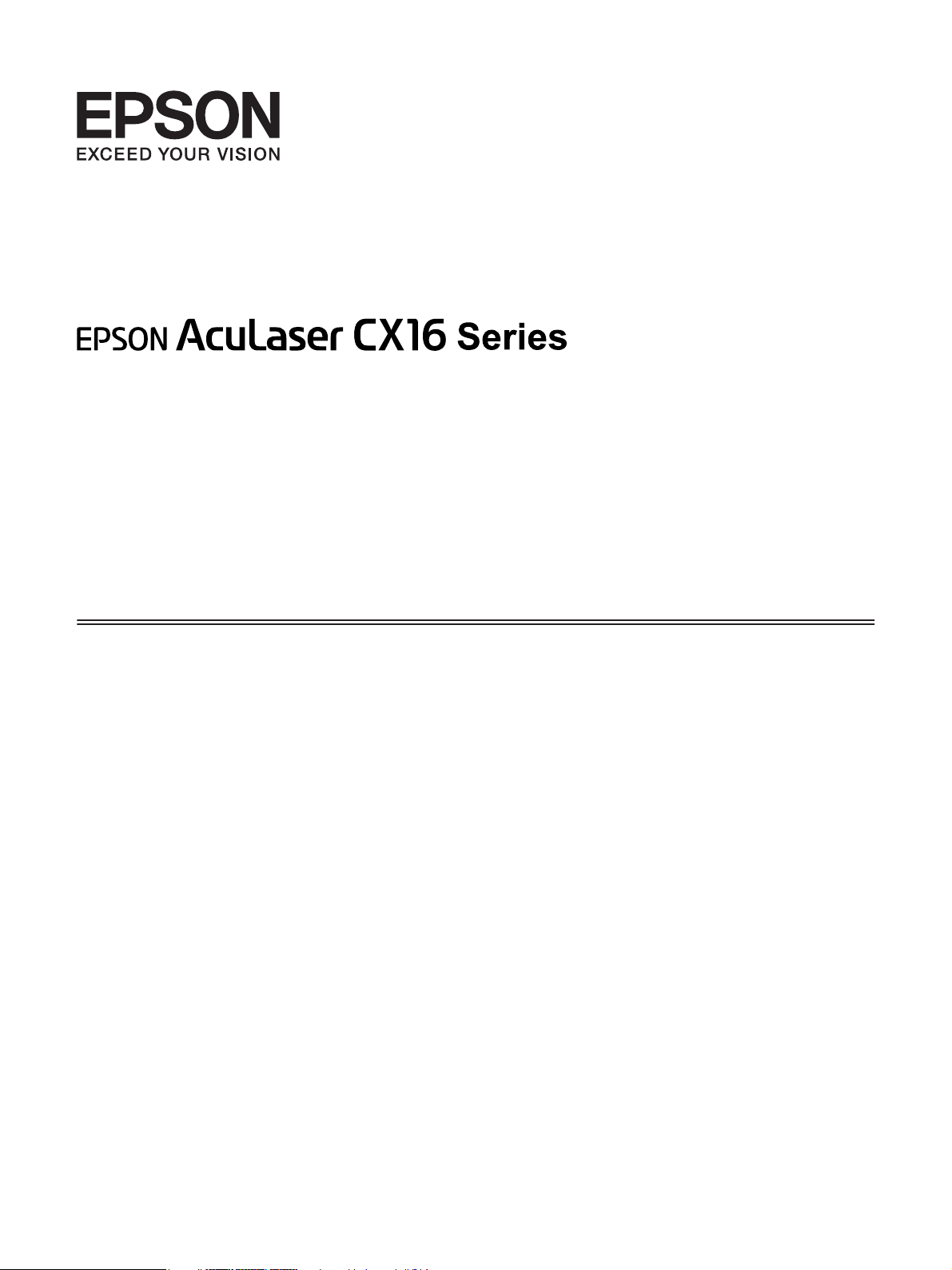
Guide d’utilisation
Imprimante / Copieur /
Scanner
NPD4210-00 FR
Page 2
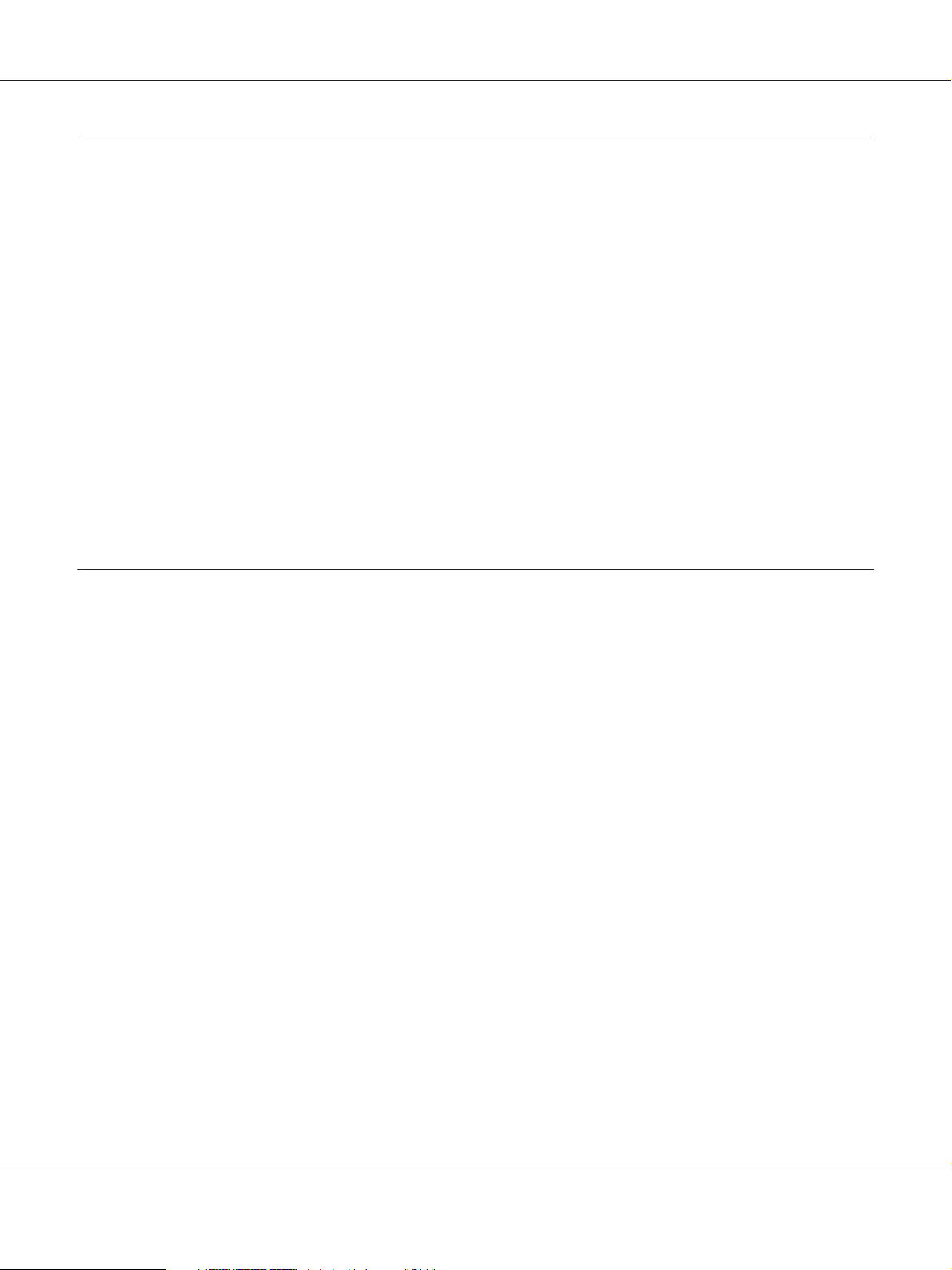
AcuLaser CX16 Series Guide d’utilisation Imprimante / Copieur / Scanner
Copyright
La reproduction, l’enregistrement ou la diffusion de tout ou partie de ce manuel, sous quelque forme et par quelque moyen que ce
soit, mécanique, photocopie, sonore ou autre, est interdit sans l’autorisation écrite préalable de Seiko Epson Corporation.
Aucune responsabilité n’est assumée quant à l’utilisation des informations de ce manuel relatives aux brevets. Aucune
responsabilité n’est également assumée quant aux dommages pouvant résulter de l’utilisation des informations contenues dans
ce manuel.
La société Seiko Epson Corporation et ses filiales ne peuvent être tenues pour responsables des préjudices, pertes, coûts ou
dépenses subis par l’acquéreur de ce produit ou par des tiers, résultant d’un accident, d’une utilisation non conforme ou abusive
de l’appareil, de modifications, de réparations ou de transformations non autorisées de ce produit ou encore du non-respect (à
l’exception des Etats-Unis d’Amérique) des instructions d’utilisation et d’entretien recommandées par Seiko Epson
Corporation.
Seiko Epson Corporation décline toute responsabilité en cas de dommages ou d’incidents pouvant survenir suite à l’utilisation
d’accessoires ou de consommables autres que les produits originaux de Epson ou agréés par la société Seiko Epson Corporation.
EPSON est une marque déposée et EPSON AcuLaser est une marque de Seiko Epson Corporation.
Accord de licence logiciel
Ce package contient les éléments suivants fournis par Seiko Epson Corporation (Epson) : le logiciel
faisant partie intégrante du système d’impression (« Logiciel d’impression »), les données numériques
de contour lisibles par la machine, codées au format spécial et sous forme cryptée (« Programmes de
polices »), un autre logiciel fonctionnant sur un système informatique à utiliser conjointement avec le
Logiciel d’impression (« Logiciel hôte »), et des instructions écrites connexes (« Documentation »). Le
terme « Logiciel » s’emploie pour désigner le Logiciel d’impression, les Programmes de polices et/ou le
Logiciel hôte, ainsi que toutes mises à jour, versions modifiées, compléments et copies du Logiciel.
Le Logiciel vous est fourni sous licence selon les termes et conditions du présent Accord.
Epson vous accorde une sous-licence d’exploitation non exclusive du Logiciel et de sa
Documentation, à condition que vous acceptiez ce qui suit :
1. Vous pouvez utiliser le Logiciel et les Programmes de polices associés pour imprimer sur le(s)
périphériques(s) de sortie sous licence, exclusivement à vos propres fins d’exploitation interne.
2. Outre la licence pour les Programmes de polices mentionnés au paragraphe 1 ci-dessus, vous
pouvez utiliser des Programmes de polices Roman pour reproduire des tailles, styles et versions de
lettres, chiffres, caractères et symboles (« Polices ») à l’écran, à vos propres fins d’exploitation
interne.
Copyright 2
Page 3
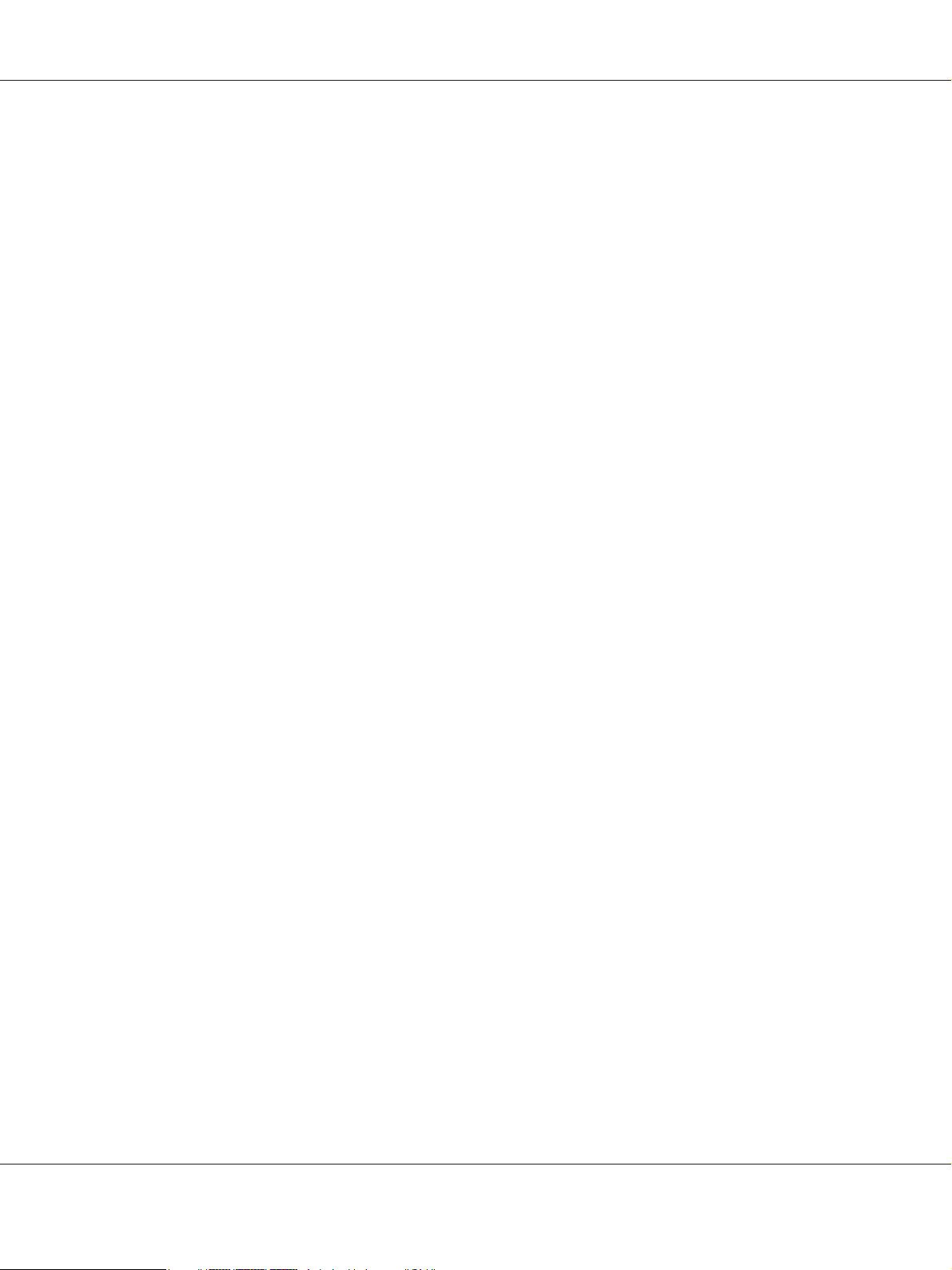
AcuLaser CX16 Series Guide d’utilisation Imprimante / Copieur / Scanner
3. Vous pouvez faire une copie unique de sauvegarde du Logiciel hôte, à condition que cette copie ne
soit pas installée ou utilisée sur un quelconque ordinateur. Nonobstant les restrictions ci-dessus,
vous pouvez installer le Logiciel hôte sur un nombre illimité d’ordinateurs dédiés à être utilisés
avec un ou plusieurs systèmes d’impression fonctionnant avec le Logiciel d’impression.
4. Vous pouvez attribuer tous les droits stipulés dans cet Accord à un dépositaire des droits et intérêts
de tous les bénéficiaires de cette licence Logiciel et Documentation (« Dépositaire »), à condition
de transférer au Dépositaire toutes les copies du Logiciel et sa Documentation associée. Le
Dépositaire accepte d’être lié par tous les termes et conditions de cet Accord.
5. Vous acceptez de ne pas modifier, adapter ou traduire le Logiciel et sa Documentation.
6. Vous acceptez de ne pas faire de tentatives pour altérer, dissocier, décoder, contrefaire ou
décompiler le Logiciel.
7. Epson et ses ayants droit conserveront le titre et la propriété du Logiciel et de sa Documentation
ainsi que de toutes leurs éventuelles reproductions.
8. L’utilisation de noms de marques se fera conformément à la pratique courante, notamment avec
mention du nom de leur propriétaire respectif. Les noms de marques ne peuvent être utilisés qu’à
des fins d’identification de l’imprimé produit par le Logiciel. Cette utilisation ne vous confère
aucun droit de propriété sur la marque citée dans ce contexte.
9. Vous ne pouvez pas louer, céder en bail, sous-licencier, prêter ou transférer des versions ou copies
du Logiciel non utilisé par le titulaire de la licence, de même que des versions ou copies du Logiciel
contenues sur un support inhabituel, sauf dans le cadre d’un transfert permanent de l’ensemble
Logiciel et Documentation mentionné plus haut.
10. Vous ne pourrez en aucun cas tenir Epson ou agréé pour responsable de dommages conséquents,
fortuits, indirects, punitifs ou spéciaux, y compris de pertes pécuniaires, même si Epson a été averti
de l’éventualité de tels dommages, ou de toute plainte émanant d’une tierce partie. Epson ou agréé
rejette toutes formes de garantie concernant le logiciel, expresse ou implicite, incluant sans
limitation, des garanties de commercialisation et d’adaptation à des fins particulières, et des droits
de titre et d’exclusivité de tierces parties. L’exclusion ou la limitation de dommages fortuits,
conséquents ou spéciaux n’est pas autorisée dans certains états ou sous certaines juridictions. Par
conséquent, les limitations ci-dessus peuvent ne pas vous concerner.
11. Avis aux utilisateurs finaux dans l’Administration U.S. : Le Logiciel est un « objet commercial » tel
que défini à l’article 48 C.F.R. 2.101, consistant en un « logiciel informatique commercial » et en
une « documentation de logiciel informatique commercial » comme mentionnés à l’article
48 C.F.R. 12.212. Conformément aux articles 48 C.F.R. 12.212 et 48 C.F.R. 227.7202-1 à
227.7202-4, le Logiciel est acquis par tout utilisateur final dans l’Administration U.S. avec les seuls
droits stipulés dans le présent Accord.
Copyright 3
Page 4
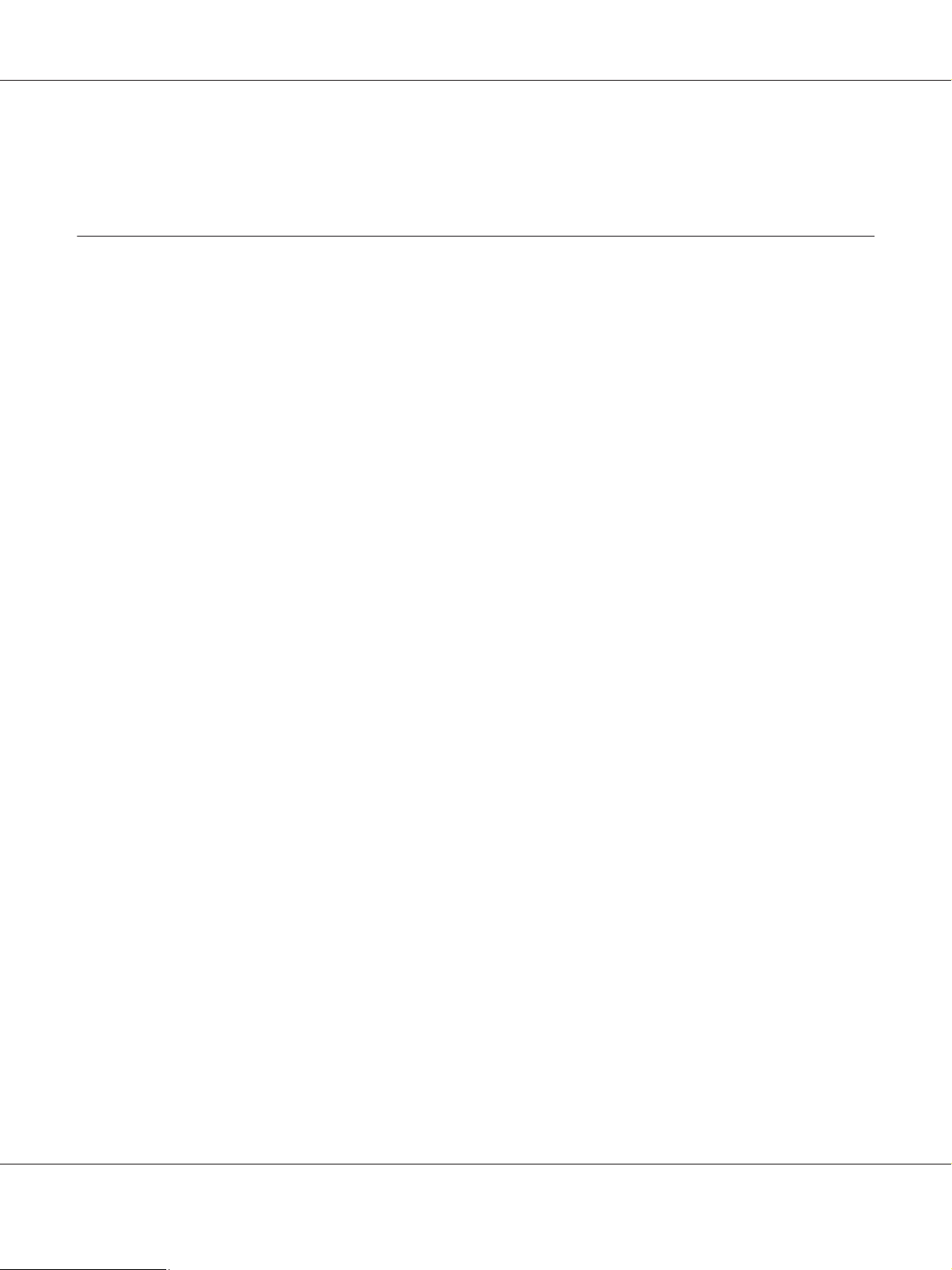
AcuLaser CX16 Series Guide d’utilisation Imprimante / Copieur / Scanner
12. Vous acceptez de ne pas exporter le Logiciel sous une forme quelconque contrevenant à toutes les
lois et réglementations en vigueur pour le contrôle d’exportation dans tout pays.
Restrictions légales concernant la copie
Certains types de documents ne doivent jamais être copiés dans le but ou l’intention d’utiliser les
copies à la place des originaux.
La liste ci-après, sans être exhaustive, vous donne une indication des documents ne devant en aucun
cas être copiés dans toute activité de copie responsable.
Documents financiers
❏ Chèques personnels
❏ Chèques de voyage
❏ Mandats
❏ Certificats de dépôt
❏ Cautions ou autres reconnaissances de dette
❏ Titres
Documents légaux
❏ Bons alimentaires
❏ Timbres postaux (oblitérés ou non)
❏ Chèques ou traites au profit des services publics
❏ Timbres fiscaux (oblitérés ou non)
❏ Passeports
❏ Documents d’immigration
❏ Certificats d’immatriculation et permis de conduire
❏ Titres et actes de propriété immobilière et foncière
Documents généraux
Copyright 4
Page 5
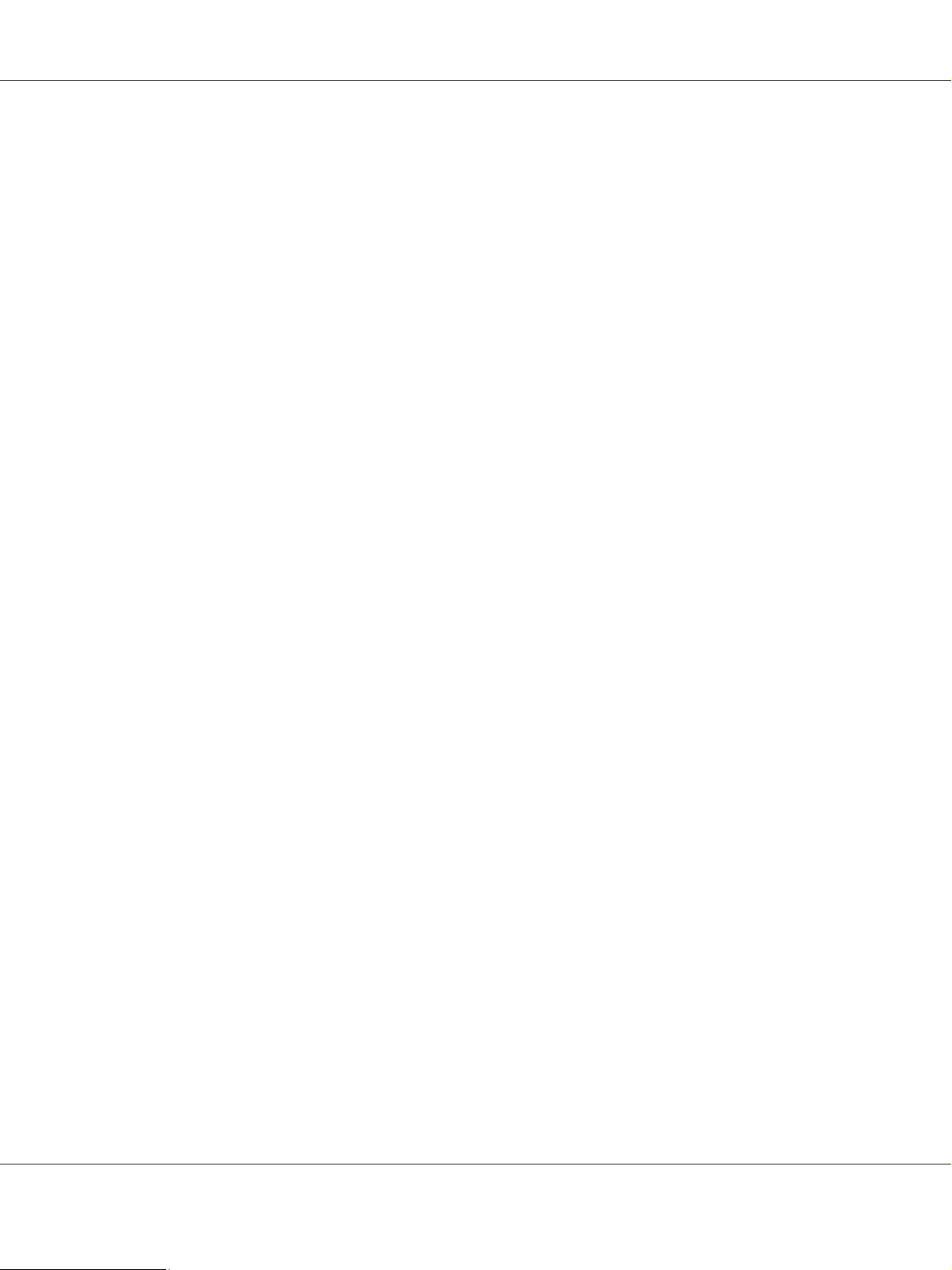
AcuLaser CX16 Series Guide d’utilisation Imprimante / Copieur / Scanner
❏ Cartes d’identité, badges ou insignes
❏ Copyrights sans autorisation du détenteur des droits d’auteur
En outre, il est dans tous les cas formellement interdit de copier des billets de banque nationaux ou
étrangers ou des œuvres d’art sans autorisation du détenteur des droits d’auteur.
En cas de doute sur la nature d’un document, consultez votre conseil juridique.
Copyright 5
Page 6
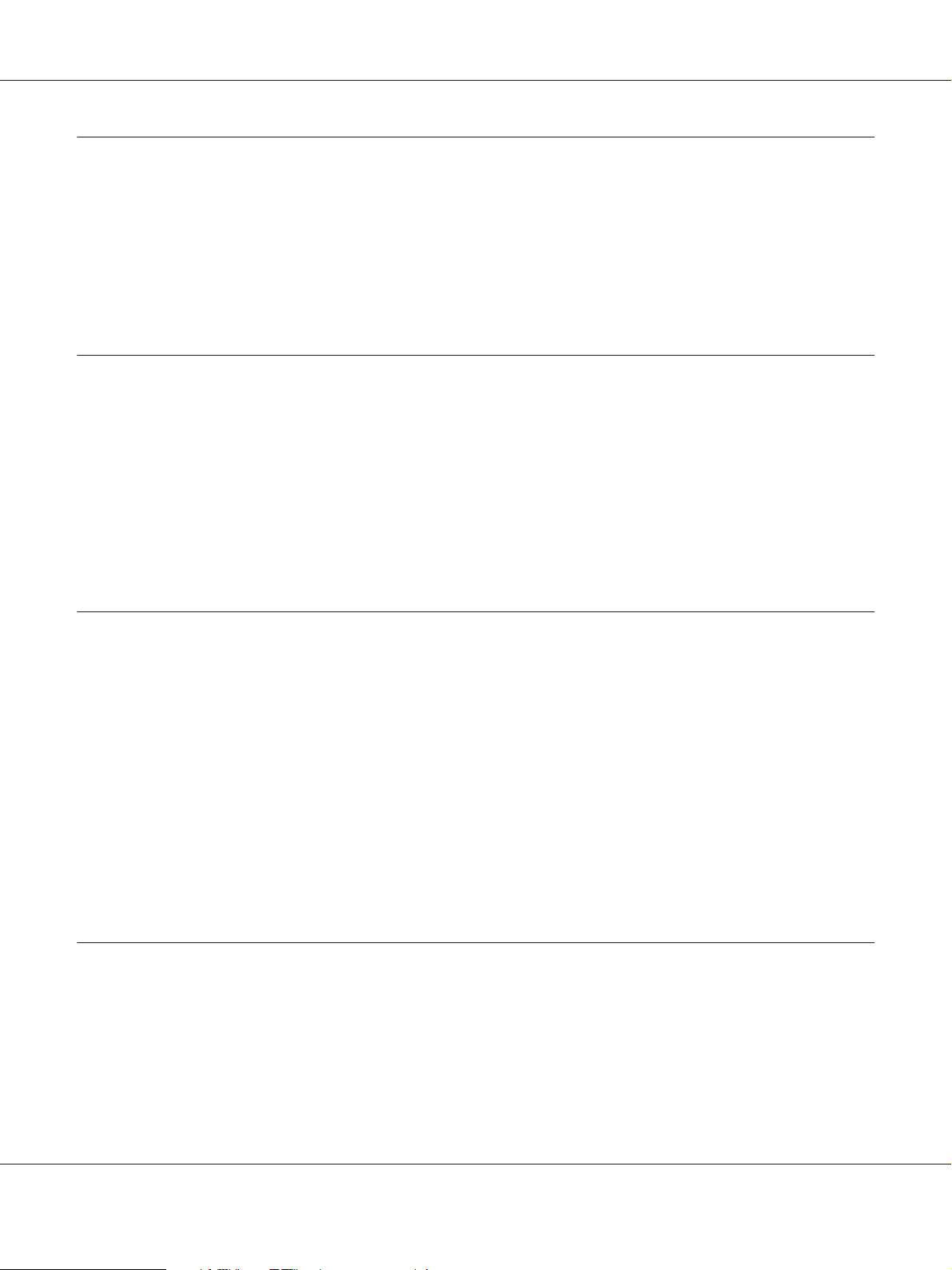
AcuLaser CX16 Series Guide d’utilisation Imprimante / Copieur / Scanner
Table des matières
Accord de licence logiciel................................................................. 2
Restrictions légales concernant la copie..................................................... 4
Chapitre 1 Introduction
Présentation de la machine............................................................... 10
Espace requis...................................................................... 10
N° de référence.................................................................... 13
Pilotes............................................................................ 18
Applications...................................................................... 19
Documentation.................................................................... 19
Configuration requise. . . . . . ......................................................... 19
Chapitre 2 Panneau de commande et menu de configuration
Présentation du panneau de commande.................................................... 21
Voyants et touches du panneau de commande.......................................... 21
Indications de l’écran............................................................... 23
Vérification de l’état et des paramètres de la machine......................................... 28
Menu MODE IMPRIMANTE........................................................ 28
Toner restant...................................................................... 29
Changer C/T...................................................................... 29
Menu Rapport/Etat................................................................. 30
Présentation du menu Configuration...................................................... 32
Menu UTILITY (Utilitaire).......................................................... 32
Chapitre 3 Gestion des supports
Supports d’impression.................................................................. 53
Spécifications...................................................................... 53
Types de support................................................................... 54
Surface imprimable..................................................................... 61
Enveloppes........................................................................ 62
Marges de pages................................................................... 62
Table des matières 6
Page 7
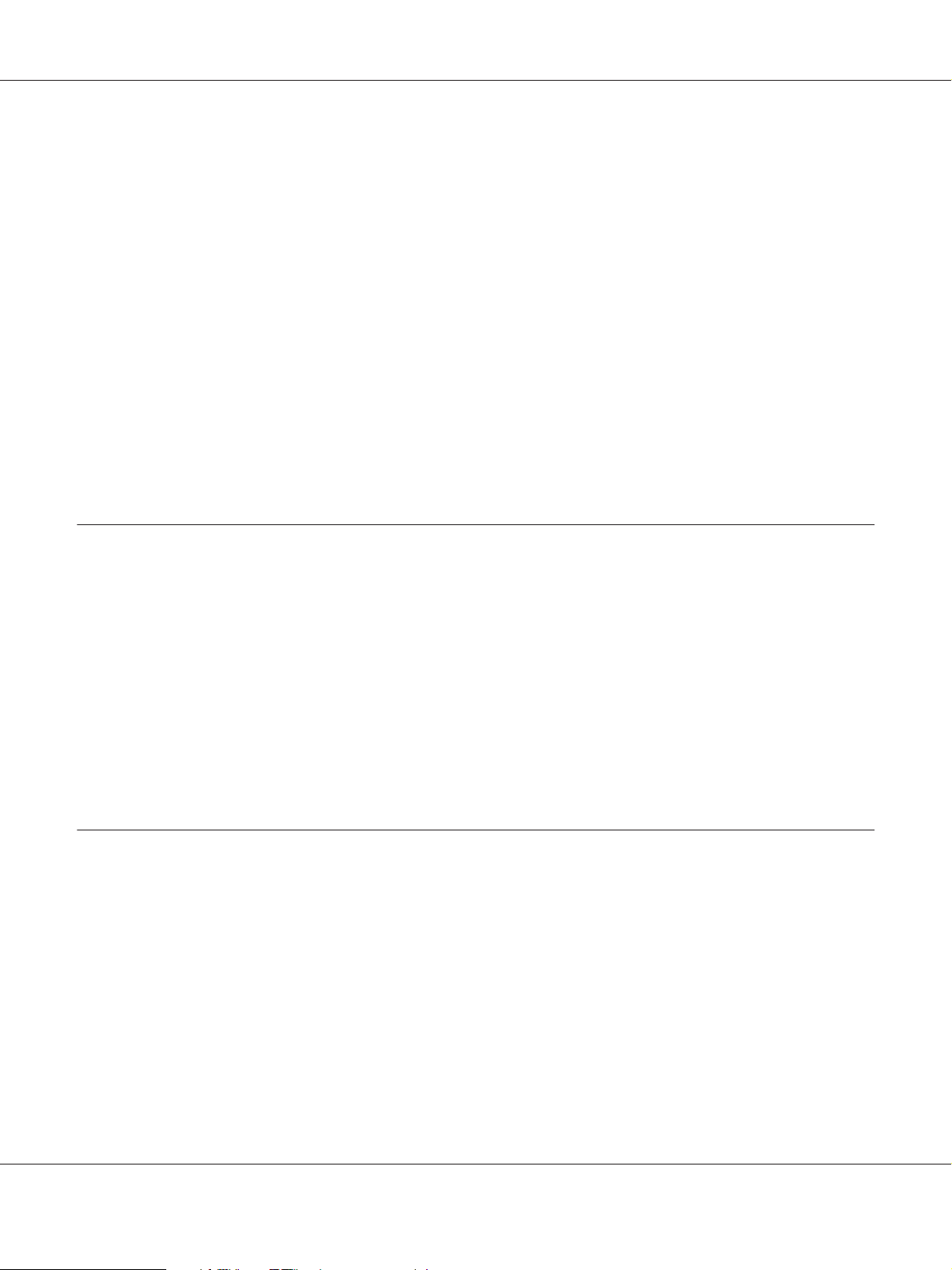
AcuLaser CX16 Series Guide d’utilisation Imprimante / Copieur / Scanner
Chargement des supports................................................................ 63
Comment charger des supports ?..................................................... 63
Bac 1 (bac multifonction)............................................................ 63
Bac 2............................................................................. 66
A propos de l’impression recto-verso (AcuLaser CX16NF uniquement). ........................ 69
Comment imprimer automatiquement en recto-verso ?.................................. 70
Bac de sortie........................................................................... 71
Stockage des supports................................................................... 71
Supports originaux..................................................................... 72
Spécifications...................................................................... 72
Placement et chargement d’un document à copier........................................... 74
Placement d’un document sur la vitre d’exposition....................................... 74
Chargement d’un document dans le chargeur ADF (AcuLaser CX16NF uniquement)......... 75
Chapitre 4 Utilisation du pilote de l’imprimante
Désinstallation du pilote de l’imprimante (Windows)........................................ 77
Paramètres du pilote de l’imprimante (Windows / Macintosh)................................. 77
Boutons communs................................................................. 77
Onglet Basic (Paramètres de base).................................................... 79
Onglet Layout (Mise en page)........................................................ 80
Onglet Overlay (Calque)............................................................ 80
Onglet Watermark (Filigrane)........................................................ 81
Onglet Quality (Qualité)............................................................ 81
Onglet Version.................................................................... 81
Chapitre 5 Utilisation du copieur
Fonctions de copie de base............................................................... 82
Opérations de copie de base.......................................................... 83
Définition de la qualité de copie...................................................... 84
Définition du taux de zoom.......................................................... 85
Sélection du bac support (AcuLaser CX16NF uniquement)................................ 85
Fonctions de copie avancées.............................................................. 86
Définition de la copie 2en1 (AcuLaser CX16NF uniquement).............................. 86
Définition d’une fonction de copie.................................................... 88
Définition de la copie recto-verso (AcuLaser CX16NF uniquement)........................ 91
Définition de copies triées (AcuLaser CX16NF uniquement).............................. 93
Table des matières 7
Page 8
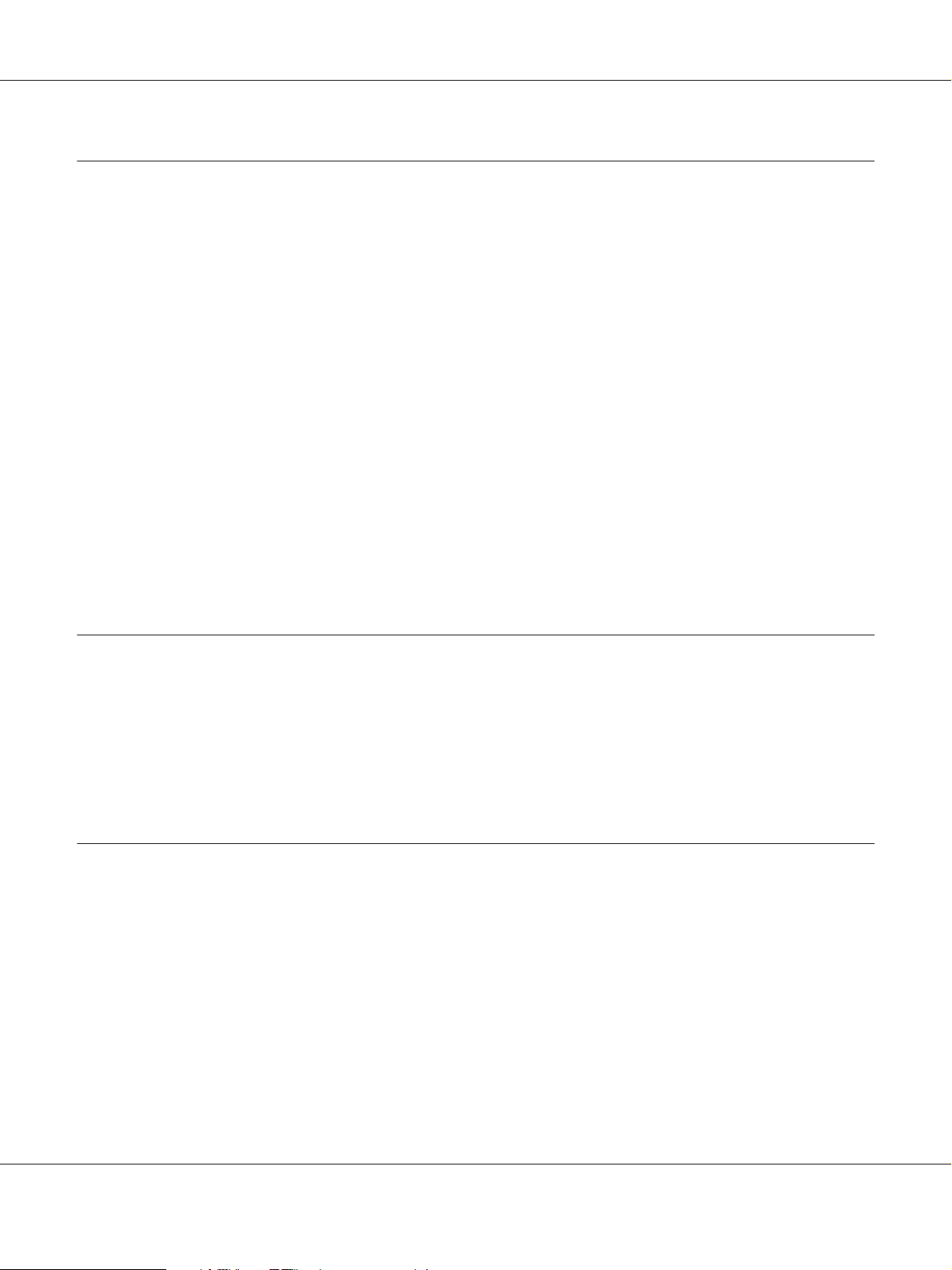
AcuLaser CX16 Series Guide d’utilisation Imprimante / Copieur / Scanner
Chapitre 6 Utilisation du scanner
Numérisation depuis une application sur PC................................................ 95
Opérations de numérisation de base................................................... 96
Paramètres du pilote TWAIN pour Windows........................................... 97
Paramètres du pilote WIA pour Windows.............................................. 99
Paramètres du pilote TWAIN pour Macintosh......................................... 101
Numérisation à partir de la machine (AcuLaser CX16NF uniquement)......................... 103
Opérations de numérisation de base.................................................. 104
Définition de la destination des données.............................................. 105
Spécification d’une adresse de destination (Scan vers E-mail/FTP/SMB).................... 106
Enregistrement/Modification d’adresses.............................................. 115
Sélection du format de données...................................................... 124
Sélection de la qualité de numérisation. . . . . . .......................................... 124
Définition du format de numérisation................................................ 125
Définition de la couleur de numérisation.............................................. 126
Spécification de l’objet............................................................. 126
Suppression d’un travail de transmission en attente..................................... 126
Chapitre 7 Remplacement des consommables
Remplacement des consommables....................................................... 128
A propos des cartouches de toner.................................................... 128
Remplacement d’une cartouche de toner.............................................. 130
Remplacement de toutes les cartouches de toner........................................ 136
Remplacement du bloc photoconducteur.............................................. 138
Chapitre 8 Entretien
Entretien de la machine................................................................ 143
Nettoyage de la machine................................................................ 145
Extérieur........................................................................ 145
Rouleaux d’entraînement papier..................................................... 146
Lucarne des têtes d’impression...................................................... 157
Stockage de l’imprimante à long terme.................................................... 168
Table des matières 8
Page 9
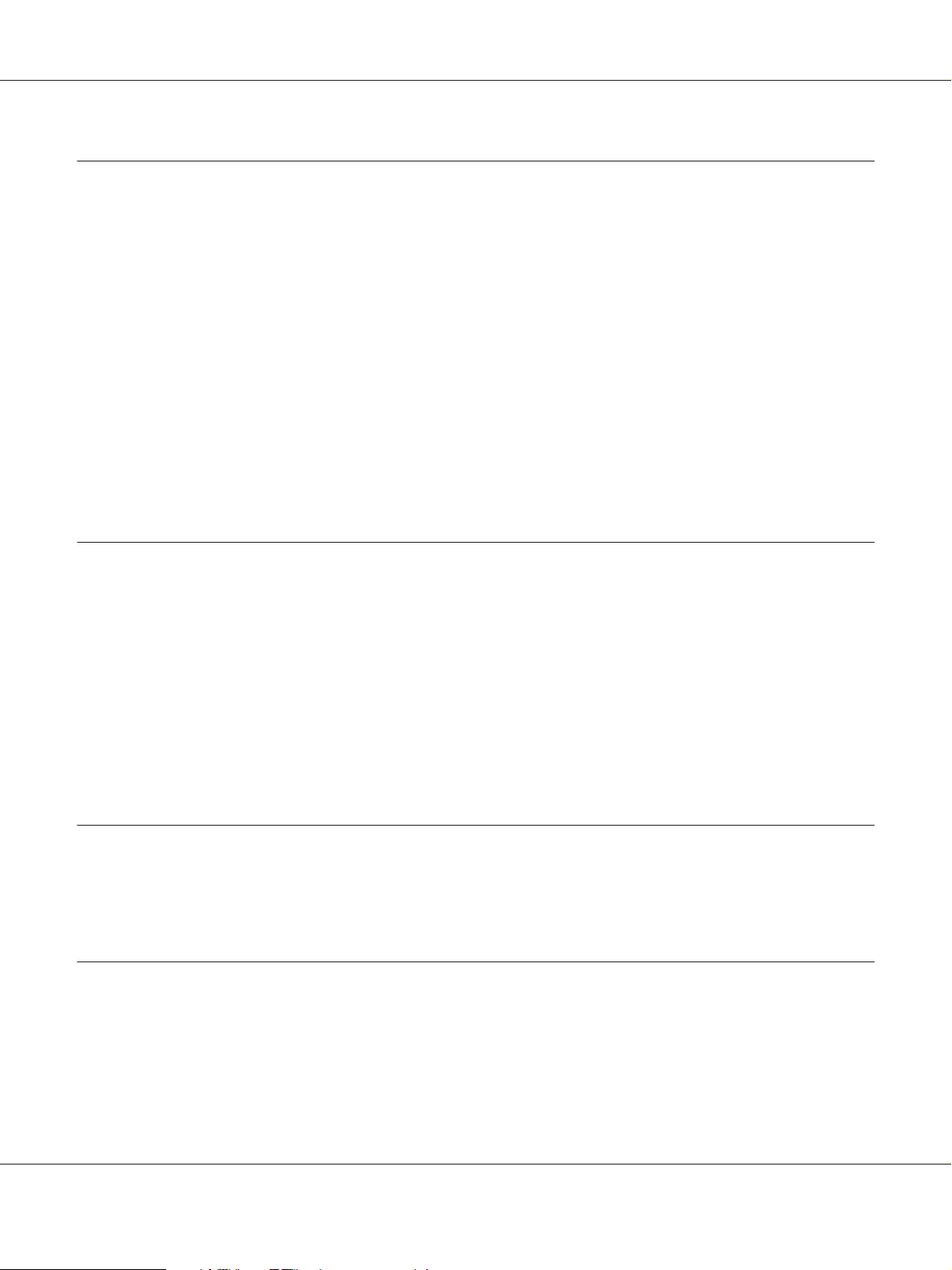
AcuLaser CX16 Series Guide d’utilisation Imprimante / Copieur / Scanner
Chapitre 9 Résolution de problèmes
Introduction.......................................................................... 169
Impression d’une page de configuration................................................... 169
Prévention des bourrages papier......................................................... 169
Suppression des bourrages papier........................................................ 170
Messages de bourrage et procédures correctives........................................ 171
Résolution des problèmes de bourrage papier.............................................. 189
Résolution d’autres problèmes........................................................... 192
Résolution des problèmes de qualité...................................................... 197
Messages d’état, d’erreur et de service..................................................... 203
Messages d’état................................................................... 203
Messages d’erreur................................................................. 204
Messages de service. . . . . ........................................................... 210
Chapitre 10 Installation d’accessoires (AcuLaser CX16NF uniquement)
Introduction.......................................................................... 211
Chargeur papier de 500 feuilles (Bac 2). . . . . . . . . . . . . . . . . . . . . . . . . . . . . . . . . . . . . . . . . . . . . . . . . . . . 211
Contenu du kit................................................................... 212
Installation du Bac 2............................................................... 212
Unité recto-verso avec socle de montage (option recto-verso)................................. 214
Contenu du kit................................................................... 215
Installation du socle de montage..................................................... 215
Installation de l’unité recto-verso.................................................... 216
Annexe A Annexe
Spécifications techniques............................................................... 220
Normes et certifications............................................................ 222
Index
Table des matières 9
Page 10
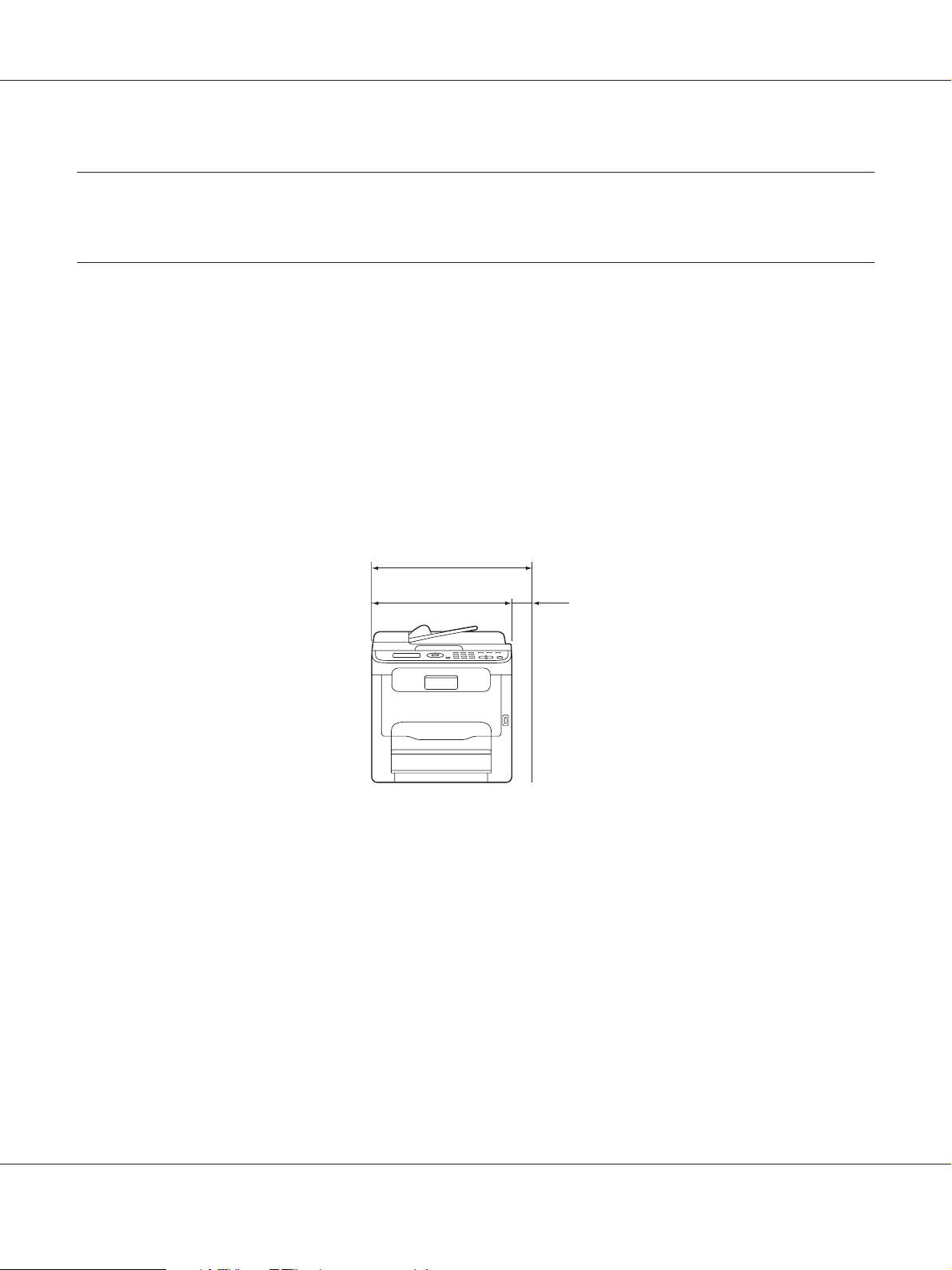
AcuLaser CX16 Series Guide d’utilisation Imprimante / Copieur / Scanner
Chapitre 1
Introduction
Présentation de la machine
Espace requis
Pour permettre une utilisation aisée de l’imprimante et faciliter les opérations de remplacement des
consommables et d’entretien, veuillez respecter les indications d’espace requis détaillées ci-dessous.
AcuLaser CX16NF
Vue avant
505 mm
405 mm
100 mm
Introduction 10
Page 11
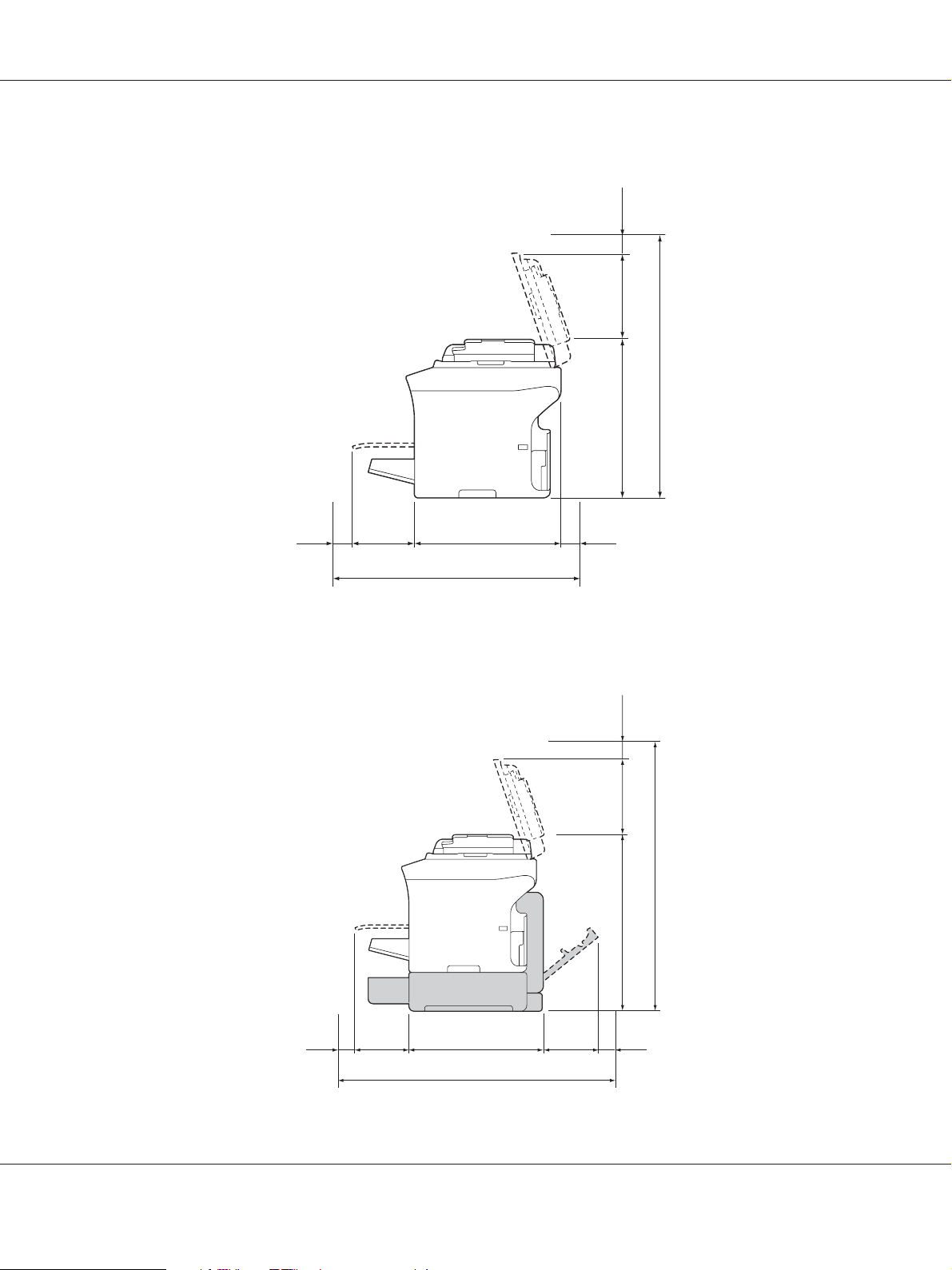
Vue de côté
AcuLaser CX16 Series Guide d’utilisation Imprimante / Copieur / Scanner
100 mm
238 mm
770 mm
432 mm
160 mm
100 mm
405 mm
765 mm
Vue de côté avec options
(avec les options bac 2 et unité recto-verso installées)
100 mm
100 mm
238 mm548 mm
886 mm
100 mm
160 mm
430 mm
947 mm
157 mm
100 mm
Introduction 11
Page 12
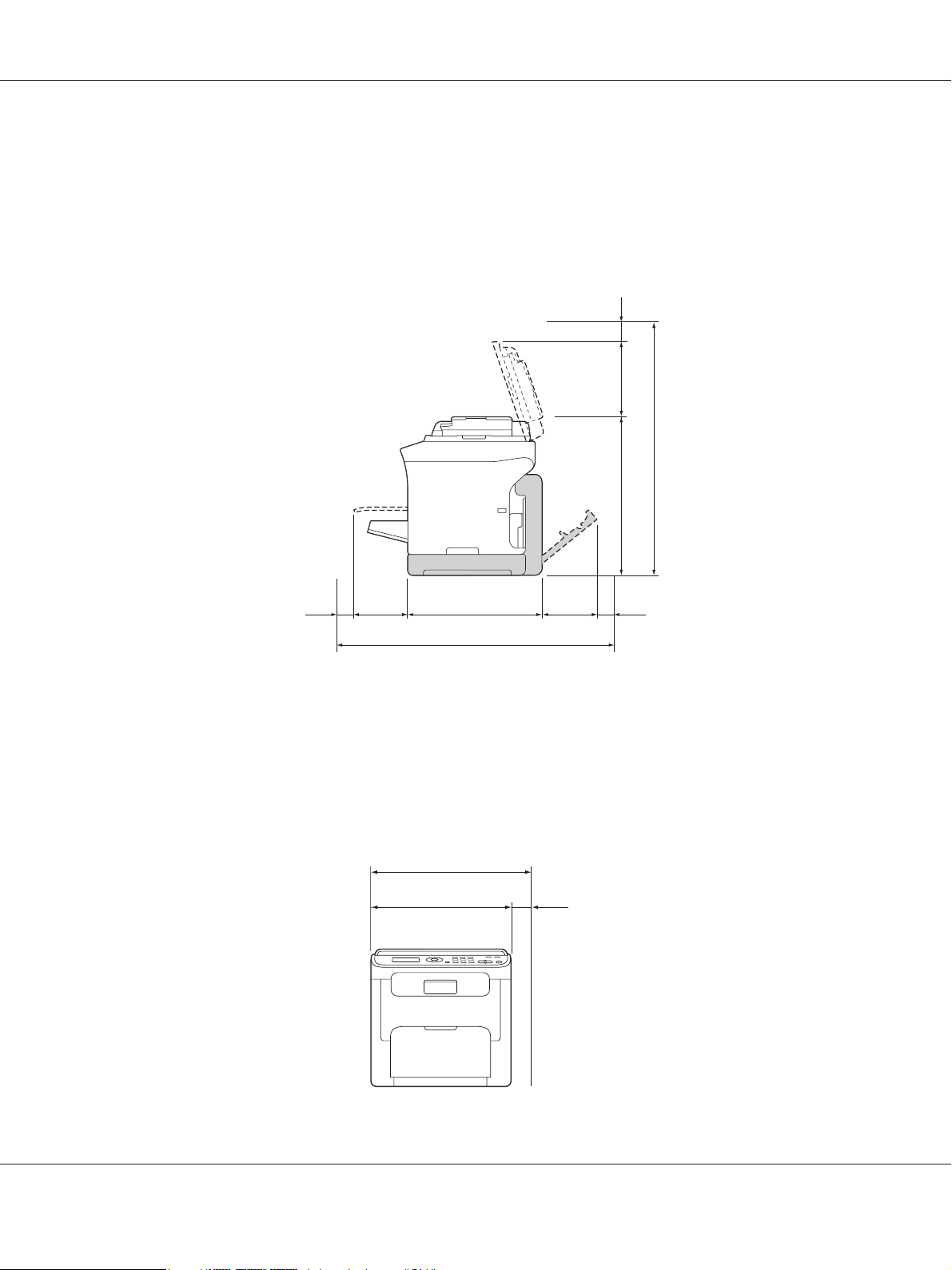
AcuLaser CX16 Series Guide d’utilisation Imprimante / Copieur / Scanner
Remarque :
Sur ces illustrations, les options apparaissent en gris.
Vue de côté avec options
(avec les options socle de montage et unité recto-verso installées)
100 mm238 mm
831 mm
493 mm
160 mm
100 mm
Remarque :
Sur ces illustrations, les options apparaissent en gris.
AcuLaser CX16
Vue avant
505 mm
405 mm
430 mm
947 mm
157 mm
100 mm
100 mm
Introduction 12
Page 13
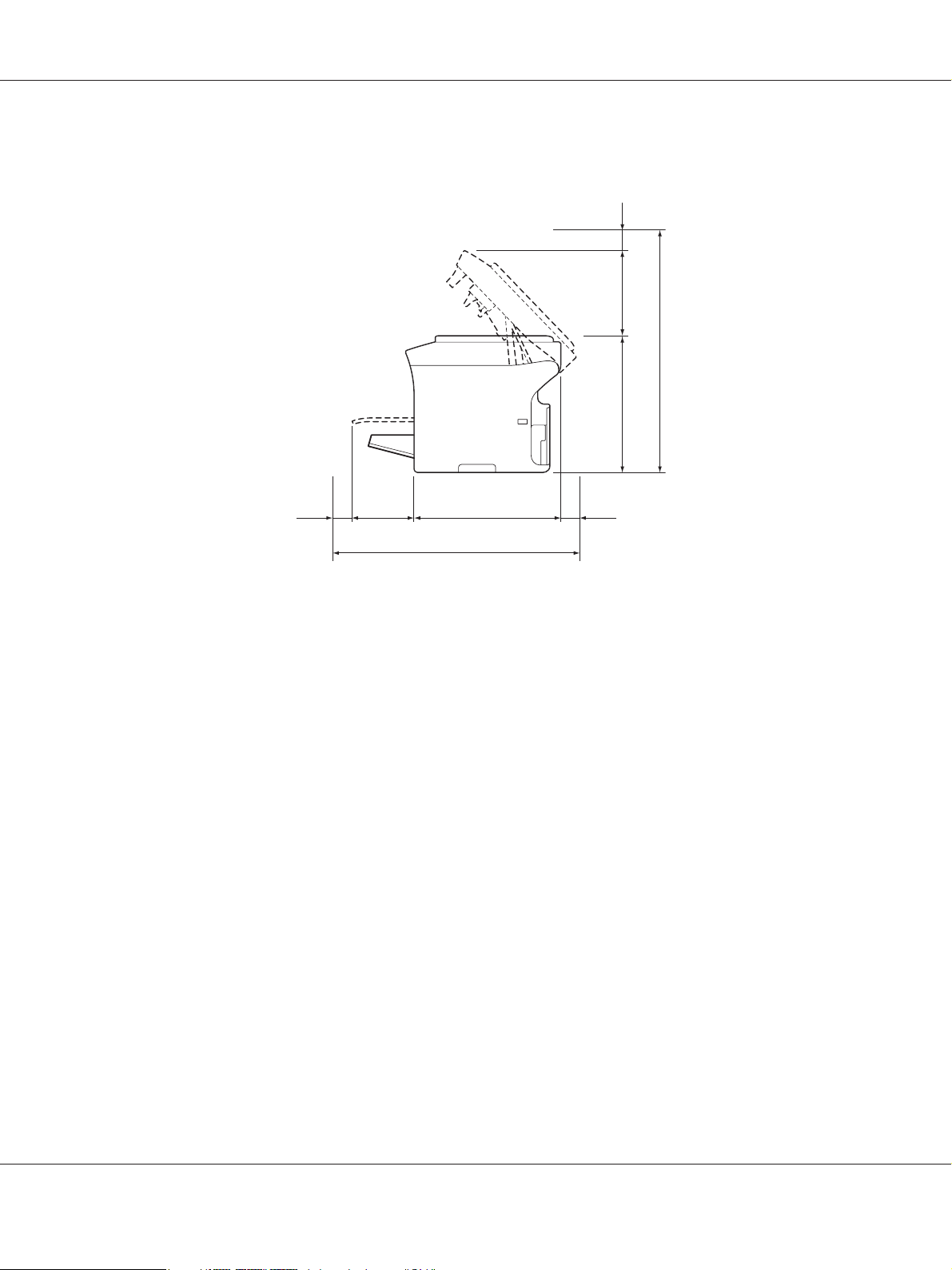
Vue de côté
AcuLaser CX16 Series Guide d’utilisation Imprimante / Copieur / Scanner
100 mm234 mm
709 mm
375 mm
160 mm
100 mm
405 mm
100 mm
765 mm
N° de référence
Les illustrations ci-dessous vous permettent de localiser les différents composants de la machine
auxquels il est fait référence dans ce guide. Veuillez prendre le temps nécessaire pour vous familiariser
avec ces différents composants.
Les illustrations utilisées dans ce manuel représentent le modèle AcuLaser CX16NF.
Introduction 13
Page 14
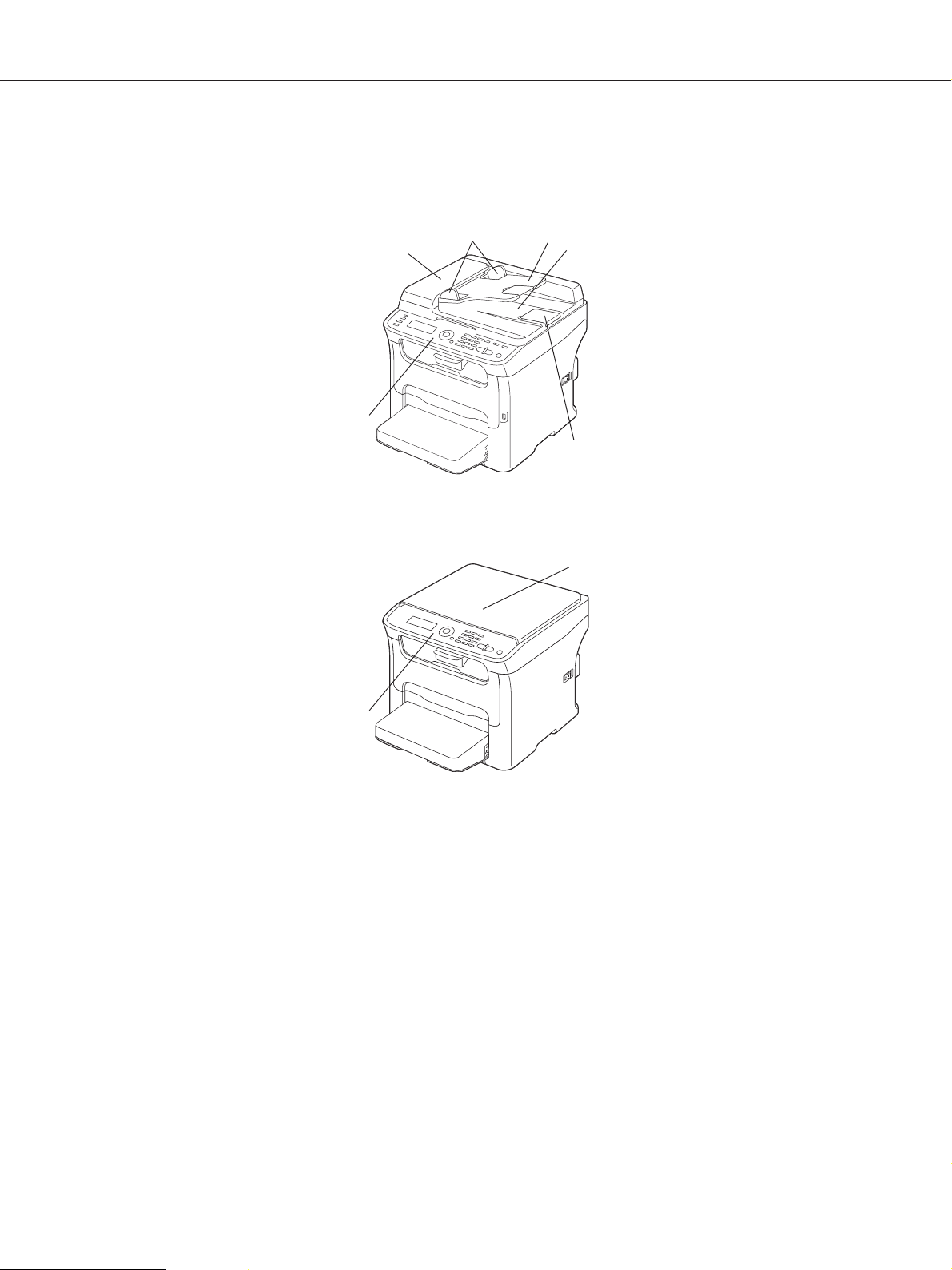
Vue avant
AcuLaser CX16NF
AcuLaser CX16 Series Guide d’utilisation Imprimante / Copieur / Scanner
AcuLaser CX16
2-a
1
2-b
2-c
2-d
2-e
3
M
1
1–Panneau de commande
2–Chargeur automatique de documents (ADF) (AcuLaser CX16NF uniquement)
2–a : Capot du chargeur ADF
2–b : Guides latéraux
2–c : Plateau d’introduction
2–d : Plateau de réception
2–e : Butée des documents
Introduction 14
Page 15
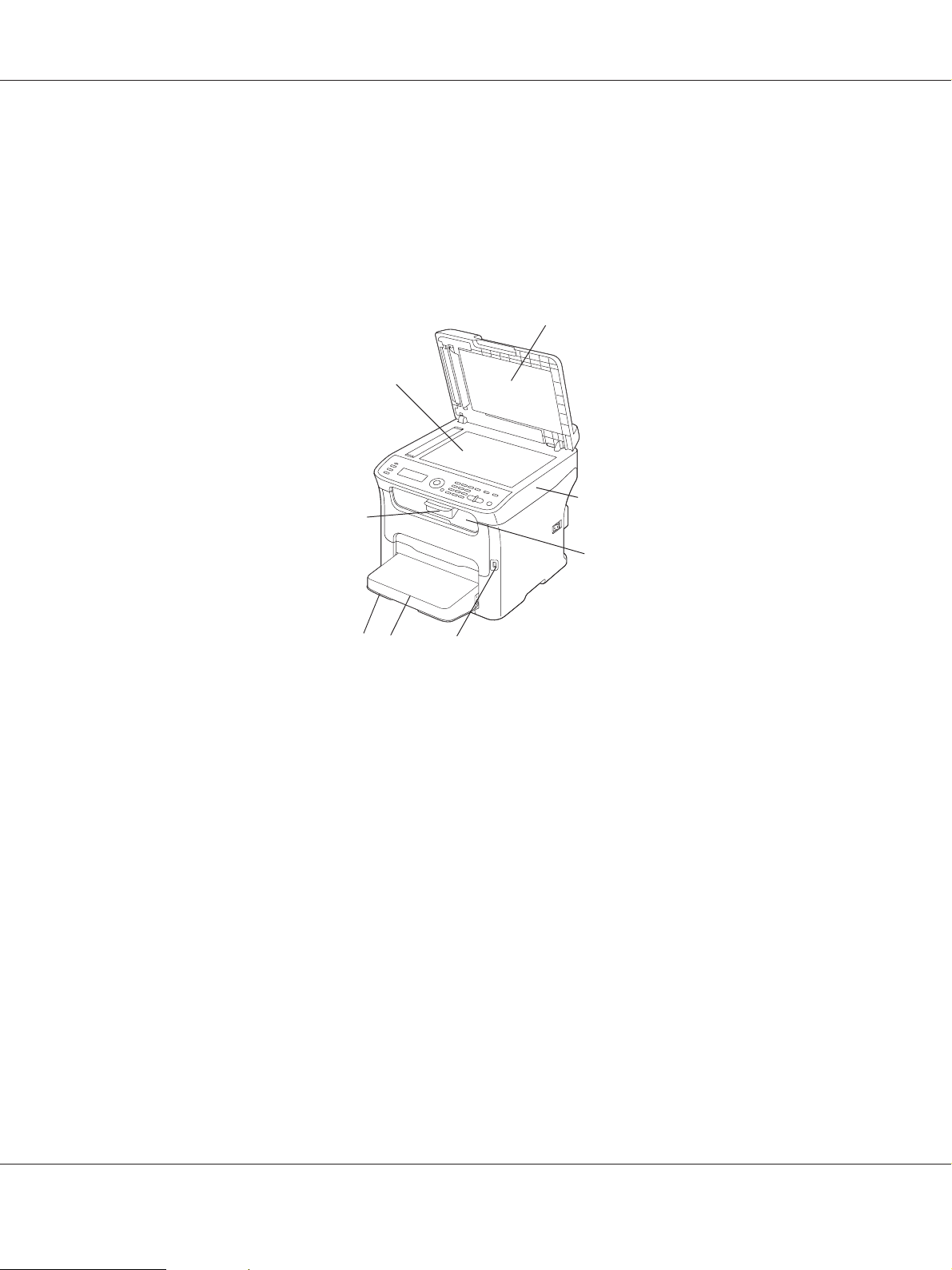
AcuLaser CX16 Series Guide d’utilisation Imprimante / Copieur / Scanner
Remarque :
❏ Dans certains messages d’état ou d’erreur, l’expression « capot doc. » fait référence au chargeur
ADF.
❏ Pour numériser un document au format Legal via le chargeur ADF, abaissez la butée des documents.
3–Vitre d’exposition (AcuLaser CX16 uniquement)
9
8
10
7
5
4
4–Capot de protection
5–Bac 1 (bac multifonction)
6–Bac de sortie
7–Rallonge du bac de sortie
8–Vitre d’exposition
9–Tapis du couvercle de la vitre d’exposition
10–Scanner
6
11
Introduction 15
Page 16
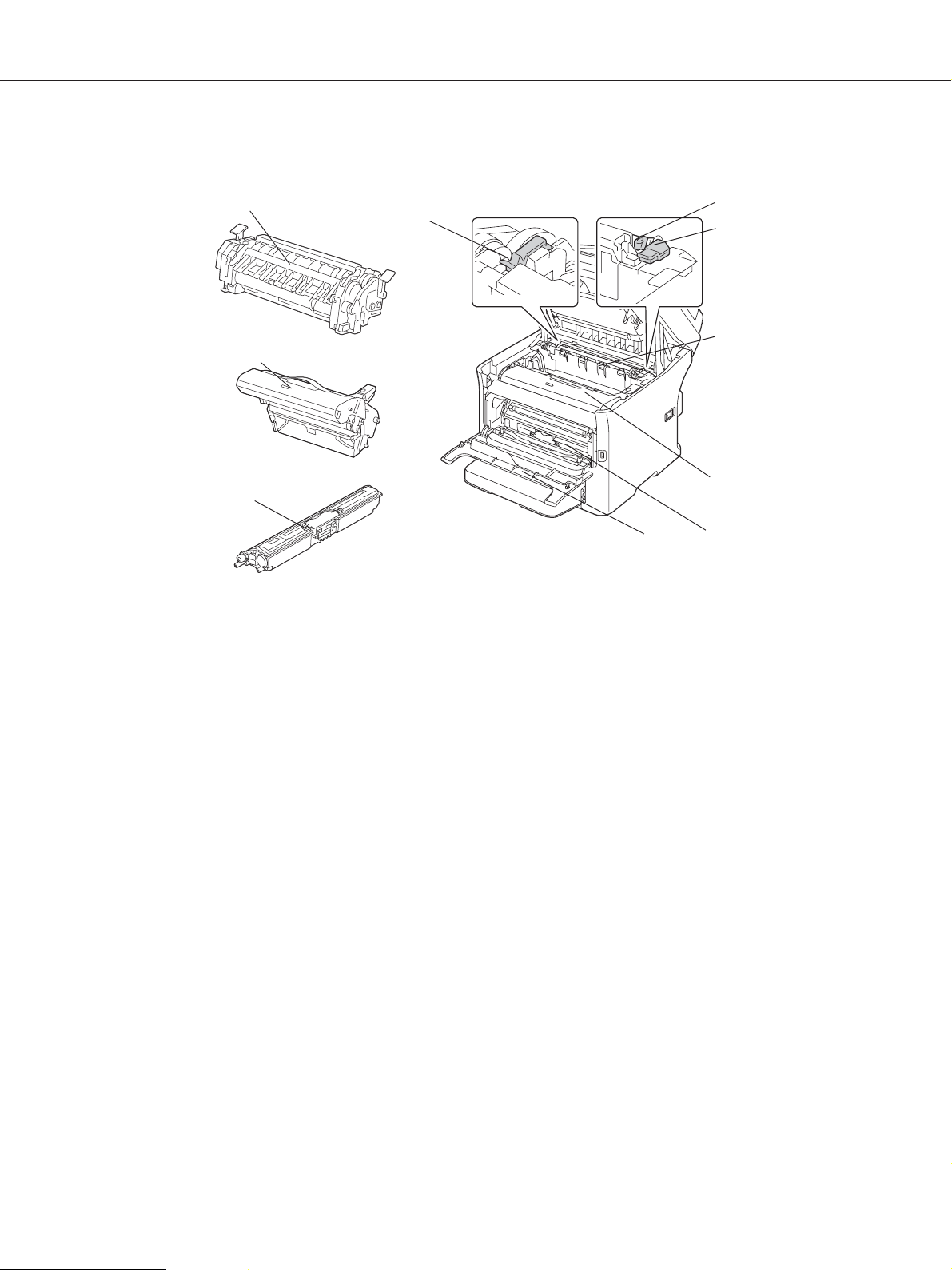
AcuLaser CX16 Series Guide d’utilisation Imprimante / Copieur / Scanner
11–Port mémoire USB (AcuLaser CX16NF uniquement)
12
13
15
16
12–Unité de fixation
13–Leviers d’écartement de l’unité de fixation
14
13
12
15
1617
14–Loquet du capot de l’unité de fixation
15–Bloc photoconducteur
16–Cartouche de toner
17–Capot avant
Introduction 16
Page 17
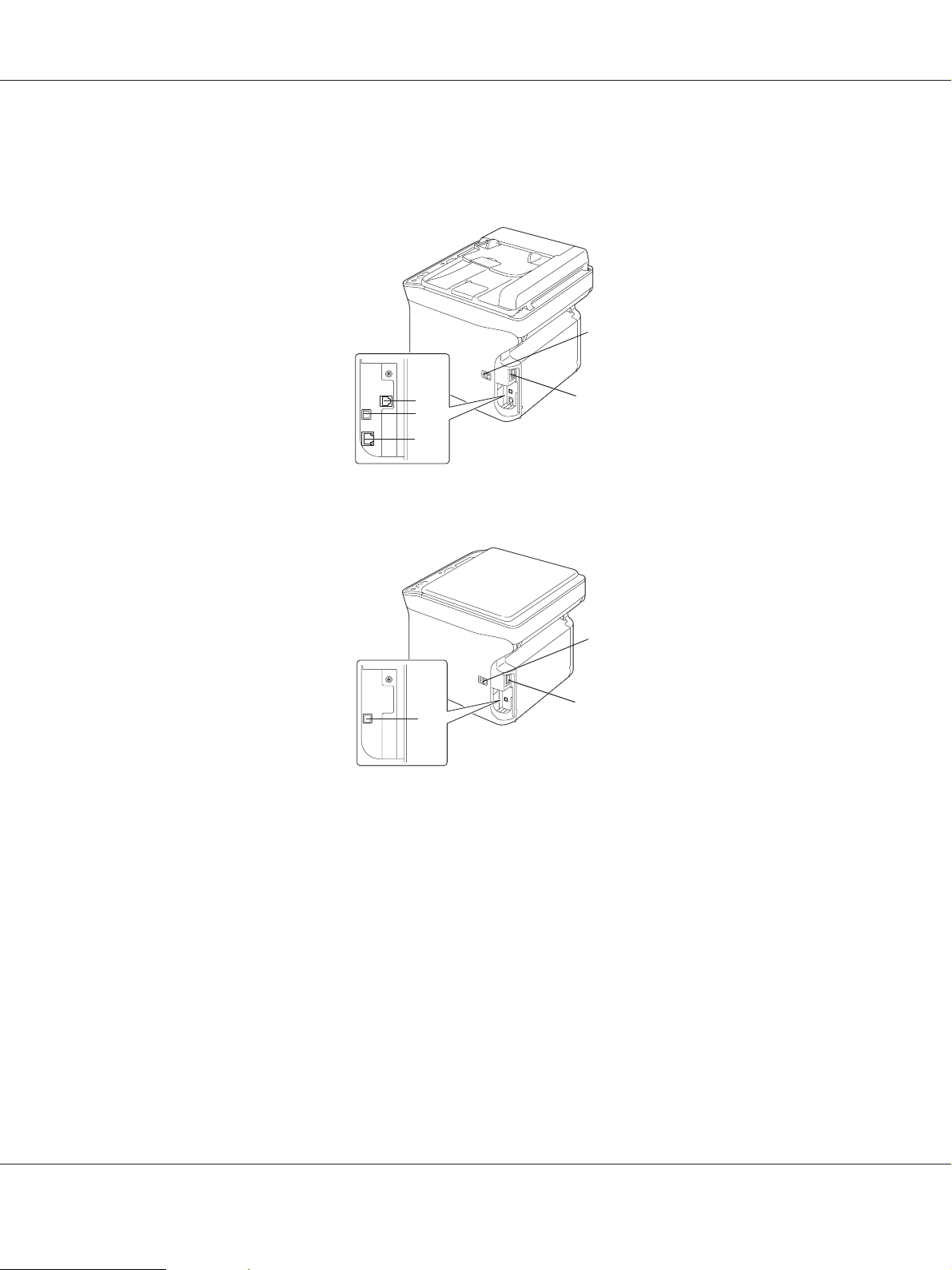
Vue arrière
AcuLaser CX16NF
AcuLaser CX16 Series Guide d’utilisation Imprimante / Copieur / Scanner
1
AcuLaser CX16
1–Interrupteur Marche/Arrêt
2–Prise d’alimentation
3
4
5
4
2
1
2
3–Prise LINE (ligne téléphonique) (AcuLaser CX16NF uniquement)
4–Port USB
5–Port d’interface Ethernet 10Base-T/100Base-TX (AcuLaser CX16NF uniquement)
Introduction 17
Page 18
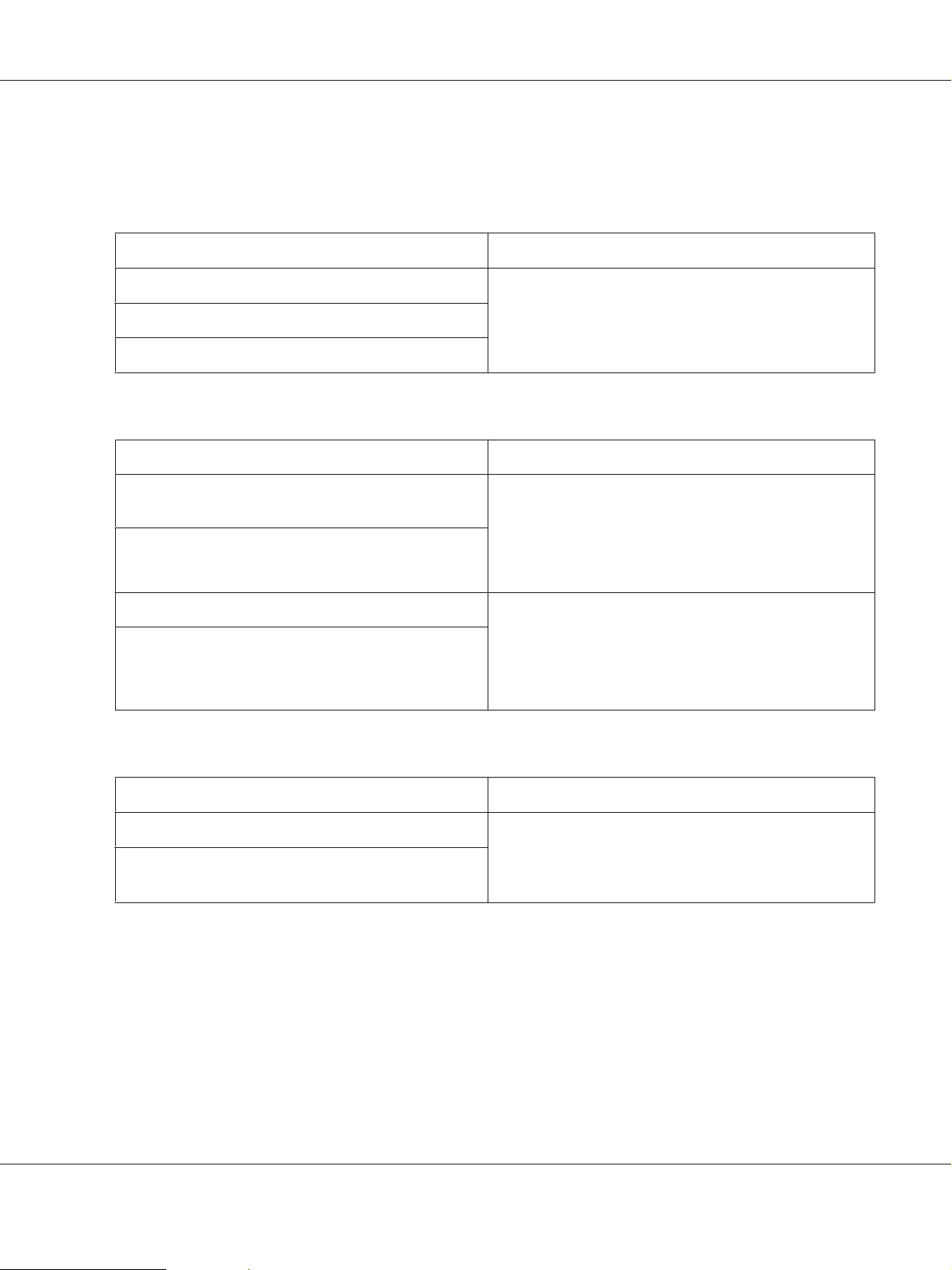
Pilotes
Pilotes de l’imprimante
Pilotes Utilisation/Avantage
Windows 7/Vista/XP/Server 2008/Server 2003/2000 Ces pilotes vous permettent d’accéder à toutes les fonc-
Windows 7/Vista/XP/Server 2008/Server 2003 (64 bits)
Macintosh OS X (10.3.9/10.4/10.5/10.6)
Pilotes du scanner
Pilotes Utilisation/Avantage
AcuLaser CX16 Series Guide d’utilisation Imprimante / Copieur / Scanner
tions de l’imprimante.
Pilote TWAIN pour Windows 7/Vista/XP/Server 2008/Server 2003/2000
Pilote TWAIN pour Macintosh OS X
(10.3.9/10.4/10.5/10.6)
Pilote WIA pour Windows 7/Vista/XP Ce pilote vous permet de définir des fonctions de numéri-
Pilote WIA pour Windows 7/Vista/XP (64 bits)
Ces pilotes vous permettent de définir des fonctions de
numérisation (par exemple des paramètres relatifs à la
couleur et au format).
Pour plus d’informations, voir « Paramètres du pilote
TWAIN pour Windows » à la page 97.
sation (par exemple des paramètres relatifs à la couleur et
au format).
Pour plus d’informations, voir « Paramètres du pilote WIA
pour Windows » à la page 99.
Pilotes PC Fax (AcuLaser CX16NF uniquement)
Pilotes Utilisation/Avantage
Windows 7/Vista/XP/Server 2008/Server 2003/2000 Ces pilotes vous permettent de définir des paramètres de
fax, entre autres pour l’envoi de fax et pour modifier le
Windows 7/Vista/XP/Server 2008/Server 2003 (64 bits)
Remarque :
Le pilote TWAIN pour Windows ne correspond pas à une application 64 bits mais à une application
32 bits sur système d’exploitation 64 bits.
carnet d’adresses. Pour plus d’informations, voir le Guide
d’utilisation Télécopieur.
Introduction 18
Page 19
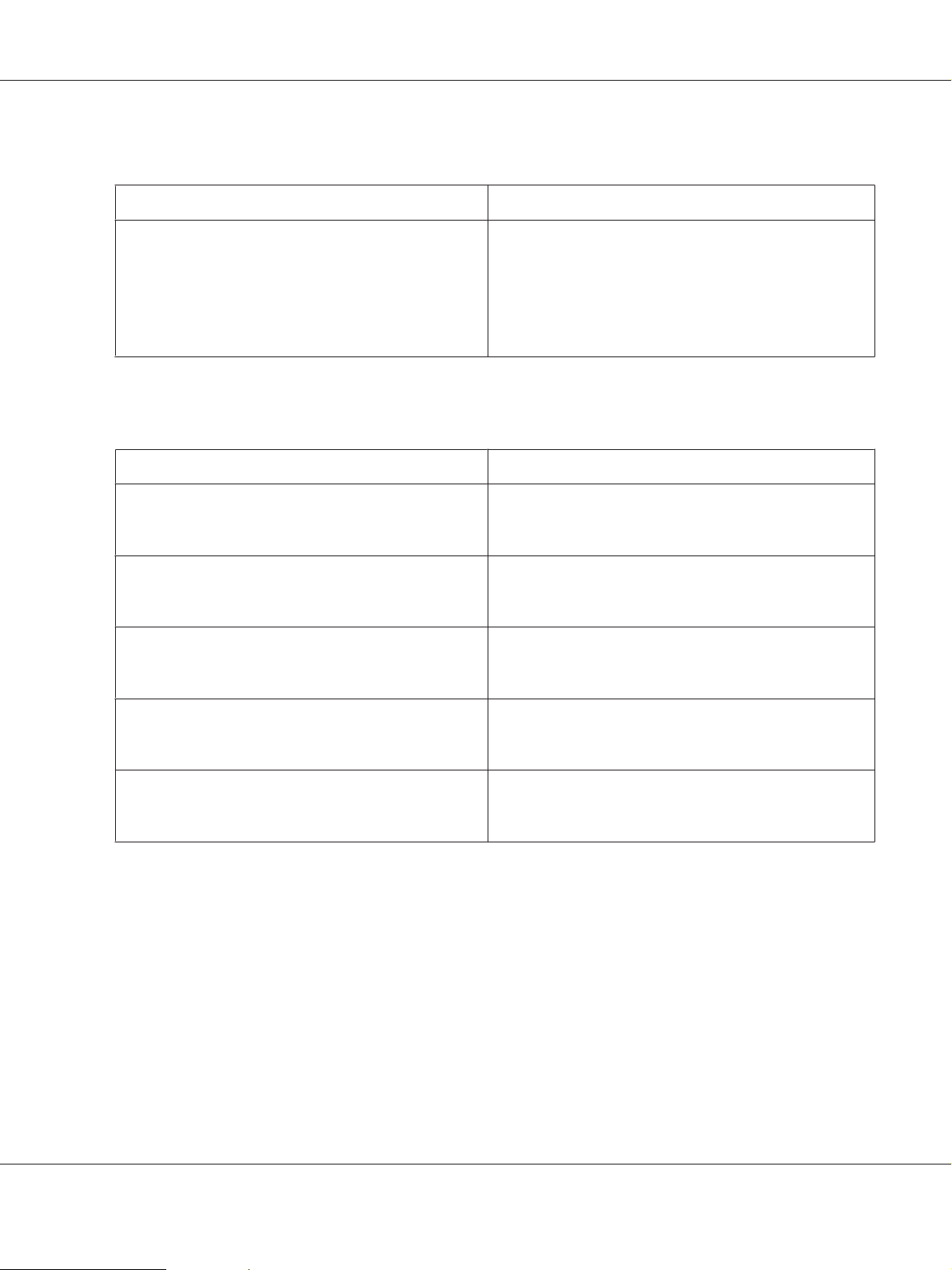
Applications
Applications Utilisation/Avantage
Local Setup Program (AcuLaser CX16NF uniquement) Ce logiciel vous permet de créer des destinations (de nu-
Documentation
Documentation Utilisation/Avantage
Guide d’installation Ce manuel décrit les opérations d’installation à effectuer
AcuLaser CX16 Series Guide d’utilisation Imprimante / Copieur / Scanner
mérisation et de fax) dans la liste du carnet d’adresses, en
numérotation abrégée et numérotation groupée, et de les
modifier à partir de votre ordinateur. Vous pouvez également contrôler l’état de la machine.
Pour plus d’informations, voir le Guide de Référence.
avant de pouvoir utiliser la machine, notamment la configuration de la machine et l’installation des pilotes.
Guide d’utilisation Imprimante / Copieur / Scanner (ce
manuel)
Guide d’utilisation Télécopieur (AcuLaser CX16NF uniquement)
Guide de Référence (AcuLaser CX16NF uniquement) Ce manuel décrit comment définir les paramètres pour le
Quick Guide Le Quick Guide fournit des instructions de base pour copier,
Configuration requise
❏ Ordinateur
Pour Windows
❏ Pentium II : 400 MHz ou supérieur (Pentium 3 : 500 MHz ou supérieur recommandé)
Ce manuel décrit comment effectuer des opérations courantes, telles que l’utilisation des pilotes et du panneau de
commande et le remplacement de consommables.
Ce manuel décrit comment effectuer des opérations de fax
courantes, telles que l’envoi et la réception de fax et l’utilisation du panneau de commande.
réseau, l’utilitaire Local Setup Program et l’utilitaire de gestion d’impression.
faxer (AcuLaser CX16NF) et numériser, et remplacer des
consommables.
Pour Macintosh
Introduction 19
Page 20
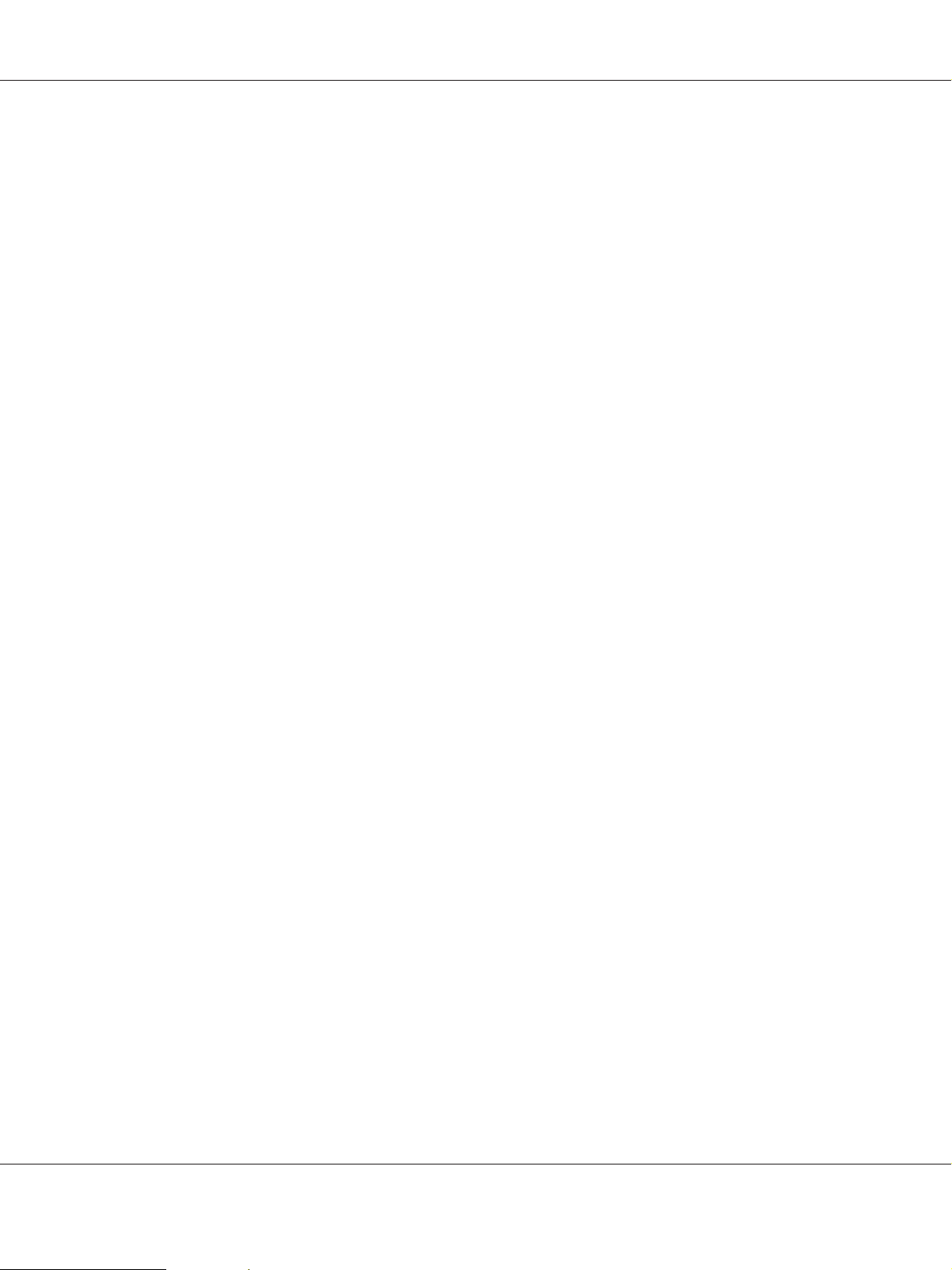
AcuLaser CX16 Series Guide d’utilisation Imprimante / Copieur / Scanner
❏ PowerPC G3 ou ultérieur (G4 ou ultérieur recommandé)
❏ Processeur Intel
❏ Système d’exploitation
❏ Microsoft Windows 7 Edition Familiale Basique/Familiale Premium/Edition Intégrale/
Professionnel/Entreprise, Windows 7 Edition Familiale Basique/Familiale Premium/Edition
Intégrale/Professionnel/Entreprise Edition x64, Windows Vista Edition Familiale Basique/
Familiale Premium/Edition Intégrale/Professionnel/Entreprise, Windows Vista Edition
Familiale Basique/Familiale Premium/Edition Intégrale/Professionnel/Entreprise
Edition x64, Windows XP Edition Familiale/Professionnel (Service Pack 2 ou ultérieur),
Windows XP Professionnel Edition x64, Windows Server 2008 Standard/Enterprise,
Windows Server 2008 Standard/Enterprise Edition x64, Windows Server 2003, Windows
Server 2003 Edition x64, Windows 2000 (Service Pack 4 ou ultérieur)
❏ Mac OS X (10.3.9 ou ultérieur ; il est recommandé d’installer le dernier correctif)
❏ Espace disque dur disponible
256 Mo ou plus
❏ Mémoire RAM
128 Mo ou plus
❏ Lecteur de CD/DVD
❏ Interface E/S
❏ Port d’interface Ethernet 10Base-T/100Base-TX (AcuLaser CX16NF uniquement)
❏ Port compatible USB révision 2.0 haute vitesse
Remarque :
Les câbles Ethernet (AcuLaser CX16NF) et USB ne sont pas fournis avec la machine.
Introduction 20
Page 21
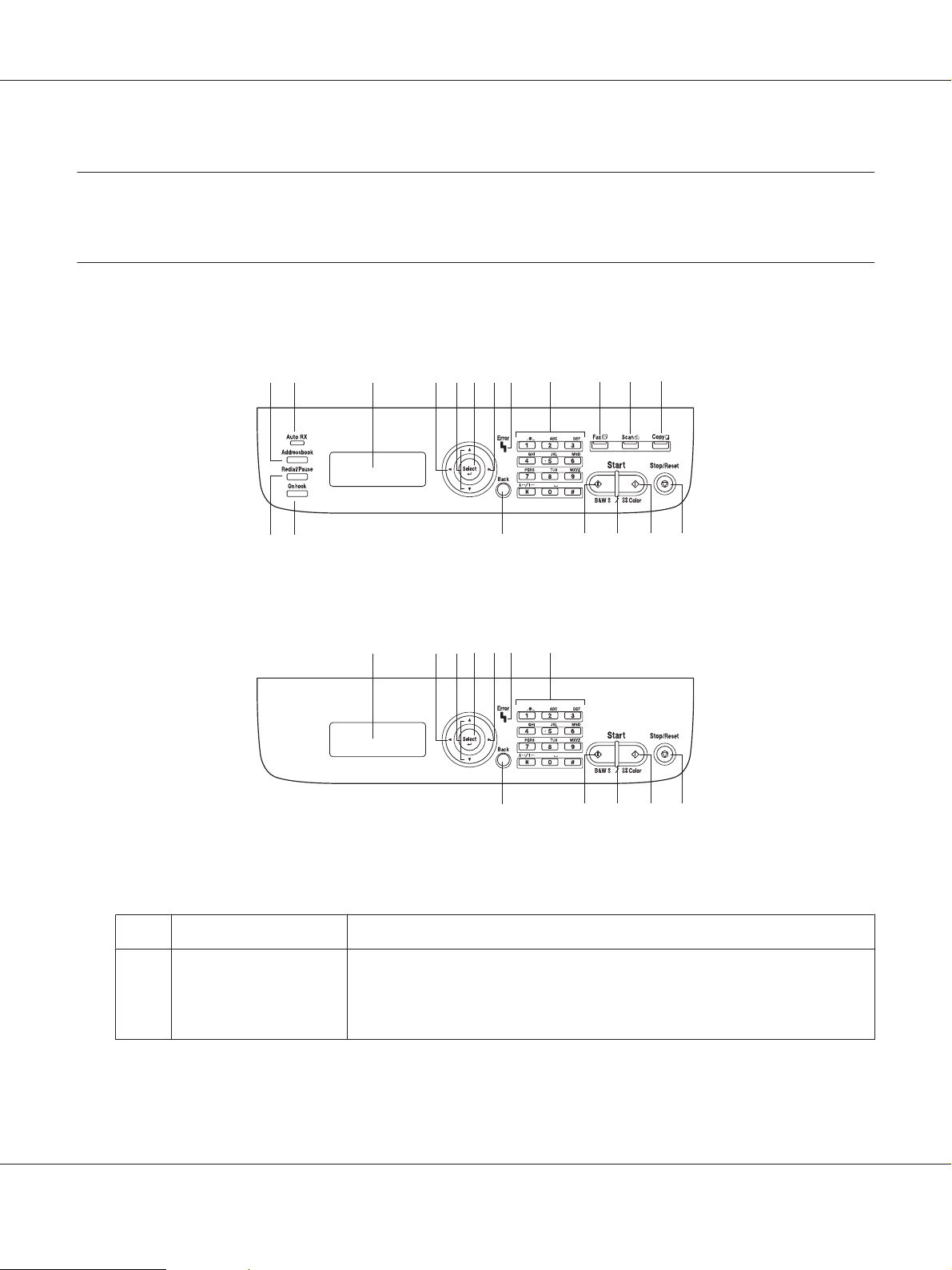
AcuLaser CX16 Series Guide d’utilisation Imprimante / Copieur / Scanner
Chapitre 2
Panneau de commande et menu de configuration
Présentation du panneau de commande
AcuLaser CX16NF
AcuLaser CX16
57768 9 11
3 4 10 15 16 17 18
57687911
12 13 1412
181710 15 16
Voyants et touches du panneau de commande
N° Nom Fonction
1
Touche Addressbook
(Adresses)
(AcuLaser CX16NF uniquement)
Affiche les informations enregistrées dans la liste du carnet d’adresses, ainsi que
les destinations en numérotation abrégée et groupée.
Pour plus d’informations, voir le Guide d’utilisation Télécopieur.
Panneau de commande et menu de configuration 21
Page 22
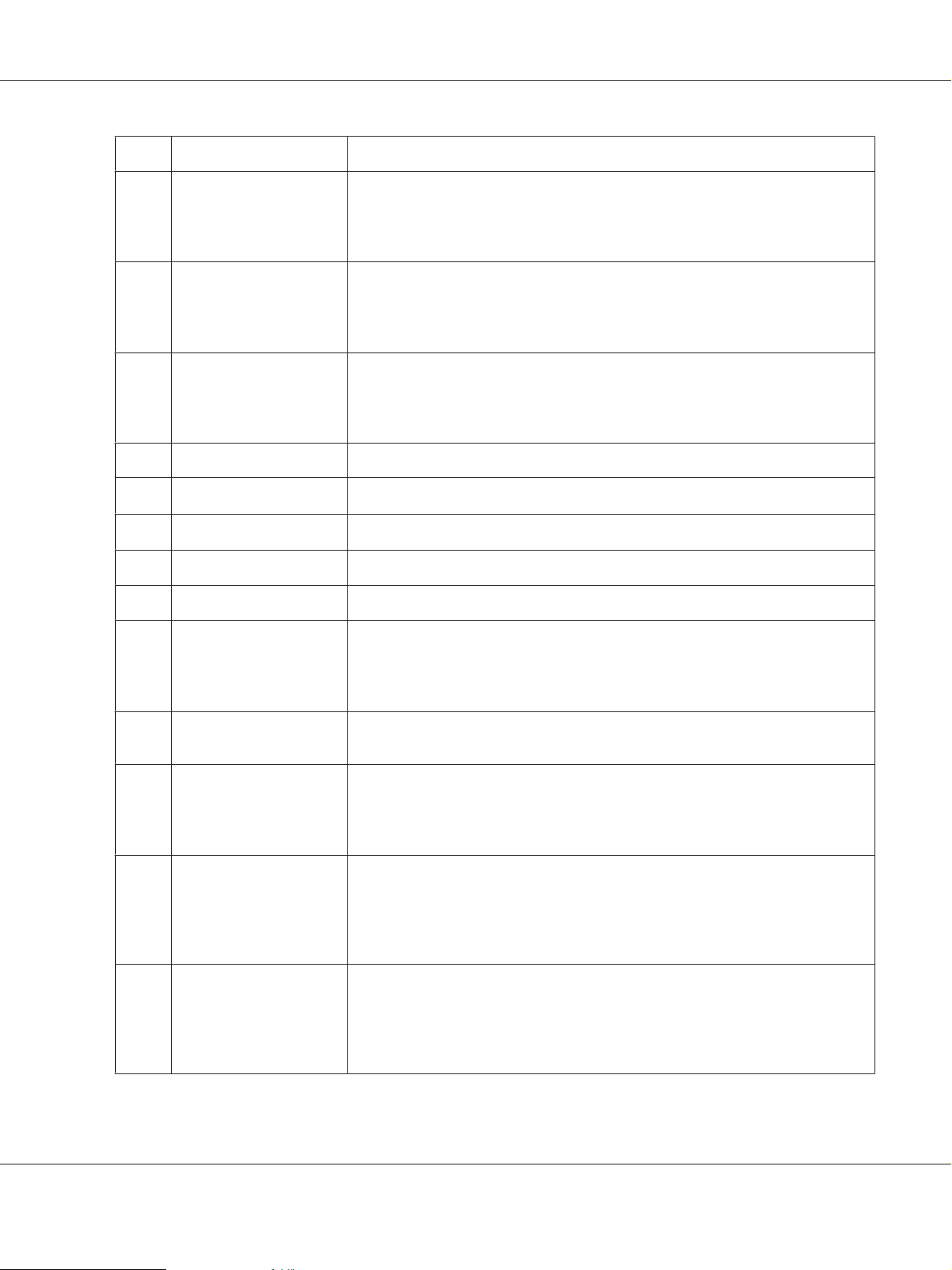
AcuLaser CX16 Series Guide d’utilisation Imprimante / Copieur / Scanner
N° Nom Fonction
2
3
4
5
6
7
8
9
10
Voyant Auto RX (RX Au-
to)
(AcuLaser CX16NF uniquement)
Touche Redial/Pause
(Renum./Pause)
(AcuLaser CX16NF uniquement)
Touche On hook (Rac-
crochè)
(AcuLaser CX16NF uniquement)
Ecran des messages
Touches u/d
Touches l/r
Touche Select
Voyant Error (Erreur)
Touche Back (Retour)
S’allume lorsque la fonction de réception automatique est activée.
Pour plus d’informations, voir le Guide d’utilisation Télécopieur.
Rappelle le dernier numéro composé. Marque une pause dans la composition d’un
numéro.
Pour plus d’informations, voir le Guide d’utilisation Télécopieur.
Envoie et reçoit des transmissions avec le combiné raccroché.
Pour plus d’informations, voir le Guide d’utilisation Télécopieur.
Affiche les paramètres, les menus et les messages.
Fait défiler les menus, les options ou les choix vers le haut ou vers le bas.
Fait défiler les menus, les options ou les choix vers la gauche ou vers la droite.
Sélectionne le paramètre actuellement affiché.
Indique une erreur.
Efface le nombre de copies spécifié et le texte entré.
11
12
13
14
Clavier
Touche/témoin Fax
(AcuLaser CX16NF uniquement)
Touche/témoin Scan
(AcuLaser CX16NF uniquement)
Touche/témoin Copy
(Copie)
(AcuLaser CX16NF uniquement)
Revient à l’écran précédent.
Annule le paramètre actuellement affiché.
Permet d’entrer le nombre de copies désiré. Permet d’entrer les numéros de fax, les
adresses e-mail et les noms des destinataires (AcuLaser CX16NF).
Passe en mode Fax.
S’éclaire en vert pour indiquer que la machine est en mode Fax.
Pour plus d’informations, voir le Guide d’utilisation Télécopieur.
Passe en mode Numérisation.
S’éclaire en vert pour indiquer que la machine est en mode Numérisation.
Pour plus d’informations sur les fonctions de numérisation, voir « Utilisation du
scanner » à la page 95
Passe en mode Copie.
S’éclaire en vert pour indiquer que la machine est en mode Copie.
Pour plus d’informations sur les fonctions de copie, voir « Utilisation du copieur » à
la page 82.
Panneau de commande et menu de configuration 22
Page 23
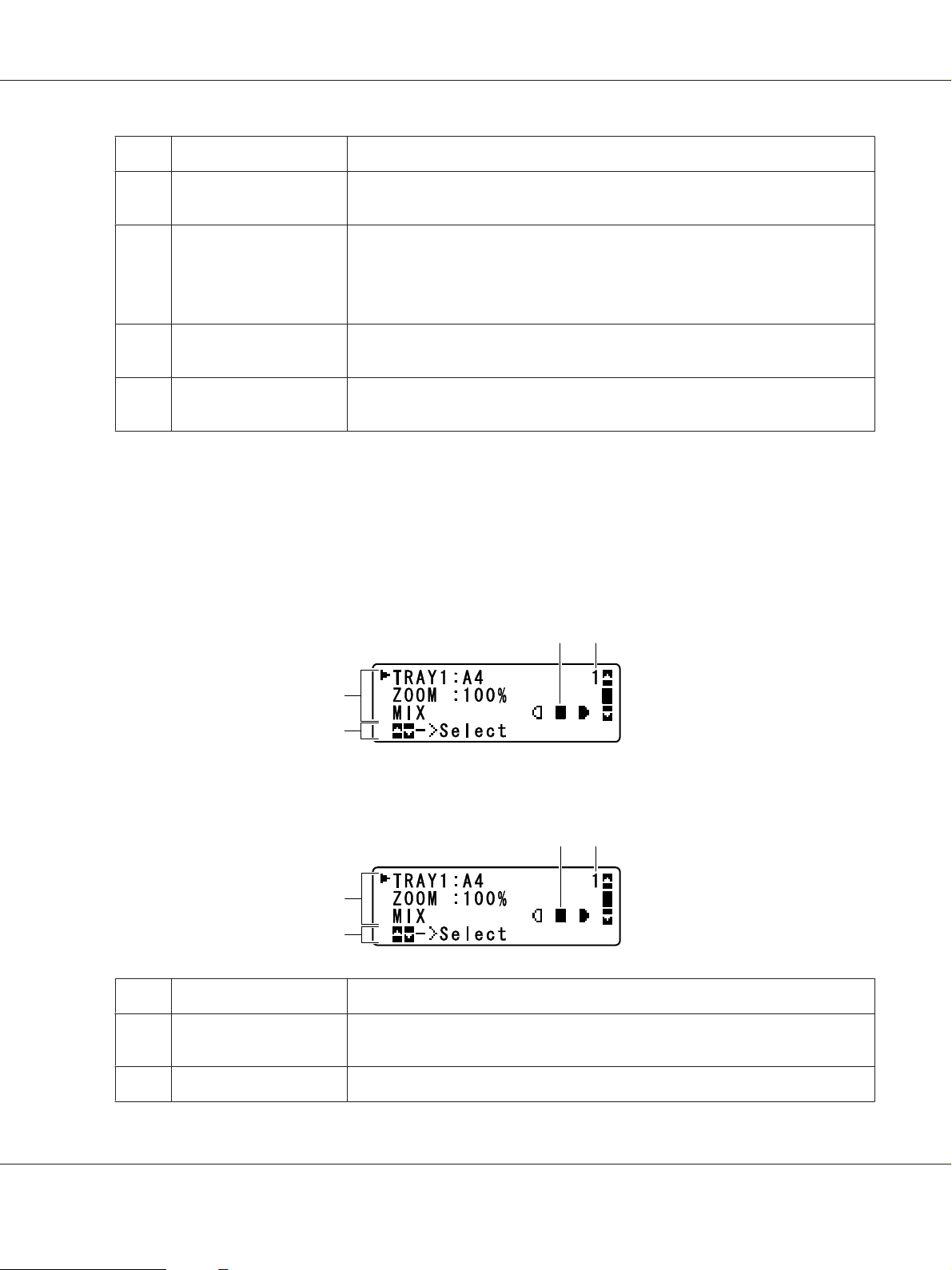
AcuLaser CX16 Series Guide d’utilisation Imprimante / Copieur / Scanner
N° Nom Fonction
15
16
17
18
Touche Start (Envoi)
(N&B)
Voyant Start (Envoi)
Touche Start (Envoi)
(Couleur)
Touche Stop/Reset
(Stop/RàZ)
Indications de l’écran
Ecran principal (Mode Copie)
AcuLaser CX16NF
Lance une copie, une numérisation ou un fax monochrome (AcuLaser CX16NF).
S’éclaire en bleu pour indiquer qu’il est possible de copier et de faxer (AcuLaser
CX16NF).
S’éclaire en orange pour indiquer qu’il n’est pas possible de copier ou de faxer
(AcuLaser CX16NF), par exemple en cas d’erreur.
Lance une copie, une numérisation ou un fax couleur (AcuLaser CX16NF).
Restaure les paramètres par défaut et arrête les fonctions.
3 4
1
2
AcuLaser CX16
3 4
1
2
N° Indication Description
1 Paramètres de copie Permet de vérifier les paramètres actuels et de les modifier. Pour plus
d’informations, voir « Ecran principal (Mode Copie) » à la page 23.
2 Etat Suivant le cas, l’état de la machine ou un message d’erreur peut s’afficher.
Panneau de commande et menu de configuration 23
Page 24
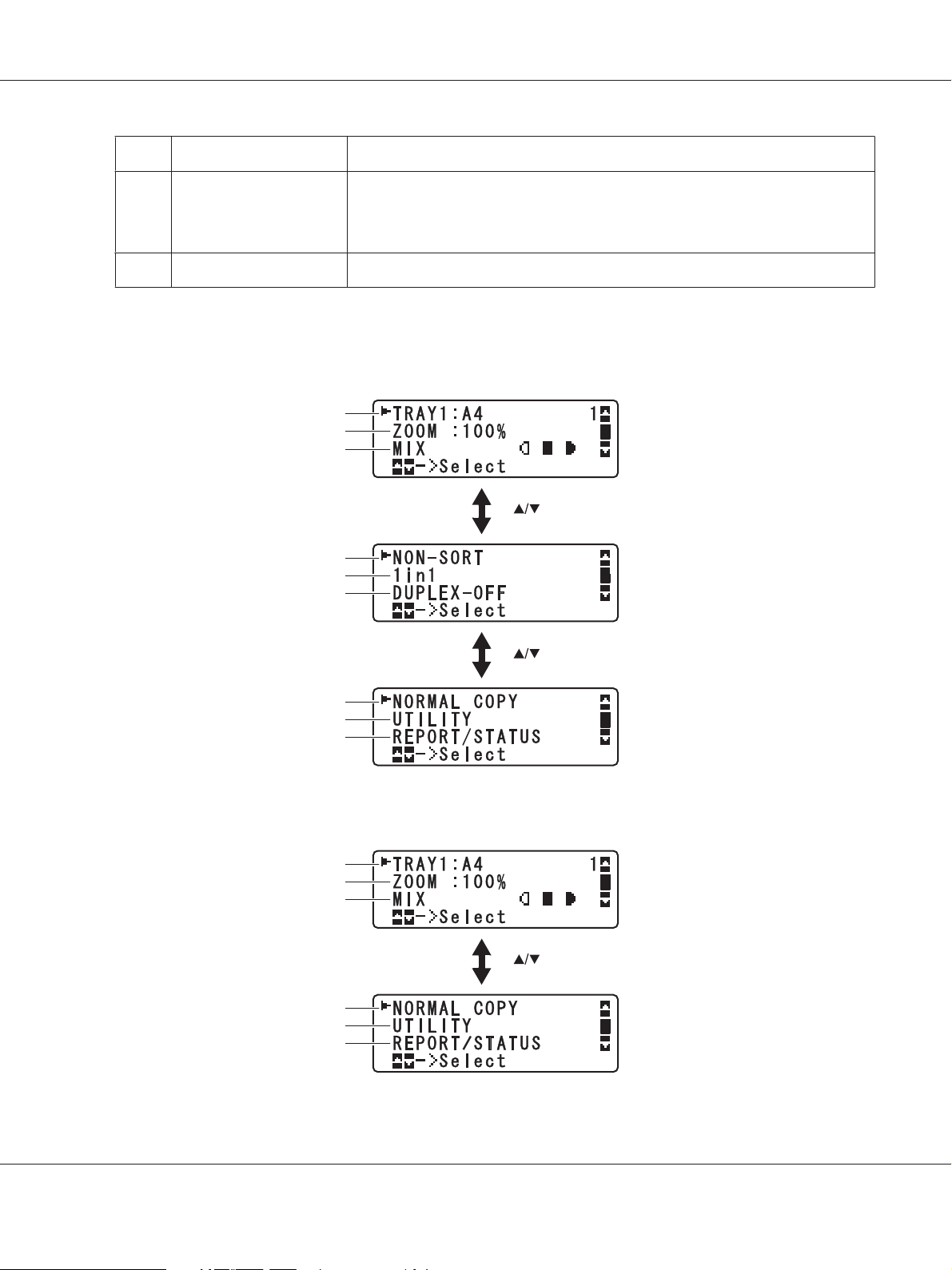
AcuLaser CX16 Series Guide d’utilisation Imprimante / Copieur / Scanner
N° Indication Description
3 Densité de copie Indique la densité de copie.
AUTO (Autom.) s’affiche si DENSITY (Densité) a la valeur AUTO (Autom.) et
que le mode de copie TEXT (Texte) est sélectionné.
4 Nombre de copies Indique le nombre de copies.
❏ Paramètres de copie
AcuLaser CX16NF
1
2
3
AcuLaser CX16
4
5
6
7
8
9
1
2
3
4
5
6
Panneau de commande et menu de configuration 24
Page 25
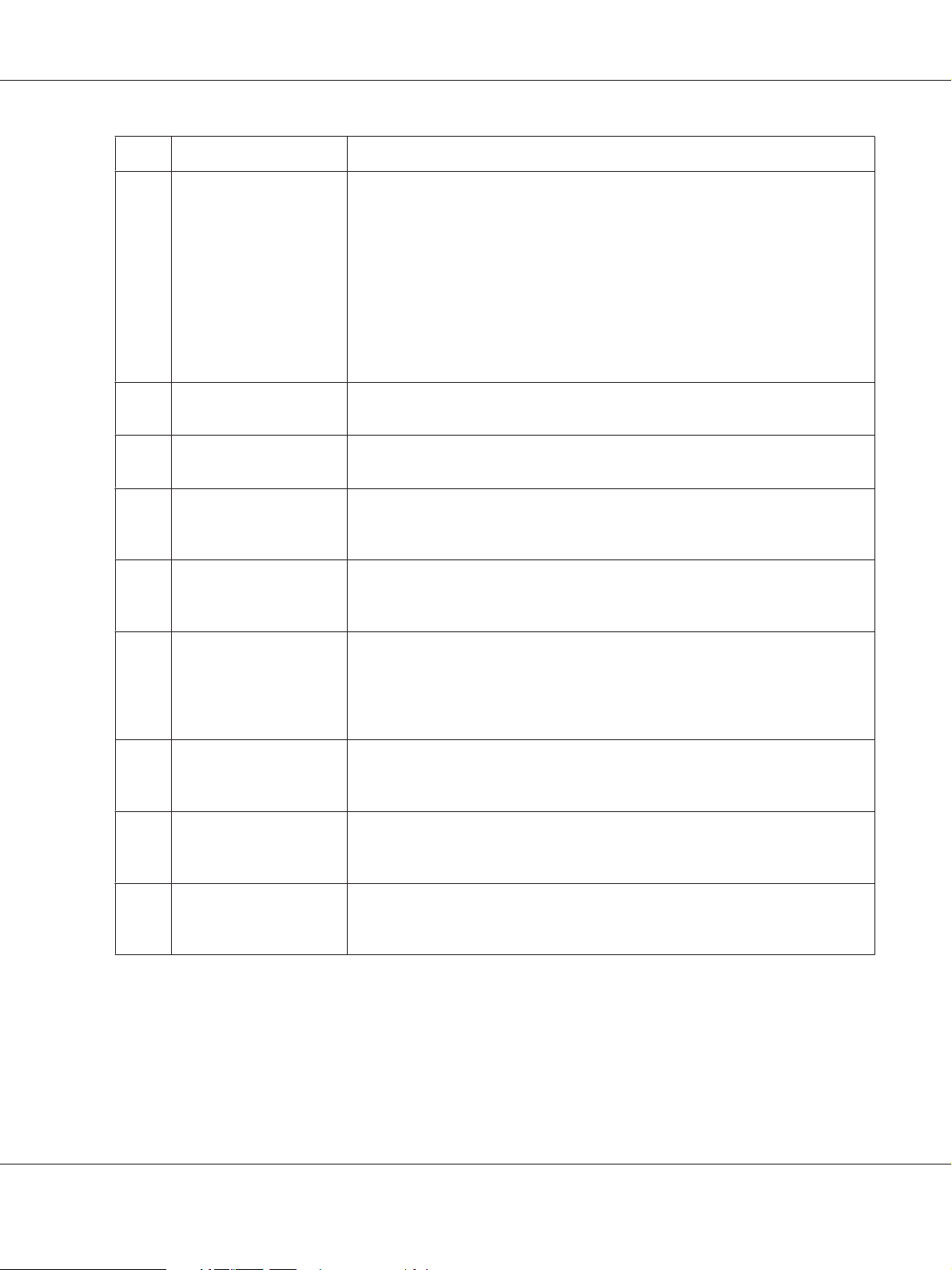
AcuLaser CX16 Series Guide d’utilisation Imprimante / Copieur / Scanner
N° Indication Description
1 Bac support / Format du
support
2 Taux de zoom Indique le taux de zoom spécifié. Pour plus d’informations sur la spécification d’un
3Qualité de copie Indique la qualité de copie sélectionnée. Pour plus d’informations sur la sélection
4 Copies triées
(AcuLaser CX16NF uniquement)
5Copie 2en1
(AcuLaser CX16NF uniquement)
6 Copie recto-verso
(AcuLaser CX16NF uniquement)
AcuLaser CX16NF
Indique le bac support sélectionné. Pour plus d’informations sur la sélection du
bac support, voir « Sélection du bac support (AcuLaser CX16NF uniquement) » à la
page 85.
AcuLaser CX16
Vous pouvez modifier le format papier avec le paramètre TRAY1 PAPER SETUP
(Déf. Papier Bac1) dans le menu UTILITY (Utilitaire). Pour plus
d’informations, voir « Menu TRAY1 PAPER SETUP (Déf. Papier Bac1) » à la page
35.
zoom, voir « Définition du taux de zoom » à la page 85.
de la qualité de copie, voir « Définition de la qualité de copie » à la page 84.
Indique si les copies triées sont ou non sélectionnées. Pour plus d’informations sur
la sélection de copies triées, voir « Définition de copies triées (AcuLaser CX16NF
uniquement) » à la page 93.
Indique si la copie 2en1 est ou non sélectionnée. Pour plus d’informations sur la
sélection de la copie 2en1, voir « Définition de la copie 2en1 (AcuLaser CX16NF
uniquement) » à la page 86.
Apparaît uniquement si l’unité recto-verso en option a été installée.
Indique si la copie recto-verso est ou non sélectionnée. Si oui, la position de reliure
spécifiée est indiquée.
P o u r p l u s d ’ in f o r m a t io n s s u r la c o p i e r ec t o - v e rs o , v o i r « D é f i n i ti o n d e l a co p i e r e ct o verso (AcuLaser CX16NF uniquement) » à la page 91.
7 Fonction de copie Indique la fonction de copie définie. Pour plus d’informations sur la définition
d’une fonction de copie, voir « Définition d’une fonction de copie » à la page
88.
8 UTILITY (Utilitaire) Sélectionnez cette option de menu pour modifier les divers paramètres de la
machine. Pour plus d’informations, voir « Menu UTILITY (Utilitaire) » à la page
32.
9REPORT/STATUS (Rap-
port/Etat)
Sélectionnez cette option de menu pour afficher le nombre total de pages
imprimées par la machine et imprimer les rapports. Pour plus d’informations, voir «
Menu Rapport/Etat » à la page 30.
Panneau de commande et menu de configuration 25
Page 26
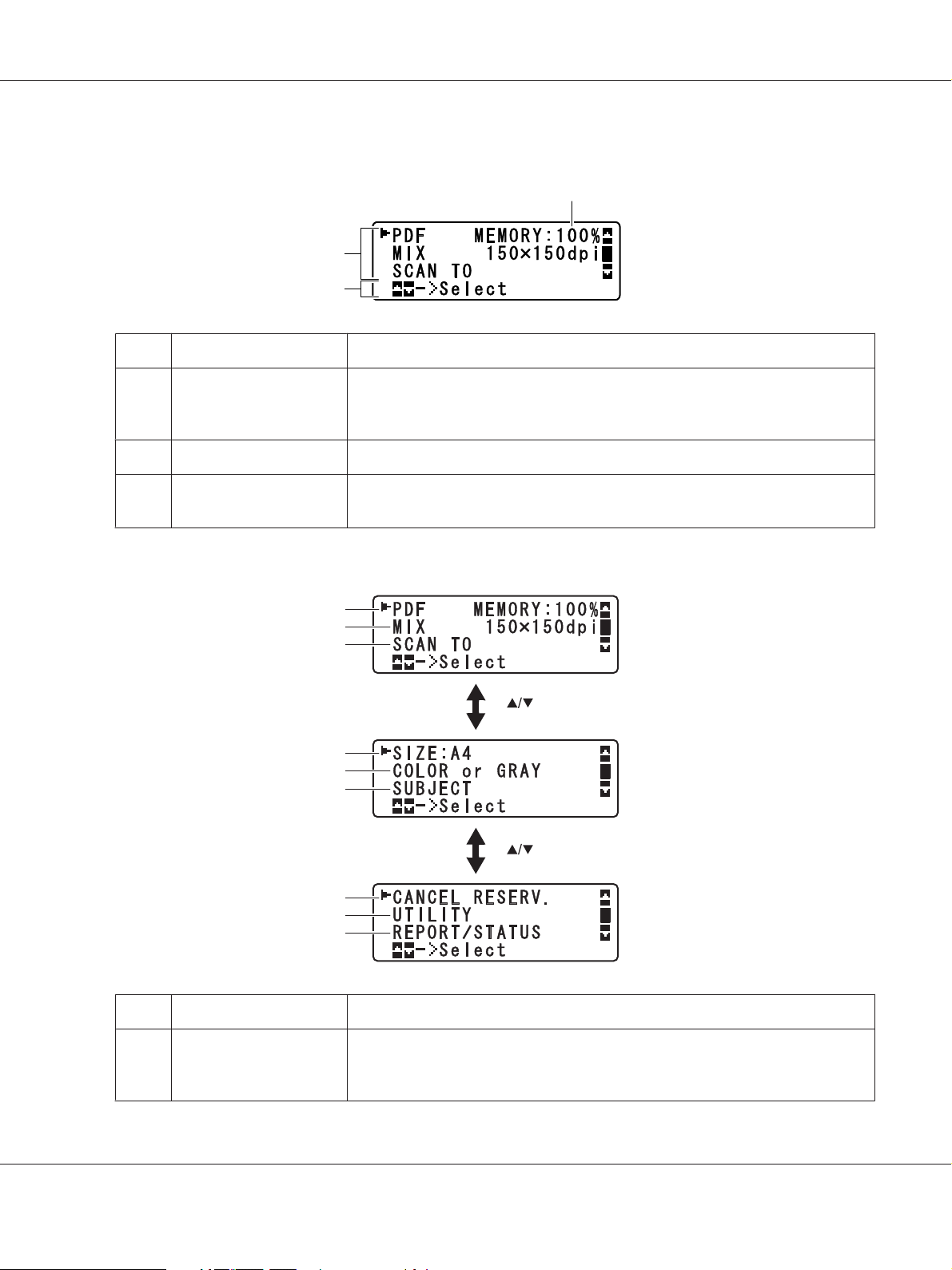
AcuLaser CX16 Series Guide d’utilisation Imprimante / Copieur / Scanner
Ecran principal (Mode Numérisation) (AcuLaser CX16NF uniquement)
3
1
2
N° Indication Description
1 Paramètres de numéri-
sation
2 Etat Suivant le cas, l’état de la machine ou un message d’erreur peut s’afficher.
3 Mémoire disponible Indique le pourcentage de mémoire disponible pour les opérations de
Permet de vérifier les paramètres actuels et de les modifier. Pour plus
d’informations, voir « Ecran principal (Mode Numérisation) (AcuLaser CX16NF
uniquement) » à la page 26.
numérisation.
❏ Paramètres de numérisation
1
2
3
4
5
6
7
8
9
N° Indication Description
1 Format de données Indique le format de données sélectionné. Pour plus d’informations sur la
sélection du format de données, voir « Sélection du format de données » à la page
124.
Panneau de commande et menu de configuration 26
Page 27
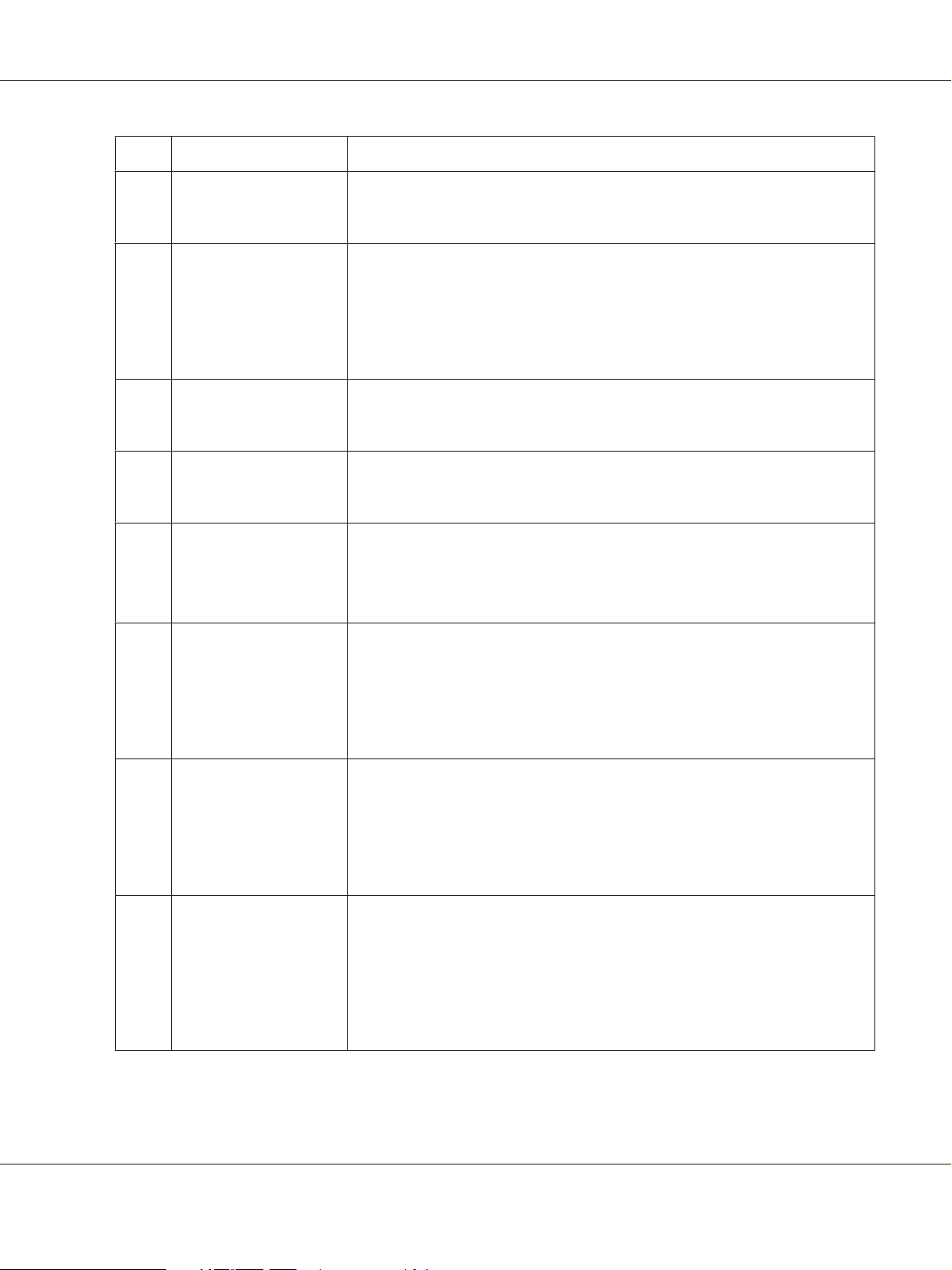
AcuLaser CX16 Series Guide d’utilisation Imprimante / Copieur / Scanner
N° Indication Description
2 Qualité de numérisation Indique la qualité de numérisation sélectionnée. Pour plus d’informations sur la
sélection de la qualité de numérisation, voir « Sélection de la qualité de
numérisation » à la page 124.
3 Destination de données
numérisées
4 Format de numérisation Indique le format de numérisation sélectionné. Pour plus d’informations sur la
5 Couleur de numérisa-
tion
6 SUBJECT (sujet) Sélectionnez cette option de menu pour spécifier l’objet. Pour plus d’inform ations
7 CANCEL RESERV. (Annu-
ler Réserv.)
Indique la destination spécifiée pour les données numérisées. Pour plus
d’informations sur la spécification de la destination des données, voir « Définition
de la destination des données » à la page 105 et « Spécification d’une adresse de
destination (Scan vers E-mail/FTP/SMB) » à la page 106.
Remarque :
Si aucune destination n’a été spécifiée, SCAN TO (Scan A) s’affiche.
sélection du format de numérisation, voir « Définition du format de numérisation »
à la page 125.
Indique la couleur de numérisation sélectionnée. Pour plus d’informations sur la
sélection de la couleur de numérisation, voir « Définition de la couleur de
numérisation » à la page 126.
sur la spécification de l’objet, voir « Spécification de l’objet » à la page 126.
Remarque :
Cette option n’apparaît pas si la destination spécifiée est une adresse FTP ou SMB.
Sélectionnez cette option de menu pour afficher la liste des travaux en attente de
transmission et supprimer un travail. Pour plus d’informations, voir « Suppression
d’un travail de transmission en attente » à la page 126.
Remarque :
Cette option n’apparaît pas si la destination spécifiée est une adresse e-mail, FTP
ou SMB.
8 UTILITY (Utilitaire) Sélectionnez cette option de menu pour modifier les divers paramètres de la
machine. Pour plus d’informations, voir « Menu UTILITY (Utilitaire) » à la page
32.
Remarque :
Cette option n’apparaît pas si la destination spécifiée est une adresse e-mail, FTP
ou SMB.
9REPORT/STATUS (Rap-
port/Etat)
Sélectionnez cette option de menu pour afficher le nombre total de pages
imprimées par la machine et les résultats des transmissions/réceptions de fax ainsi
que pour imprimer des rapports. Pour plus d’informations, voir « Menu Rapport/
Etat » à la page 30.
Remarque :
Cette option n’apparaît pas si la destination spécifiée est une adresse e-mail, FTP
ou SMB.
Panneau de commande et menu de configuration 27
Page 28
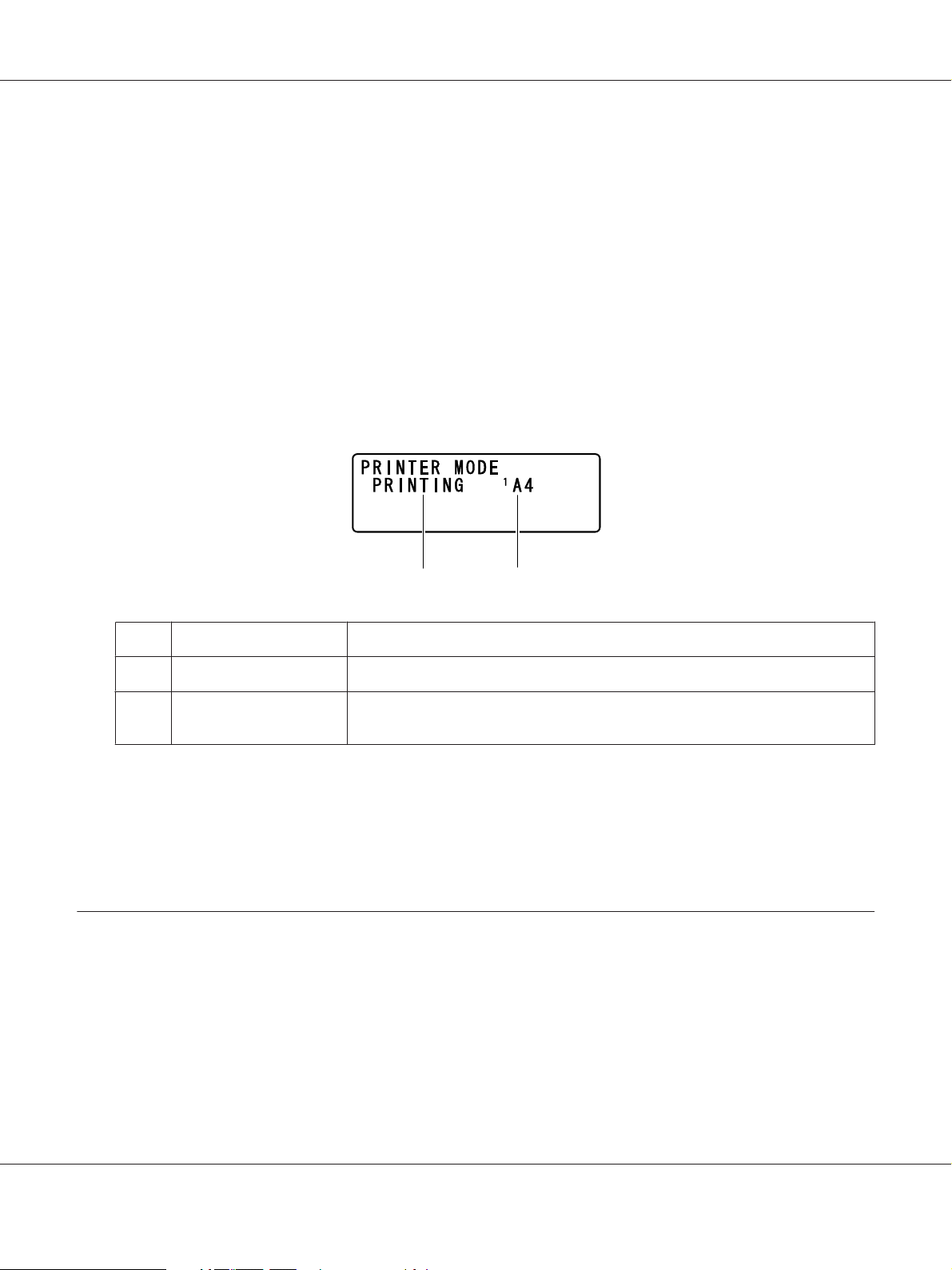
AcuLaser CX16 Series Guide d’utilisation Imprimante / Copieur / Scanner
Ecran principal (Mode Fax) (AcuLaser CX16NF uniquement)
Pour plus d’informations, voir le Guide d’utilisation Télécopieur.
Ecran Impression
Quand la machine reçoit un travail d’impression, l’indication PRINTER:Printing
(IMPRIMANTE:Impress.) apparaît dans la section Etat de l’écran principal. Pour afficher l’écran
Impression (comme représenté ci-dessous), appuyez sur la touche l lorsque PRINTER:Printing
(IMPRIMANTE:Impress.) est affiché.
Pour annuler l’impression, appuyez sur la touche Stop/Reset (Stop/RàZ) lorsque cet écran s’affiche.
Appuyez sur la touche Select pour sélectionner YES (Oui).
1
N° Indication Description
1 Etat Affiche des messages indiquant une opération telle qu’une impression.
2 Bac support/Format du
support
Indique le bac support avec le format du support sélectionné.
2
Remarque :
Quand un travail d’impression est reçu du pilote de l’imprimante, le format papier défini dans le pilote
de l’imprimante est prioritaire par rapport à celui qui a été défini sur le panneau de commande avec
l’option TRAY1 PAPER SETUP (Déf. Papier Bac1) dans le menu UTILITY (Utilitaire).
Vérification de l’état et des paramètres de la machine
Menu MODE IMPRIMANTE
Lorsque l’écran principal est affiché, appuyez sur la touche l pour afficher l’écran PRINTER MODE
(MODE IMPRIMANTE).
Panneau de commande et menu de configuration 28
Page 29
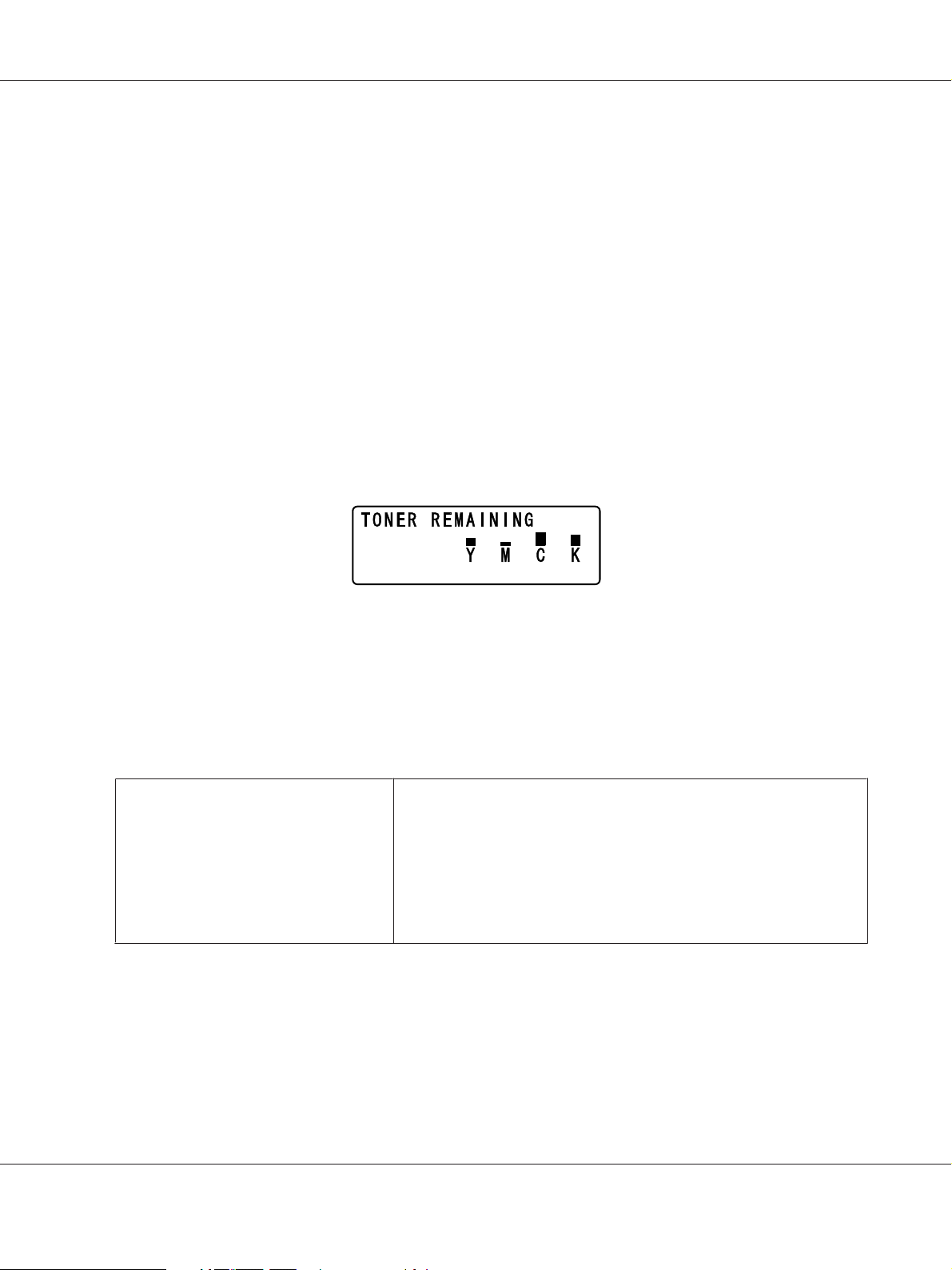
AcuLaser CX16 Series Guide d’utilisation Imprimante / Copieur / Scanner
A partir de ce menu, vous pouvez afficher une indication de la quantité de toner restant dans les
cartouches et sélectionner un autre mode de fonctionnement de l’imprimante. Vous avez le choix
entre les trois modes suivants : pour remplacer une cartouche de toner (REPLACE MODE (Mode
Remplacer)), pour remplacer toutes les cartouches de toner (EJECT MODE (Mode Ejecter)) ou pour
nettoyer la lucarne des têtes d’impression (P/H CLEAN MODE (Mode Nettoyer T/I)). Le menu
PRINTER MODE (MODE IMPRIMANTE) est structuré comme indiqué ci-après.
Remarque :
Pour revenir à l’écran précédent, appuyez sur la touche Back (Retour). Pour afficher à nouveau l’écran
principal, appuyez sur la touche Stop/Reset (Stop/RàZ).
Toner restant
Vous pouvez afficher une indication générale de la quantité de toner restant dans les cartouches.
Remarque :
Pour imprimer la page de configuration, maintenez la touche Select enfoncée pendant 2 secondes
lorsque l’écran ci-dessus est affiché.
Changer C/T
REPLACE MODE (Mode Remplacer) Fait passer la machine en REPLACE MODE (Mode Remplacer).
Ce mode permet de remplacer une cartouche de toner.
Pour plus d’informations sur le remplacement d’une cartouche de toner,
voir « Remplacement d’une cartouche de toner » à la page 130.
Remarque :
Pour revenir au mode d’utilisation normale à partir du REPLACE MODE
(Mode Remplacer), appuyez sur la touche Stop/Reset (Stop/RàZ).
Panneau de commande et menu de configuration 29
Page 30
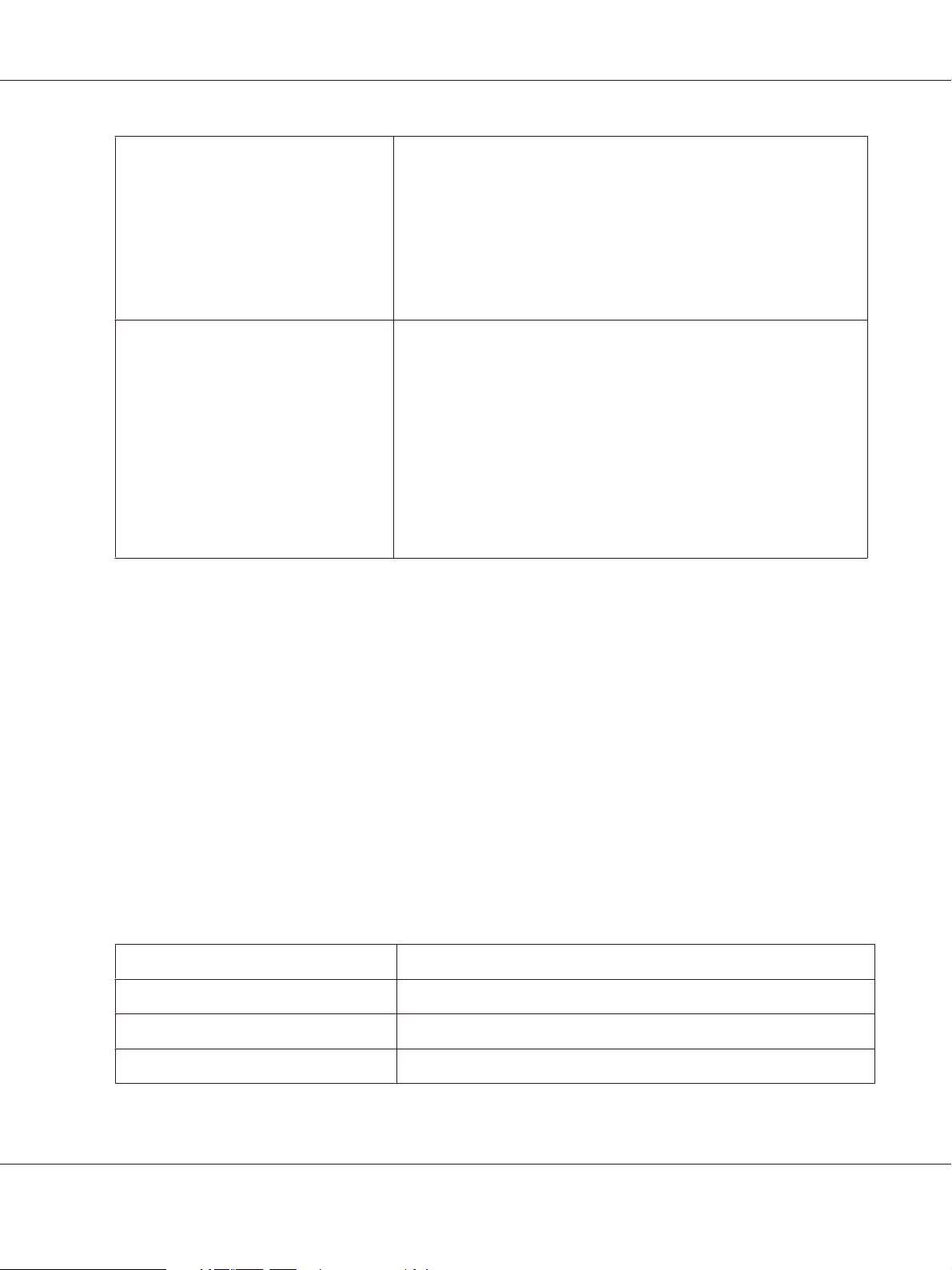
AcuLaser CX16 Series Guide d’utilisation Imprimante / Copieur / Scanner
EJECT MODE (Mode Ejecter) Fait passer la machine en EJECT MODE (Mode Ejecter).
Ce mode permet de remplacer toutes les cartouches de toner en même
temps.
Pour plus d’informations sur le retrait de toutes les cartouches de toner,
voir « Remplacement de toutes les cartouches de toner » à la page 136.
Remarque :
Pour revenir au mode d’utilisation normale à partir du EJECT MODE (Mode
Ejecter), appuyez sur la touche Stop/Reset (Stop/RàZ).
P/H CLEAN MODE (Mode Nettoyer T/I) Fait passer la machine en P/H CLEAN MODE (Mode Nettoyer T/I).
P/H CLEAN MODE (Mode Nettoyer T/I) est un mode qui facilite le
nettoyage de la lucarne des têtes d’impression. Cette dernière n’est pas
nettoyée automatiquement.
Pour plus d’informations sur le nettoyage de la lucarne des têtes
d’impression, voir « Nettoyage de la lucarne des têtes d’impression » à la
page 157.
Remarque :
Pour revenir au mode d’utilisation normale à partir du P/H CLEAN MODE
(Mode Nettoyer T/I), voir « Nettoyage de la lucarne des têtes
d’impression » à la page 157.
Menu Rapport/Etat
Pour afficher l’écran REPORT/STATUS (Rapport/Etat), sélectionnez REPORT/STATUS (Rapport/
Etat) sur l’écran principal, puis appuyez sur la touche Select. Dans ce menu, vous pouvez afficher le
nombre total de pages imprimées par la machine. Vous pouvez également imprimer les rapports. Le
menu REPORT/STATUS (Rapport/Etat) est structuré comme indiqué ci-après.
Remarque :
Pour revenir à l’écran précédent, appuyez sur la touche Back (Retour). Pour afficher à nouveau l’écran
principal, appuyez sur la touche Stop/Reset (Stop/RàZ).
Total Imp.
Vous pouvez vérifier le nombre total de pages pour chacun des travaux suivants.
TOTAL PRINT (total imp.) Ce compteur indique le nombre total de pages imprimées.
MONO COPY (Copie N/B) Ce compteur indique le nombre total de pages copiées en noir et blanc.
COLOR COPY (Copie Coul) Ce compteur indique le nombre total de pages copiées en couleur.
MONO PRINT (Impres. N/B) Ce compteur indique le nombre total de pages imprimées en noir et blanc.
Panneau de commande et menu de configuration 30
Page 31

AcuLaser CX16 Series Guide d’utilisation Imprimante / Copieur / Scanner
COLOR PRINT (Impr. Coul) Ce compteur indique le nombre total de pages imprimées en couleur.
FAX PRINT (Faxer Impr.)
(AcuLaser CX16NF uniquement)
TOTAL SCAN (Scan total) Ce compteur indique le nombre total de pages de document numérisées.
Ce compteur indique le nombre total de pages envoyées par fax.
Etat consom.
Vous pouvez afficher la quantité de toner restant dans les cartouches et la durée de vie restante des
blocs photoconducteur sous forme de pourcentage.
C TONER (Toner C) Affiche le pourcentage de toner restant dans la cartouche de toner cyan
(C).
M TONER (Toner M) Affiche le pourcentage de toner restant dans la cartouche de toner
magenta (M).
Y TONER (Toner Y) Affiche le pourcentage de toner restant dans la cartouche de toner jaune
(Y).
K TONER (Toner K) Affiche le pourcentage de toner restant dans la cartouche de toner noir
(K).
P/U (B/P) Affiche le pourcentage de durée de vie restante du bloc photoconducteur.
Remarque :
Les quantités restantes signalées par l’état des consommables peuvent être différentes des quantités
réelles et ne doivent être utilisées qu’à titre indicatif.
Résult. TX/RX (AcuLaser CX16NF uniquement)
Pour plus d’informations, voir le Guide d’utilisation Télécopieur.
Rapport
Vous pouvez imprimer les paramètres, les listes et les rapports de la machine.
Ces rapports ne peuvent être imprimés qu’à partir du Bac 1.
TX RESULT REPORT (Rapport Envoi)
(AcuLaser CX16NF uniquement)
RX RESULT REPORT (Rapport Recu)
(AcuLaser CX16NF uniquement)
Imprime les résultats des transmissions de fax. Pour plus d’informations,
voir le Guide d’utilisation Télécopieur.
Imprime les résultats des réceptions de fax. Pour plus d’informations, voir
le Guide d’utilisation Télécopieur.
Panneau de commande et menu de configuration 31
Page 32

AcuLaser CX16 Series Guide d’utilisation Imprimante / Copieur / Scanner
ACTIVITY REPORT (Rapport Activite)
(AcuLaser CX16NF uniquement)
MEMORY DATA LIST (Liste Donn. Memo.)
(AcuLaser CX16NF uniquement)
MEMORY IMAGE PRINT (Impres. Image
Mém.)
(AcuLaser CX16NF uniquement)
FAVORITE LIST (liste c. adresses)
(AcuLaser CX16NF uniquement)
SPEED DIAL LIST (Liste Abrégé) Imprime les destinations programmées en numérotation abrégée. Pour
GROUP DIAL LIST (Liste Comp. Groupe)
(AcuLaser CX16NF uniquement)
UTILITY MAP (Plan Du Utilitaire) Imprime le menu UTILITY (Utilitaire) et ses paramètres.
CONFIGURATION PAGE (Page Configuration)
Imprime les résultats des transmissions et de s ré ce pti on s de fa x. P ou r plu s
d’informations, voir le Guide d’utilisation Télécopieur.
Imprime les informations concernant les transmissions de fax en attente.
Pour plus d’informations, voir le Guide d’utilisation Télécopieur.
Imprime les données et une première page réduite des transmissions de
fax en attente. Pour plus d’informations, voir le Guide d’utilisation
Télécopieur.
Imprime les destinations enregistrées dans la liste du carnet d’adresses.
Pour plus d’informations, voir le Guide d’utilisation Télécopieur.
plus d’informations, voir le Guide d’utilisation Télécopieur.
Imprime une liste des groupes programmés en numérotation rapide. Pour
plus d’informations, voir le Guide d’utilisation Télécopieur.
Imprime le pourcentage approximatif de toner restant ainsi que les
paramètres définis, l’état et autres informations concernant la machine.
Présentation du menu Configuration
Pour afficher le menu des paramètres de la machine, sélectionnez UTILITY (Utilitaire) sur
l’écran principal, et appuyez sur la touche Select. Dans le menu UTILITY (Utilitaire), vous pouvez
modifier les paramètres pour les différentes fonctions de la machine.
Menu UTILITY (Utilitaire)
Dans ce menu, vous pouvez modifier divers paramètres de la machine.
Remarque :
❏ Pour revenir à l’écran précédent dans le menu UTILITY (Utilitaire), appuyez sur la touche Back
(Retour) (si vous appuyez sur la touche Back (Retour) lorsque vous définissez des paramètres, ces
derniers ne sont pas enregistrés).
❏ Le menu ADMIN. MANAGEMENT (Gestion admin.) n’est accessible qu’à l’administrateur. Pour
afficher les paramètres de ce menu, sélectionnez ADMIN. MANAGEMENT (Gestion admin.),
entrez le code d’accès Administrateur à 6 chiffres (par défaut : 000000) à l’aide du clavier, puis
appuyez sur la touche Select.
Panneau de commande et menu de configuration 32
Page 33

AcuLaser CX16 Series Guide d’utilisation Imprimante / Copieur / Scanner
Menu MACHINE SETTING (Param. Machine)
Remarque :
Les paramètres par défaut définis par le fabricant apparaissent en gras.
AUTO PANEL RESET (RàZ Panneau Auto) Paramètre
Spécifiez le délai d’inactivité au bout duquel tous les paramètres qui n’ont
pas été programmés, tels que le nombre de copies, doivent être supprimés
et restaurés à leur valeur par défaut.
ENERGY SAVE MODE (Mode Eco. Energ) Paramètre
Entre en mode Economie énergie afin d’économiser de l’électricité quand
aucune opération n’est effectuée. Spécifiez le délai (en minutes) au bout
duquel la machine doit passer en mode Economie énergie.
LCD CONTRAST (Contraste LCD) Paramètre (clair)
Spécifiez la luminosité de l’écran des messages.
KEY SPEED (VITESSE TOUCHE)
TIME TO START
(HEURE DEBUT)
INTERVAL (Interval)
Paramètre
Spécifiez le délai au bout duquel le curseur commence à se déplacer lorsqu’une touche est maintenue enfoncée.
Paramètre
Spécifiez le délai au bout duquel le curseur se déplace en continu entre les
paramètres ou caractères.
OFF (Off) / 30sec (30Sec) / 1min / 2min / 3min / 4min /
5min
5min / 15min / 30min / 60min
0.1sec / 0.3sec /0.5sec / 1.0sec / 1.5sec / 2.0sec / 2.5sec /
3.0sec
0.1sec / 0.3sec / 0.5sec / 1.0sec / 1.5sec / 2.0sec / 2.5sec /
3.0sec
(foncé)
LANGUAGE (Language) Paramètre
Sélectionnez la langue des menus et des messages affichés à l’écran.
BUZZER VOLUME (Volume Buzzer)
(AcuLaser CX16NF uniquement)
INITIAL MODE (Mode initial)
(AcuLaser CX16NF uniquement)
Paramètre
Réglez le volume du signal sonore émis lors de l’appui sur une touche ou
lorsqu’une erreur se produit.
Paramètre
Spécifiez le mode de fonctionnement par défaut de la machine lorsqu’elle
est mise sous tension ou lorsque tous les paramètres définis sur le panneau
de commande sont restaurés à leurs valeurs par défaut.
ENGLISH (English) / FRENCH (French) / GERMAN (German) / ITALIAN (Italian) / SPANISH (Spanish) / PORTUGUESE (Portuguese) / RUSSIAN (Russian) / CZECH
(Czech) / SLOVAK (Slovaque) / HUNGARIAN (Hungarian) / POLISH (Polish) / TURKISH
OFF (Off) / LOW (Bas) / HIGH (Haut)
COPY (Copie) / FAX (Fax)
Panneau de commande et menu de configuration 33
Page 34

AcuLaser CX16 Series Guide d’utilisation Imprimante / Copieur / Scanner
TONER OUT STOP (Toner vide Stop) Paramètre
Indiquez si l’opération d’impression, de copie ou de fax (AcuLaser CX16NF)
doit s’interrompre lorsqu’il n’y a plus de toner.
L’impression, la copie ou le fax (AcuLaser CX16NF) peut se poursuivre ;
cependant, la qualité de l’impression n’est pas garantie. Si l’impression, la
copie et le fax se poursuivent, le message « TONER LIFE END (C/T Fin Vie) /
CHANGE X TONER (Changer Toner X) » s’affiche et l’impression s’arrête.
TONER LOW (Toner bas) Paramètre
Spécifiez si un message d’avertissement doit s’afficher quand la cartouche
de toner est presque vide.
AUTO CONTINUE (Contr Auto) Paramètre
Indiquez s’il faut continuer ou arrêter d’imprimer lorsqu’une erreur de format papier survient en cours d’impression.
IMAGE REFRESH (Actualiser Vue) Paramètre
Utilisez cette option lorsque de fines lignes horizontales blanches apparaissent par intervalles sur des images.
Remarque :
La fonction IMAGE REFRESH (Actualiser Vue) consomme du toner.
ON (On) / OFF (Off)
ON (On) / OFF (Off)
ON (On) / OFF (Off)
ON (On) / OFF (Off)
DUPLEX SPEED (Vitesse Ro-Vo)
(AcuLaser CX16NF uniquement)
CALIBRATION (Calibrage) Paramètre
Paramètre
Sélectionnez la vitesse d’impression en recto-verso.
Si AUTOMATIC (Automatique) est sélectionné, la vitesse d’impression est
automatiquement sélectionnée.
Si SPEED (Vitesse) est sélectionné, la vitesse d’impression est prioritaire,
impliquant toutefois une diminution de la qualité de résultat.
Si QUALITY (Qualité) est sélectionné, la qualité d’impression est prioritaire ; par conséquent, la vitesse d’impression ralentit pour augmenter la
qualité.
Remarque :
Apparaît uniquement si l’unité recto-verso en option a été installée.
Spécifiez si une stabilisation de l’image doit être effectuée ou non. Si ON
(On) est sélectionné, l’image est stabilisée.
Remarque :
La fonction CALIBRATION (Calibrage) consomme du toner.
AUTOMATIC (Automatique) / SPEED (Vitesse) / QUALITY (Qualité)
ON (On) / OFF (Off)
Panneau de commande et menu de configuration 34
Page 35

AcuLaser CX16 Series Guide d’utilisation Imprimante / Copieur / Scanner
Menu TRAY1 PAPER SETUP (Déf. Papier Bac1)
Remarque :
Les paramètres par défaut définis par le fabricant apparaissent en gras.
Type de support
Format papier Les formats papier disponibles diffèrent suivant le type de support sélectionné.
PLAIN PAPER (Papier standard) / LETTERHEAD (En-tête) / THICK1 (Epais1) / THICK2 (Epais2) /
LABELS (Etiquettes) / ENVELOPE (Enveloppe) / POSTCARD (Carte)
Type de support sélectionné Formats papier disponibles
PLAIN PAPER (Papier standard)
THICK1 (Epais1), THICK2 (Epais2)
LETTERHEAD (En-tête), LABELS (Etiquettes)
ENVELOPE (Enveloppe)
POSTCARD (Carte) L’écran pour sélectionner le format papier
A4 / A5 / B5 / LEGAL (Legal) / LETTER (Letter) / G LETTER (Letter O) / STATEMENT
(Statement) / EXECUTIVE (Executive) / FOLIO (Folio) / OFICIO (Oficio) / G LEGAL (LEGAL OFF.) / CUSTOM(PLAIN) (Perso (Standard))
A4 / A5 / B5 / LETTER (Letter) / G LETTER
(Letter O) / STATEMENT (Statement) / EXECUTIVE (Executive) / CUSTOM(THICK)
(Perso (Epais))
A4 / A5 / B5 / LETTER (Letter) / G LETTER
(Letter O) / STATEMENT (Statement) / EXECUTIVE (Executive)
C6 / DL
ne s’affiche pas. Le format papier suivant
est automatiquement spécifié :
100 × 148 mm
[3,9 × 5,8 pouces]
Panneau de commande et menu de configuration 35
Page 36

AcuLaser CX16 Series Guide d’utilisation Imprimante / Copieur / Scanner
S él e ct i on n ez l e t y pe e t le f or m at d u s u pp o rt c ha r gé d a ns l e B a c 1 . Po u r l e fo r ma t CUSTOM(PLAIN) (Perso (Standard))
ou CUSTOM(THICK) (Perso (Epais)), les paramètres LENGTH (long) et WIDTH (larg) doivent être spécifiés séparément.
LENGTH (long) : les valeurs pouvant être sélectionnées vont de 195 à 356 mm pour PLAIN PAPER (Papier standard), et de 184 à 297 mm pour THICK1 (Epais1) et THICK2 (Epais2).
Par défaut : 297 mm.
WIDTH (larg) : les valeurs pouvant être sélectionnées vont de 92 à 216 mm.
Par défaut : 210 mm.
Quand vous sélectionnez un type de support, l’écran affiche les formats disponibles. Ceux-ci diffèrent selon le type de
support sélectionné.
Remarque :
Si vous imprimez via le pilote de l’imprimante, les paramètres définis dans le pilote sont prioritaires par rapport à ceux qui
sont définis dans le menu TRAY1 PAPER SETUP (Déf. Papier Bac1). V ér if ie z q ue l e B ac 1 c on ti ent le ty pe et le fo rm at
du support sélectionnés dans le pilote de l’imprimante.
Menu ADMIN. MANAGEMENT (Gestion admin.) (AcuLaser CX16NF uniquement)
Remarque :
❏ Le menu ADMIN. MANAGEMENT (Gestion admin.) n’est accessible qu’à l’administrateur. Pour
afficher les paramètres de ce menu, sélectionnez ADMIN. MANAGEMENT (Gestion admin.),
entrez le code d’accès Administrateur à 6 chiffres (par défaut : 000000) à l’aide du clavier, puis
appuyez sur la touche Select.
❏ Les paramètres par défaut définis par le fabricant apparaissent en gras.
ADMINISTRATOR NO. (code admin.) Spécifiez un nouveau code d’accès Administrateur.
REMOTE MONITOR (Moniteur Dist.) Paramètre
Activez ou désactivez le contrôle du système à distance.
Si ON (On) est sélectionné, le support technique peut accéder
au mode menu.
Si OFF (Off) est sélectionné, le support technique ne peut
pas accéder au mode menu.
Remarque :
Ce paramètre est à usage du support technique. Il ne doit être
modifié qu’en cas de besoin.
OFF (Off) / ON (On)
Panneau de commande et menu de configuration 36
Page 37

AcuLaser CX16 Series Guide d’utilisation Imprimante / Copieur / Scanner
NETWORK SETTING (Param. Reseau)
TCP/IP Paramètre
Activez le paramètre pour connecter la machine en réseau.
IP ADDR. SETTING (Def. Adresse
*1
IP)
Paramètre
Définissez l’adresse IP de cette machine sur le réseau.
Si AUTO (Autom.) est sélectionné, l’adresse IP sera automatiquement assignée.
Si SPECIFY (Spécific.) est sélectionné, spécifiez manuellement des paramètres pour IP ADDRESS (Adresse IP),
SUBNET MASK (Masque S-Reseau) et GATEWAY (Portail).
*1
DNS CONFIG. (CONFIG. DNS)
Paramètre
Indiquez si le paramètre Serveur DNS doit être spécifié.
Si ENABLE (Activer) est sélectionné, spécifiez les adresses
du serveur DNS (jusqu’à trois).
DHCP
*1
Paramètre
Si un serveur DHCP est présent sur le réseau, spécifiez si
l’adresse IP et toute autre information réseau sont automatiquement assignées par le serveur DHCP.
DISABLE (Déscativ.) / ENABLE (Activer)
AUTO (Autom.) / SPECIFY (Spécific.)
DISABLE (Déscativ.) / ENABLE (Activer)
DISABLE (Déscativ.) / ENABLE (Activer)
*1
BOOTP
ARP/PING
*1
HTTP
Paramètre
DISABLE (Déscativ.) / ENABLE (Activer)
Si un serveur BOOTP est présent sur le réseau, spécifiez si
l’adresse IP et toute autre information réseau sont automatiquement assignées par le serveur BOOTP.
*1
Paramètre
DISABLE (Déscativ.) / ENABLE (Activer)
Spécifiez si la commande ARP/PING est utilisée lors de l’attribution de l’adresse IP.
Paramètre
DISABLE (Déscativ.) / ENABLE (Activer)
Activez ou désactivez HTTP.
Panneau de commande et menu de configuration 37
Page 38

AcuLaser CX16 Series Guide d’utilisation Imprimante / Copieur / Scanner
*1
FTP
*1
SMB
BONJOUR
IPP
SLP
SNMP
*1
*1
*1
*1
SPEED/DUPLEX (VITESSE/
*1
Ro-Vo)
Paramètre
DISABLE (Déscativ.) / ENABLE (Activer)
Activez ou désactivez FTP.
Paramètre
DISABLE (Déscativ.) / ENABLE (Activer)
Activez ou désactivez SMB.
Paramètre
DISABLE (Déscativ.) / ENABLE (Activer)
Activez ou désactivez Bonjour.
Paramètre
DISABLE (Déscativ.) / ENABLE (Activer)
Activez ou désactivez IPP.
Paramètre
DISABLE (Déscativ.) / ENABLE (Activer)
Activez ou désactivez SLP.
Paramètre
DISABLE (Déscativ.) / ENABLE (Activer)
Activez ou désactivez SNMP.
Paramètre
AUTO (Autom.) / 10BASE-T FULL (10Base-T total) / 10BASE-T HALF (10Base-T
demi) / 100BASE-TX FULL (100Base-TX
total) / 100BASE-TX HALF (100Base-TX
demi)
Spécifie la vitesse de transmission pour le réseau et la méthode de transmission pour la transmission bidirectionnelle.
Panneau de commande et menu de configuration 38
Page 39

AcuLaser CX16 Series Guide d’utilisation Imprimante / Copieur / Scanner
E-MAIL SETTING
(Param. Email)
SMTP Paramètre
Activez ou désactivez les fonctions de transmission e-mail
pour cette machine.
SENDER NAME (Nom Emetteur) Spécifiez le nom de l’expéditeur d’e-mail (jusqu’à 20 caractè-
res) pour la numérisation en réseau.
Par défaut : EPSON_AL-CX16NF.
E-MAIL ADDRESS (Adresse
E-Mail)
DEFAULT SUBJECT (sujet par
deft)
SMTP SERVER ADDR. (Serveur
SMTP)
SMTP PORT NO. (No. Port SMTP) Paramètre 1 à 65535 (par défaut : 25)
Spécifiez l’adresse e-mail (jusqu’à 64 caractères) de l’expéditeur d’e-mail utilisé pour la numérisation en réseau.
Par défaut : vide.
Spécifiez l’objet (jusqu’à 20 caractères) du message e-mail
utilisé pour la numérisation en réseau.
Par défaut : From EPSON AL-CX16NF.
Spécifiez l’adresse IP ou le nom d’hôte (jusqu’à 64 caractères)
pour le serveur SMTP.
Par défaut : 0.0.0.0.
Spécifiez le numéro de port qui communique avec le serveur
SMTP.
DISABLE (Déscativ.) / ENABLE (Activer)
Panneau de commande et menu de configuration 39
Page 40

AcuLaser CX16 Series Guide d’utilisation Imprimante / Copieur / Scanner
SMTP TIMEOUT (Delai SMTP) Paramètre 30 à 300 sec (par défaut : 60 sec)
Sélectionnez le délai (en secondes) au bout duquel la connexion au serveur SMTP doit expirer.
TEXT INSERT (Inseert. Texte) Paramètre
Sélectionnez si le texte spécifié est inséré ou non dans le
message e-mail.
POP BEFORE
SMTP (POP
avant SMTP)
DISABLE/
ENABLE (Désactiv./Activ.)
Paramètre
Activez ou désactivez POP avant SMTP.
Si ENABLE (Activer) est sélectionné, spécifiez le délai (entre
0 et 60 secondes). Par défaut : 5sec.
POP3 SERVER
ADDR. (adresse serv.
*2
POP3)
POP3 PORT
Spécifiez le nom d’hôte ou l’adresse IP (jusqu’à 64 caractères)
du serveur POP3 utilisé pour l’authentification avec POP
avant SMTP.
Par défaut : 0.0.0.0.
Paramètre 1 à 65535 (par défaut : 110)
NO. (N°PORT
POP3)
*2
Spécifiez le numéro de port utilisé pour communiquer avec le
serveur POP3.
POP3 TI-
Paramètre 30 à 300 sec (par défaut : 30 sec)
MEOUT (DELAI POP3)
*2
Sélectionnez le délai (en secondes) au bout duquel la connexion au serveur POP3 doit expirer.
OFF (Off) / ON (On)
DISABLE (Déscativ.) / ENABLE (Activer)
POP3 ACCOUNT
(COMPTE
*2
POP3)
POP3 PASSWORD
(MdPasse
*2
POP3)
Spécifiez le nom d’utilisateur (jusqu’à 63 caractères) utilisé
pour l’authentification avec le serveur POP3.
Par défaut : vide.
Spécifiez le mot de passe (jusqu’à 15 caractères) utilisé pour
l’authentification avec le serveur POP3.
Par défaut : vide.
Panneau de commande et menu de configuration 40
Page 41

AcuLaser CX16 Series Guide d’utilisation Imprimante / Copieur / Scanner
SMTP AUTH.
(authentif.
SMTP)
DISABLE/
ENABLE (Désactiv./Activ.)
SMTP USER
NAME (nom
util SMTP)
*3
SMTP PASSWORD
(MdPasse
*3
SMTP)
Paramètre
DISABLE (Déscativ.) / ENABLE (Activer)
Activez ou désactivez l’authentification SMTP.
Spécifiez le nom d’utilisateur (jusqu’à 63 caractères) utilisé
pour l’authentification SMTP.
Par défaut : vide.
Spécifiez le mot de passe (jusqu’à 15 caractères) utilisé pour
l’authentification SMTP.
Par défaut : vide.
Panneau de commande et menu de configuration 41
Page 42

AcuLaser CX16 Series Guide d’utilisation Imprimante / Copieur / Scanner
LDAP SETTING
(Param. LDAP)
DISABLE/ENABLE (Désactiv./Activ.)
LDAP SERVER ADDR. (ADRESSE
SERV. LDAP)
*4
LDAP PORT NO. (N° PORT
*4
LDAP)
SSL SETTING (Parametres SSL)
*4
SEARCH BASE (BASE DE RECHER-
*4
CHE)
ATTRIBUTE (ATTRIBUT)
*4
SEARCH METHOD (METHODE DE
*4
RECHE)
Paramètre
DISABLE (Déscativ.) / ENABLE (Activer)
Activez ou désactivez la fonction LDAP.
Spécifiez l’adresse (jusqu’à 64 caractères) du serveur LDAP.
Par défaut : 0.0.0.0.
Paramètre 1 à 65535 (par défaut : 389)
Spécifiez le numéro de port du serveur LDAP.
Paramètre
DISABLE (Déscativ.) / ENABLE (Activer)
Activez ou désactivez SSL.
Spécifiez le point de départ de la recherche (jusqu’à 64 caractères) dans une structure hiérarchique organisée sur le
serveur LDAP.
Par défaut : vide.
La recherche peut être spécifiée sous forme d’un nom ou
d’une adresse e-mail (jusqu’à 32 caractères).
Par défaut : cn.
Paramètre
BEGIN (DEBUT) / CONTAIN (CONTIENT) /
END (FIN)
LDAP TIMEOUT (DELAI LDAP)
*4
MAX.SEARCH RESULTS (MAX.RESULT.RECHER.)
*4
AUTHENTICATION (AUTHENTIFICATION)
*4
LDAP ACCOUNT (COMPTE
*4
LDAP)
Les caractères spécifiés peuvent être recherchés au début, au
milieu ou à la fin.
Paramètre 5 à 300 sec (par défaut : 60 sec)
Spécifiez le délai d’attente maximal pendant une recherche.
Paramètre 5 à 100 (par défaut : 100)
Spécifiez le nombre maximal de destinations affichées après
une recherche.
Paramètre
ANONYMOUS (ANONYME) / SIMPLE /
DIGEST-MD5 / GSS-SPNEGO
Sélectionnez la méthode d’authentification utilisée pour ouvrir une session sur le serveur LDAP.
Spécifiez le compte (jusqu’à 64 caractères) utilisé pour se
connecter au serveur LDAP.
Par défaut : vide.
Panneau de commande et menu de configuration 42
Page 43

AcuLaser CX16 Series Guide d’utilisation Imprimante / Copieur / Scanner
LDAP PASSWORD (MdPasse
*4
LDAP)
Spécifiez le mot de passe (jusqu’à 32 caractères) utilisé pour se
connecter au serveur LDAP.
Par défaut : vide.
DOMAIN NAME (NOM DOMAI-
*4
NE)
Spécifiez le nom de domaine (jusqu’à 64 caractères) utilisé
pour se connecter au serveur LDAP.
Par défaut : vide.
USB SETTING (Param. USB) Paramètre
Sélectionnez le système d’exploitation de l’ordinateur auquel
la machine est connectée via un câble USB.
COMM. SETTING
TONE/PULSE (Tonalité/Impuls.) Paramètre
(Param. Comm.)
Sélectionnez le système de numérotation. Si ce paramètre
n’est pas correctement défini pour le système de numérotation utilisé, vous ne pourrez ni envoyer ni recevoir de fax.
Vérifiez le système de numérotation de votre ligne téléphonique avant de sélectionner le paramètre approprié.
LINE MONITOR (Ligne Controle) Paramètre
Sélectionnez le volume sonore du signal de contrôle de
transmission.
Windows / Mac
TONE (Tonalité) / PULSE (Impulsion)
OFF (Off) / LOW (Bas) / HIGH (Haut)
PSTN/PBX (RTC/PABX) Paramètre
Déterminez si le câblage du téléphone connecté est un réseau téléphonique public commuté (RTC) ou un autocommutateur téléphonique privé (PABX).
Pour un système PABX, le préfixe (numéro d’accès à une ligne
extérieure ou numéro de poste) peut être spécifié.
PSTN (RTC) / PBX (PABX)
Panneau de commande et menu de configuration 43
Page 44

AcuLaser CX16 Series Guide d’utilisation Imprimante / Copieur / Scanner
USER SETTING
(Param. Utilisat.)
PTT SETTING (Param. PTT) Paramètre AUSTRIA (Austria) / BELGIUM (Belgium) /
CZECH (Czech) / DENMARK (Denmark) /
EUROPE (Europe) / FINLAND (Finland) /
FRANCE (France) / GERMANY (Germany) /
GREECE (Greece) / HONG KONG (Hong
Kong) / HUNGARY (Hungary) / IRELAND
(Ireland) / ITALY (Italy) / KOREA (Korea) /
THE NETHERLANDS (Netherlands) / NORWAY (Norway) / POLAND (Poland) / PORTUGAL (Portugal) / RUSSIA (Russia) / SAUDI ARABIA (Saudi Arabia) / SLOVAKIA
(Slovakia) / SOUTH AFRICA (South Africa) /
SPAIN (Spain) / SWEDEN (Sweden) / SWITZERLAND (Switzerland) / TAIWAN (Taiwan) / TURKEY (Turkey) / UNITED KINGDOM (UK)
Sélectionnez le pays dans lequel cette machine est installée.
DATE&TIME (Date&Heure) Paramètre TIME (HEURE): 00:00-23:59
(Par défaut : 00:00)
DATE : ’00/01/01-’99/12/31
ZONE (Fuseau) : GMT+12:00 GMT-12:00
(par intervalles de 30 minutes)
(Par défaut : GMT+00:00)
Utilisez le clavier pour spécifier la date, l’heure et le fuseau
horaire.
DATE FORMAT (Format Date) Paramètre
Sélectionnez le format d’affichage pour les rapports et les
listes.
USER FAX NUMBER (No. Fax Utilisat)
USER NAME (Nom Utilisateur) Entrez votre nom. Vous pouvez entrer au maximum 32 ca-
En tr ez vo tr e numé ro de fa x. Vo us p ou ve z e nt re r 20 c ar ac tè re s
maximum (chiffres, espaces, signes + et - inclus). Le numéro
spécifié est imprimé en en-tête des fax émis.
Par défaut : vide.
ractères. Le nom spécifié est imprimé en en-tête des fax émis.
Par défaut : vide.
MM/DD/YY (MM/JJ/AA), DD/MM/YY (JJ/
MM/AA), YY/MM/DD (AA/MM/JJ)
Panneau de commande et menu de configuration 44
Page 45

AcuLaser CX16 Series Guide d’utilisation Imprimante / Copieur / Scanner
AUTO REDIAL
(Rappel Auto)
*1
Cette option de menu n’apparaît que si le paramètre ADMIN. MANAGEMENT (Gestion admin.)/NETWORK SETTING
(Param. Reseau)/TCP/IP est activé (ENABLE (Activer)).
*2
Cette option de menu n’apparaît que si le paramètre ADMIN. MANAGEMENT (Gestion admin.)/E-MAIL SETTING
(Param. Email)/POP BEFORE SMTP (POP avant SMTP)/DISABLE/ENABLE (Désactiv./Activ.) est activé (ENABLE
(Activer)).
*3
Cette option de menu n’apparaît que si le paramètre ADMIN. MANAGEMENT (Gestion admin.)/E-MAIL SETTING
(Param. Email)/SMTP AUTH. (authentif. SMTP)/DISABLE/ENABLE (Désactiv./Activ.) est activé (ENABLE
(Activer)).
*4
Cette option de menu n’apparaît que si le paramètre ADMIN. MANAGEMENT (Gestion admin.)/LDAP SETTING (Param.
LDAP)/DISABLE/ENABLE (Désactiv./Activ.) est activé (ENABLE (Activer)).
NUMBER OF REDIAL (Nombre de
Rappels)
INTERVAL (Interval) Paramètre 2 à 99 min (par défaut : dépend de PTT
Menu COPY SETTING (Param. Copie)
Paramètre 1 à 10 (par défaut : dépend de PTT SETT-
ING (Param. PTT))
Spécifiez le nombre de rappels en cas de non-réponse du
correspondant, par exemple en cas de ligne occupée.
SETTING (Param. PTT))
Spécifiez l’intervalle de temps entre les rappels.
Remarque :
Les paramètres par défaut définis par le fabricant apparaissent en gras.
PAPER PRIORITY (Priotité Papier)
(AcuLaser CX16NF uniquement)
QUALITY PRIORITY (Priotité
Qualité)
DENSITY PRIORITY (Priotité
Densité)
Paramètre
Spécifiez le bac support normalement utilisé.
Remarque :
Si le chargeur papier de 500 feuilles en option n’est pas installé, cette option n’apparaît
pas.
Paramètre
Sélectionnez le type de document à copier.
Paramètre
Sélectionnez la densité normalement utilisée.
TRAY1 (Bac1) / TRAY2 (Bac2)
MIX (Mix), TEXT (Texte), PHOTO (Photo), FINE/MIX (Fin/Mix),
FINE/TEXT (Fin/Texte), FINE/PHOTO (Fin/Photo)
AUTO (Autom.) / MANUAL (Manuel)
Panneau de commande et menu de configuration 45
Page 46

AcuLaser CX16 Series Guide d’utilisation Imprimante / Copieur / Scanner
DENSITY LEVEL (Niveau
dens.)
OUTPUT PRIORITY (Priorité
Sortie)
(AcuLaser CX16NF uniquement)
DUPLEX COPY (copie rect/
vers)
(AcuLaser CX16NF uniquement)
AUTO (Autom.)
MANUAL
(Manuel)
Paramètre (clair)
Réglez la densité de la couleur de fond.
Paramètre (clair)
Spécifiez la densité par défaut de la copie.
Paramètre
Activez ou désactivez le tri des copies (assemblage).
Paramètre
Sélectionnez le mode de copie recto-verso à effectuer par défaut.
Si OFF (Off) est sélectionné, la copie recto-verso n’est pas effectuée par défaut.
Si LONG EDGE (Bord Long) est sélectionné, la copie recto-verso est effectuée par
défaut, avec la reliure des pages copiées positionnée sur le bord long des feuilles.
Si SHORT EDGE (Bord Court) est sélectionné, la copie recto-verso est effectuée par
défaut, avec la reliure des pages copiées positionnée sur le bord court des feuilles.
Remarque :
Apparaît uniquement si l’unité recto-verso en option a été installée.
NON-SORT (Non-tri) / SORT (tri)
OFF (Off) / LONG EDGE (Bord Long) / SHORT EDGE (Bord Court)
(foncé)
(foncé)
Menu DIAL REGISTER (Enregist. Num.) (AcuLaser CX16NF uniquement)
FAVORITE (annuaire) Enregistrez les numéros de fax et les adresses e-mail souvent utilisés dans la liste
du carnet d’adresses. Vous pouvez ainsi rappeler ces destinations sans avoir à les
ressaisir manuellement au risque de commettre des erreurs.
Dans cette liste, vous pouvez enregistrer jusqu’à 20 destinations.
SPEED DIAL (Numerot. Abrege) Enregistrez les numéros de fax et les adresses e-mail souvent utilisés so us forme
de destinations en numérotation abrégée. Vous pouvez ainsi rappeler ces destinations sans avoir à les ressaisir manuellement au risque de commettre des
erreurs.
Vous pouvez enregistrer jusqu’à 250 destinations en numérotation abrégée.
Pour plus d’informations, voir « Enregistrement de destinations en numérotation abrégée (saisie directe) » à la page 117 et « Enregistrement de destinations
en numérotation abrégée (recherche LDAP) » à la page 118.
Panneau de commande et menu de configuration 46
Page 47

AcuLaser CX16 Series Guide d’utilisation Imprimante / Copieur / Scanner
GROUP DIAL (Numerot. Groupee) Enregistrez les destinations d’émission souvent utilisées sous forme d’une des-
tination en numérotation groupée. Vous pouvez ainsi rappeler plusieurs destinations en sélectionnant simplement le groupe ainsi enregistré.
Vous pouvez enregistrer jusqu’à 50 destinations dans une destination en numérotation groupée.
Vous pouvez enregistrer jusqu’à 20 destinations en numérotation groupée.
Pour plus d’informations, voir « Enregistrement de destinations en numérotation groupée » à la page 121.
Menu FAX TX OPERATION (Param. Transmis.) (AcuLaser CX16NF uniquement)
Remarque :
Les paramètres par défaut définis par le fabricant apparaissent en gras.
DENSITY LEVEL (Niveau dens.) Paramètre (clair) (foncé)
QUALITY PRIORITY (Priotité
Qualité)
Spécifiez la densité de numérisation d’un document.
Paramètre
Sélectionnez la résolution de numérisation (qualité du document faxé) par défaut.
STD/TEXT (Std/Texte) : sélectionnez ce paramètre pour les documents contenant
du texte manuscrit ou imprimé.
FINE/TEXT (Fin/Texte) : sélectionnez ce paramètre pour les documents contenant du texte en petits caractères.
S-FINE/TEXT (S-Fin/Texte) : sélectionnez ce paramètre pour des documents tels
que des articles de presse en petits caractères ou contenant des illustrations détaillées.
STD/PHOTO (Std/Photo) : sélectionnez ce paramètre pour les documents illustrés
contenant des photos normales.
FINE/PHOTO (Fin/Photo) : sélectionnez ce paramètre pour les documents illustrés
contenant des images détaillées.
S-FINE/PHOTO (S-Fin/Photo) : sélectionnez ce paramètre pour les documents
illustrés contenant des images très détaillées.
STD/TEXT (Std/Texte), FINE/TEXT (Fin/Texte), S-FINE/TEXT
(S-Fin/Texte), STD/PHOTO (Std/Photo), FINE/PHOTO (Fin/Photo), S-FINE/PHOTO (S-Fin/Photo)
Panneau de commande et menu de configuration 47
Page 48

AcuLaser CX16 Series Guide d’utilisation Imprimante / Copieur / Scanner
DEFAULT TX (emiss par defaut)
HEADER (En-Tête) Paramètre
Paramètre
Sélectionnez la méthode désirée d’envoi des documents.
MEMORY TX (emission memoire) : avec cette méthode, la transmission du fax démarre après la numérisation du document en entier et son stockage en mémoire. Le
nombre total de pages est automatiquement imprimé avec le numéro de page dans
l’en-tête du fax. La mémoire risque toutefois de saturer si le document comporte de
no mbreu ses pa ges ou si la t aille des do nné es est volum ineus e du fa it de l a résoluti on
d’image.
DIRECT TX (emission chargeur) : avec cette méthode, la transmission du fax
s’effectue en temps réel dans l’ordre des destinations appelées. Si le document faxé
comporte de nombreuses pages, cette méthode est préférable à la précédente pour
ne pas saturer la mémoire.
Choisissez d’imprimer ou non les informations sur la source de la transmission (date/
heure de la transmission, nom et numéro de fax de l’expéditeur, numéro de session et
numéro de page) de la machine sur le document transmis.
MEMORY TX (emission memoire) / DIRECT TX (emission
chargeur)
OFF (Off) / ON (On)
Menu FAX RX OPERATION (Param. Réception) (AcuLaser CX16NF uniquement)
Remarque :
Les paramètres par défaut définis par le fabricant apparaissent en gras.
MEMORY RX MODE (Mde
Mém. Récept.)
NO. of RINGS (No. De Sonneries)
Paramètre
Activez (ON (On)) ou désactivez (OFF (Off)) la réception en mémoire. Sélectionnez
ON (On) pour ne pas imprimer des fax confidentiels ou lorsque personne n’est disponible, par exemple la nuit. Les documents reçus peuvent être stockés dans la
mémoire et imprimés à une heure spécifiée ou lorsque vous désactivez (OFF (Off)) la
réception en mémoire.
Un mot de passe peut être défini pour spécifier l’heure de début ou de fin de la
réception en mémoire, ou pour annuler la fonction. L’heure de début et l’heure de fin
sont valides chaque jour tant que la réception en mémoire est activée.
Paramètre 1 à 16 (par défaut : dépend de PTT SETTING (Param. PTT))
Entrez le nombre de sonneries (de 1 à 16) avant que la machine commence à réceptionner le fax quand un téléphone externe est branché.
OFF (Off) / ON (On)
Panneau de commande et menu de configuration 48
Page 49

AcuLaser CX16 Series Guide d’utilisation Imprimante / Copieur / Scanner
REDUCTION RX (Récept. Réduite)
RX PRINT (Impress. Récept.) Paramètre
RX MODE (Mode Récept) Paramètre
Paramètre
Choisissez comment imprimer les documents plus longs que le format papier utilisé
(réduire, diviser ou couper).
OFF (Off) : le document est imprimé en taille réelle et divisé sur plusieurs pages.
ON (On) : le document est réduit à l’impression.
CUT (Couper) : le document est imprimé, mais toute partie ne tenant pas sur la page
est tronquée.
Sélectionnez si le fax est imprimé uniquement après réception de toutes les pages du
document ou dès que la première page du document est reçue.
MEMORY RX (Mémoire RX) : l’impression commence après réception de toutes les
pages.
PRINT RX (Impr. RX) : l’impression commence dès que la première page est reçue.
Spécifiez si le mode de réception est automatique ou manuel.
AUTO RX (Automat RX) : la réception du fax se fait automatiquement après le
nombre de sonneries défini.
MANUAL RX (Manuel RX) : la réception du fax ne se fait pas automatiquement. Elle
commence après avoir établi une connexion en décrochant le combiné téléphonique
ou en appuyant sur la touche On hook (Raccrochè), puis sur la touche Start (En-
voi).
OFF (Off) / ON (On) / CUT (Couper)
MEMORY RX (Mémoire RX) / PRINT RX (Impr. RX)
AUTO RX (Automat RX) / MANUAL RX (Manuel RX)
FORWARD (faire suivre) Paramètre
Indiquez s’il faut faire suivre les fax reçus.
OFF (Off) : sélectionnez ce paramètre pour ne pas faire suivre le document.
ON (On) : sélectionnez ce paramètre pour faire suivre le document reçu au numéro de
fax ou à l’adresse e-mail spécifié.
ON(PRINT) (ON(IMPR.)) : sélectionnez ce paramètre pour faire suivre le document
reçu au numéro de fax ou à l’adresse e-mail spécifié pendant que la machine l’imprime.
FOOTER (Pied de Page) Paramètre
Spécifiez si les informations de réception (date de réception, nombre de pages, etc.)
doivent être imprimées au bas des pages de chaque document reçu.
OFF (Off) / ON (On) / ON(PRINT) (ON(IMPR.))
OFF (Off) / ON (On)
Panneau de commande et menu de configuration 49
Page 50

AcuLaser CX16 Series Guide d’utilisation Imprimante / Copieur / Scanner
SELECT TRAY (Sélection Bac) Paramètre
Sélectionnez le bac support à utiliser pour imprimer les documents reçus ou les
rapports de transmission.
Remarque :
Si le chargeur papier de 500 feuilles en option n’est pas installé, cette option n’apparaît
pas.
TRAY1 (Bac1) / TRAY2 (Bac2)
Menu REPORTING (Rapports) (AcuLaser CX16NF uniquement)
Remarque :
Les paramètres par défaut définis par le fabricant apparaissent en gras.
ACTIVITY REPORT (Rapport
Activite)
TX RESULT REPORT (Rapport
Envoi)
Paramètre
Toutes les 60 émissions/réceptions, un rapport peut être imprimé pour une vérificati on de r és ult at s. C e p ara mè tre vo us p er met de spé cifi er si c e r appo rt doi t ê tre ou no n
automatiquement imprimé après la 60e émission/réception.
Paramètre
Spécifiez si un rapport de résultat de transmission doit être imprimé automatiquement à la fin d’une transmission.
OFF (Off) / ON (On)
ON (On) / ON(ERROR) (On (Erreur)) / OFF (Off)
RX RESULT REPORT (Rapport
Recu)
ON (On) : imprime un rapport après chaque transmission.
ON(ERROR) (On (Erreur)) : imprime un rapport après une transmission unique-
ment si une erreur s’est produite.
OFF (Off) : n’imprime pas de rapport après chaque transmission, même si une erreur
s’est produite.
Le rapport de résultat de transmission est normalement imprimé après une transmission par émission.
Paramètre
Spécifiez si un rapport de résultat de réception doit être imprimé automatiquement à
la fin d’une réception.
ON (On) : imprime un rapport après chaque réception.
ON(ERROR) (On (Erreur)) : imprime un rapport après une réception uniquement si
une erreur s’est produite.
OFF (Off) : n’imprime pas de rapport après chaque réception, même si une erreur
s’est produite.
ON (On) / ON(ERROR) (On (Erreur)) / OFF (Off)
Panneau de commande et menu de configuration 50
Page 51

AcuLaser CX16 Series Guide d’utilisation Imprimante / Copieur / Scanner
Menu SCAN SETTING (Param. Scanner) (AcuLaser CX16NF uniquement)
Remarque :
Les paramètres par défaut définis par le fabricant apparaissent en gras.
RESOLUTION (Résolution) Paramètre
Sélectionnez la résolution de numérisation par défaut pour les opérations Scan vers
E-mail.
IMAGE FORMAT (Format Image)
CODING METHOD (Méthode
Codage)
Paramètre
Sélectionnez le format par défaut pour enregistrer les fichiers lors des opérations Scan
vers E-mail.
Remarque :
Les fichiers PDF peuvent être ouverts dans Adobe Acrobat Reader.
Les fichiers d’images TIFF ayant été numérisés avec le paramètre COLOR or GRAY
(Couleur/Gris) activé ne peuvent pas être ouverts avec l’outil Aperçu des images et
des télécopies Windows, fourni en standard avec Windows XP. Ces fichiers peuvent
être ouverts avec des applications de traitement d’image telles que PhotoShop, Microsoft Office Document Imaging ou ACDsee.
Paramètre
Sélectionnez la méthode de compression par défaut lors des opérations Scan vers
E-mail.
Le taux de compression de ces méthodes augmente dans l’ordre suivant : MH > MR >
MMR.
Remarque :
Ces paramètres sont disponibles uniquement si BW Only (N/B) a été sélectionné
comme paramètre couleur durant la transmission e-mail.
150×150 dpi / 300×300 dpi
TIFF / PDF / JPEG
MH / MR / MMR
FILE SIZE (taille fichier) Paramètre
Indiquez s’il faut limiter ou non la taille des données numérisées lorsqu’elles sont
jointes à un e-mail.
Si SPLIT (DIVISION) est sélectionné, spécifiez une taille maximale de fichier entre 1
et 10 Mo. Si les données à envoyer dépassent la taille maximale autorisée, elles sont
divisées et envoyées sous forme de plusieurs pièces jointes.
Remarque :
Pour recevoir plusieurs fichiers en pièces jointes, une application de messagerie
compatible avec des transmissions divisées est requise.
QUALITY PRIORITY (Priotité
Qualité)
Paramètre
Sélectionnez la qualité des données numérisées à utiliser par défaut.
NO SPLIT (NON DIVISION) / SPLIT (DIVISION)
MIX (Mix) / TEXT (Texte) / PHOTO (Photo)
Panneau de commande et menu de configuration 51
Page 52

AcuLaser CX16 Series Guide d’utilisation Imprimante / Copieur / Scanner
DENSITY LEVEL (Niveau dens.) Paramètre (clair) (foncé)
Sélectionnez la densité des données numérisées à utiliser par défaut.
Panneau de commande et menu de configuration 52
Page 53

Chapitre 3
Gestion des supports
Supports d’impression
Spécifications
Support AcuLaser CX16NF AcuLaser CX16
AcuLaser CX16 Series Guide d’utilisation Imprimante / Copieur / Scanner
Bac* Rec-
to-verso
A4 1/2 Oui Oui Oui Oui Oui Oui
B5 (JIS) 1 Non Oui Oui Non Oui Oui
A5 1 Non Oui Oui Non Oui Oui
Legal 1 Non Oui
Letter 1/2 Oui Oui Oui Oui Oui Oui
Statement 1 Non Oui Oui Non Oui Oui
Executive 1 Non Oui Oui Non Oui Oui
Folio 1 Non Oui
Letter Plus 1 Non Non Oui Non Non Oui
UK Quarto 1 NonNonOui NonNonOui
Foolscap 1 Non Non Oui Non Non Oui
Copie Im-
pression
Oui Oui Non Oui
(ADF)
Oui Non Non Oui
(ADF)
Fax Copie Im-
pression
Legal (officiel) 1 Non Oui
(ADF)
B5 (ISO) 1 Non Non Oui Non Non Oui
Enveloppe DL 1 Non Oui Oui Non Oui Oui
Enveloppe C6 1 Non Oui Oui Non Oui Oui
Carte 1 Non Oui Oui Non Oui Oui
Oui Non Non Oui
Gestion des supports 53
Page 54

AcuLaser CX16 Series Guide d’utilisation Imprimante / Copieur / Scanner
Support AcuLaser CX16NF AcuLaser CX16
Bac* Rec-
to-verso
Kai 16 1 NonNonOui NonNonOui
Kai 32 1 NonNonOui NonNonOui
Letter (officiel) 1 Non Oui Oui Non Oui Oui
16 K 1 Non Non Oui Non Non Oui
Oficio 1 Non Oui
Personnalisé, minimum** 1 Non Oui Oui Non Oui Oui
Personnalisé, maximum** 1 Non Oui Oui Non Oui Oui
*Bac1 = Multifonction
Bac 2 = Papier standard seulement
**Avec support épais
Taille minimale : 3,6 × 7,25 pouces (92,0 × 184,0 mm).
Taille maximale : 8,5 × 11,7 pouces (216,0 × 297,0 mm).
Copie Im-
pression
Oui Oui Non Oui
(ADF)
Fax Copie Im-
pression
Types de support
Avant d’acheter des supports spéciaux en grande quantité, faites des essais d’impression avec chacun
d’eux afin de vérifier la qualité produite.
Rangez les supports sur une surface plane et régulière et dans leur emballage d’origine tant que vous
n’êtes pas prêt à les utiliser.
Papier standard (Papier recyclé)
Capacité Bac 1
Bac 2
Orientation Bac 1
Bac 2
Pilote
Grammage
Plain Paper (Papier standard) (recyclé)
60 à 90 g/m (16 à 24 lb bond)
*1
*1
Jusqu’à 200 feuilles, suivant leur grammage
Jusqu’à 500 feuilles, suivant leur grammage
Face vers le haut
Face vers le haut
Gestion des supports 54
Page 55

AcuLaser CX16 Series Guide d’utilisation Imprimante / Copieur / Scanner
Recto-verso
*1
AcuLaser CX16NF uniquement
*1
L’impression recto-verso automatique ne peut être effectuée que sur papier standard au format
Letter/A4.
Utilisez un papier standard présentant les caractéristiques suivantes :
❏ Adapté pour imprimantes et copieurs sur papier standard, tels que du papier standard ou recyclé
d’usage courant.
Remarque :
N’utilisez pas des supports tels que ceux décrits ci-après, car ils risquent de produire des résultats
médiocres, de provoquer des bourrages, voire d’endommager la machine.
N’utilisez pas des supports présentant les caractéristiques suivantes :
❏ Supports traités en surface (tels que papier carbone et papier couleur ayant subi un traitement)
❏ Papier avec dos carbone
❏ Supports non homologués pour transfert thermique (papier thermo-sensible, papier pour
laminage ou pelliculage)
❏ Supports pour transfert à froid
❏ Supports pour presse d’imprimerie
❏ Supports spécifiques pour imprimantes jet d’encre (papier ultra-fin, film brillant et cartes)
❏ Papier pré-imprimé sur une autre machine (imprimante, copieur ou fax)
❏ Supports poussiéreux
❏ Papier mouillé (ou humide)
Remarque :
Stockez les supports dans un local où l’humidité relative se situe entre 15 % et 85 %. Le toner n’adhère
pas sur les supports humides.
❏ Papier pelliculé
❏ Papier adhésif
❏ Papier plié, froissé, gondolé, gaufré, déformé ou plissé
❏ Papier ajouré, perforé ou déchiré
Gestion des supports 55
Page 56

AcuLaser CX16 Series Guide d’utilisation Imprimante / Copieur / Scanner
❏ Papier trop souple, trop rigide, trop fibreux
❏ Papier avec recto et verso de texture (rugosité) différente
❏ Papier trop fin ou trop épais
❏ Supports chargés d’électricité statique
❏ Supports laminés ou dorés ; trop lumineux
❏ Supports ne résistant pas à la température de fixation (180˚ C [356˚ F])
❏ Papier non découpé à angles droits ou de dimensions non uniformes
❏ Papier avec colle, adhésif, trombones, agrafes, attaches, crochets ou œillets
❏ Papier acide
❏ Et tout autre support non homologué
Support épais
Est qualifié d’épais tout support dont le grammage est supérieur à 90 g/m (24 lb bond). Avant de
lancer une impression sur ce type de support, procédez à des essais pour vérifier la vitesse et la qualité
d’impression.
Vous pouvez imprimer en continu sur un support épais. Toutefois, des bourrages risquent de se
produire suivant la qualité du support utilisé et votre environnement d’impression. En cas de
problème, arrêtez l’impression en continu et n’imprimez que sur une seule feuille à la fois.
Capacité Bac 1
Bac 2
Orientation
Pilote
Grammage
Recto-verso
*1
AcuLaser CX16NF uniquement
*1
Face vers le haut
Thick Stock 1 (Support épais 1)
Thick Stock 2 (Support épais 2)
Support épais 1 : 91 à 163 g/m (25 à 43,5 lb bond)
Support épais 2 : 164 à 209 g/m (43,6 à 55,6 lb bond)
Non pris en charge
*1
Jusqu’à 50 feuilles, suivant leur grammage
Non pris en charge
Gestion des supports 56
Page 57

AcuLaser CX16 Series Guide d’utilisation Imprimante / Copieur / Scanner
N’utilisez pas des supports épais présentant les caractéristiques suivantes :
❏ Mélangés avec tout autre support dans les bacs (car vous risquez de provoquer des bourrages)
Enveloppe
N’imprimez que sur le devant (côté adresse) de l’enveloppe, en évitant les zones de triple épaisseur
(devant+dos+rabat) où l’impression risque de se faire avec des lacunes ou des caractères estompés.
Vous pouvez imprimer en continu sur des enveloppes. Toutefois, des bourrages risquent de se
produire suivant la qualité du support utilisé et votre environnement d’impression. En cas de
problème, arrêtez l’impression en continu et n’imprimez que sur une seule enveloppe à la fois.
Capacité Bac 1
Bac 2
Orientation
Pilote
Recto-verso
*1
AcuLaser CX16NF uniquement
*1
Face vers le haut
Envelope (Enveloppe)
Non pris en charge
*1
Jusqu’à 10 feuilles, suivant leur grammage
Non pris en charge
Utilisez des enveloppes présentant les caractéristiques suivantes :
❏ De format C6 ou Enveloppe DL (d’autres formats d’enveloppe ne sont pas pris en charge.)
❏ Courantes pour imprimantes laser, avec fermeture en diagonale, pliures et bords francs, et rabats
pré-encollés ordinaires
Remarque :
Les enveloppes à rabats gommés risquent de se coller en passant dans les rouleaux chauffants de
l’imprimante. Il vaut donc mieux utiliser des enveloppes à rabats enduits de colle émulsionnée.
❏ Homologuées pour l’impression laser
❏ Sèches
N’utilisez pas des enveloppes présentant les caractéristiques suivantes :
❏ Avec rabats auto-collants
❏ Avec rubans adhésifs, attaches métalliques, clips ou bandes amovibles
Gestion des supports 57
Page 58

AcuLaser CX16 Series Guide d’utilisation Imprimante / Copieur / Scanner
❏ Avec fenêtres transparentes
❏ De texture trop grossière
❏ Composées de matière fusible, volatile, décolorante ou émettrice de vapeurs nocives
❏ Pré-scellées
Etiquettes
Une planche d’étiquettes se compose d’une face recto (surface imprimable) et d’une face verso
adhésive, recouverte d’une feuille de protection :
❏ La face recto doit répondre aux spécifications Papier standard.
❏ La face recto doit entièrement recouvrir la feuille de protection, et ne doit laisser apparaître aucune
substance adhésive en surface.
Vous pouvez imprimer sur des planches d’étiquettes en continu. Toutefois, des bourrages risquent de
se produire suivant la qualité du support utilisé et votre environnement d’impression. En cas de
problème, arrêtez l’impression en continu et n’imprimez que sur une seule planche à la fois.
Songez à imprimer d’abord vos données sur du papier standard pour vérifier la mise en page. Pour
plus d’informations concernant l’impression d’étiquettes, consultez la documentation de votre
application.
Capacité Bac 1
Bac 2
Orientation
Pilote
Recto-verso
*1
AcuLaser CX16NF uniquement
*1
Face vers le haut
Labels (Etiquettes)
Non pris en charge
*1
Jusqu’à 50 feuilles, suivant leur grammage
Non pris en charge
Utilisez des planches d’étiquettes présentant les caractéristiques suivantes :
❏ Recommandées pour l’impression laser
N’utilisez pas des planches d’étiquettes présentant les caractéristiques suivantes :
❏ Comportant des étiquettes facilement détachables ou des feuilles de protection décollées
❏ Laissant apparaître toute substance adhésive en surface
Gestion des supports 58
Page 59

AcuLaser CX16 Series Guide d’utilisation Imprimante / Copieur / Scanner
Remarque :
Les étiquettes de ces planches peuvent rester collées dans l’unité de fixation et provoquer des
bourrages.
❏ Pré-découpées ou perforées
Ne pas utiliser Utiliser
Planche avec feuille de protection silico-
Planche pleine page (sans prédécoupe)
née
Papier en-tête
Vous pouvez imprimer en continu sur du papier en-tête. Toutefois, des bourrages risquent de se
produire suivant la qualité du support utilisé et votre environnement d’impression. En cas de
problème, arrêtez l’impression en continu et n’imprimez que sur une seule feuille à la fois.
Songez à imprimer d’abord vos données sur du papier standard pour vérifier la mise en page.
Capacité Bac 1
Bac 2
Orientation
Pilote
Recto-verso
*1
AcuLaser CX16NF uniquement
*1
Face vers le haut
Letterhead (Papier en-tête)
Non pris en charge
*1
Jusqu’à 50 feuilles, suivant leur taille et leur grammage
Non pris en charge
Carte
Vous pouvez imprimer en continu sur des cartes. Toutefois, des bourrages risquent de se produire
suivant la qualité du support utilisé et votre environnement d’impression. En cas de problème, arrêtez
l’impression en continu et n’imprimez que sur une seule carte à la fois.
Songez à imprimer d’abord vos données sur du papier standard pour vérifier la mise en page.
Gestion des supports 59
Page 60

AcuLaser CX16 Series Guide d’utilisation Imprimante / Copieur / Scanner
Capacité Bac 1
Bac 2
Orientation
Pilote
Recto-verso
*1
AcuLaser CX16NF uniquement
*1
Face vers le haut
Postcard (Carte)
Non pris en charge
*1
Jusqu’à 50 feuilles, suivant leur grammage
Non pris en charge
Utilisez des cartes présentant les caractéristiques suivantes :
❏ Homologuées pour l’impression laser
N’utilisez pas des cartes présentant les caractéristiques suivantes :
❏ Couchées
❏ Conçues pour imprimantes jet d’encre
❏ Pré-coupées ou perforées
❏ Pré-imprimées ou multicolores
❏ Courbées ou pliées
Remarque :
Si les cartes sont déformées, aplanissez-les avant de les charger dans le bac.
Gestion des supports 60
Page 61

AcuLaser CX16 Series Guide d’utilisation Imprimante / Copieur / Scanner
Surface imprimable
Sur tous les formats de support, la surface imprimable se situe à 4,0 mm (0,157 pouce) maximum des
bords.
a
a
a
*
a
a=4,0 mm
* Surface imprimable
Chaque format de support a sa propre surface imprimable (surface maximum dans laquelle
l’impression peut se faire clairement et sans distorsion).
Cette surface est limitée par deux contraintes matérielles (la taille physique du support et les marges
requises par l’imprimante) et logicielles (espace mémoire disponible pour le tampon de cadres pleine
page). La surface imprimable garantie pour tous les formats de support correspond à la taille de la page
moins une marge de 4,0 mm (0,157 pouce) tout autour de la feuille.
Remarque :
Quand vous imprimez en couleur sur un support de format Legal, les limites suivantes s’appliquent.
❏ La surface imprimable se situe à 339,6 mm (13,4 pouces) à partir du bord avant de la feuille (il existe
toutefois une zone non imprimable de 4,0 mm (0,157 pouce) maximum à partir du bord avant de la
feuille).
❏ La marge inférieure de 16,0 mm (0,63 pouce).
Gestion des supports 61
Page 62

AcuLaser CX16 Series Guide d’utilisation Imprimante / Copieur / Scanner
Enveloppes
Il est seulement possible d’imprimer au recto des enveloppes (côté adresse du destinataire). De plus, la
qualité d’impression sur le recto ne peut être garantie dans la zone où se situe le rabat au verso.
L’emplacement de cette zone dépend du type d’enveloppe.
1
2
aa
3
a
a
a=4,0 mm
Recto
(imprimable)
Verso
(imprimable)
1. Surface non imprimable
2. Surface non imprimable non garantie
3. Surface imprimable garantie
Remarque :
❏ L’orientation d’impression des enveloppes est définie par l’application.
❏ Sur des enveloppes de format DL (alimentation bord long), les surfaces non imprimables sur les côtés
gauche et droit ont une largeur de 6 mm.
Marges de pages
Les marges sont définies dans votre application. Certaines applications vous permettent de
personnaliser des tailles et marges de page, d’autres n’offrent qu’un choix de tailles et marges standard.
Avec un format standard, une perte partielle de l’image est possible (due aux contraintes de la zone
imprimable). Si vous pouvez personnaliser le format de page dans votre application, utilisez les
dimensions indiquées pour la surface imprimable afin d’obtenir les meilleurs résultats.
Gestion des supports 62
Page 63

AcuLaser CX16 Series Guide d’utilisation Imprimante / Copieur / Scanner
Chargement des supports
Comment charger des supports ?
Dans une rame de papier, retirez la première et la dernière feuilles. Prenez un paquet d’environ
200 feuilles à la fois, et aérez-les avant de les charger dans un bac afin de supprimer toute adhérence
statique.
Remarque :
La machine a été conçue pour imprimer sur une vaste gamme de supports et n’est pas censée être
exclusivement utilisée avec un seul type de support, sauf le papier standard. Une impression continue sur
un autre support (enveloppes, étiquettes ou support épais) peut nuire à la qualité d’impression ou réduire
la durée de vie de l’imprimante.
Quand vous rechargez du support, retirez tout d’abord les feuilles restantes dans le bac. Joignez-les à
celles que vous chargez, égalisez les bords du paquet et placez-le dans le bac.
Ne mélangez jamais des supports de différents types et formats, car cela risque de provoquer des
bourrages.
Bac 1 (bac multifonction)
Pour des informations détaillées sur les types et formats de support pouvant être imprimés à partir du
Bac 1, voir « Supports d’impression » à la page 53.
Gestion des supports 63
Page 64

M
AcuLaser CX16 Series Guide d’utilisation Imprimante / Copieur / Scanner
Chargement du papier
1. Retirez le capot de protection.
2. Faites glisser les guides papier afin de les écarter.
3. Chargez le papier dans le bac, face imprimable vers le haut.
Gestion des supports 64
Page 65

AcuLaser CX16 Series Guide d’utilisation Imprimante / Copieur / Scanner
Remarque :
❏ Ne chargez pas des feuilles au-delà de la limite d. Ce bac ne peut contenir que 200 feuilles de
papier standard (80 g/m [21 lb]) à la fois.
M
❏ Pour les enveloppes avec rabat, chargez les enveloppes dans le bac avec le rabat orienté vers le
bas.
M
Gestion des supports 65
Page 66

AcuLaser CX16 Series Guide d’utilisation Imprimante / Copieur / Scanner
4. Faites glisser les guides papier contre les bords du papier.
5. Remettez le capot de protection en place.
6. Sélectionnez TRAY1 PAPER SETUP (Déf. Papier Bac1) dans le menu UTILITY
(Utilitaire), puis définissez les paramètres de type de support et de format papier appropriés.
Voir aussi « Supports d’impression » à la page 53.
Bac 2
Remarque :
Seules des feuilles de papier standard au format A4 peuvent être chargées dans le Bac 2.
Gestion des supports 66
Page 67

AcuLaser CX16 Series Guide d’utilisation Imprimante / Copieur / Scanner
Chargement de papier standard
1. Tirez sur le Bac 2 aussi loin que possible.
2. Soulevez le Bac 2 afin de le retirer de la machine.
3. Retirez le couvercle du Bac 2.
Gestion des supports 67
Page 68

AcuLaser CX16 Series Guide d’utilisation Imprimante / Copieur / Scanner
4. Appuyez sur le volet de compression du support afin de le verrouiller en position basse.
5. Chargez le papier dans le bac, face imprimable vers le haut.
Remarque :
Ne chargez pas des feuilles au-dessus de la limite 100 %. Ce bac ne peut contenir que 500 feuilles de
papier standard (80 g/m [21 lb]) à la fois.
100%
75
50
Gestion des supports 68
Page 69

AcuLaser CX16 Series Guide d’utilisation Imprimante / Copieur / Scanner
6. Remettez le couvercle du Bac 2 en place.
7. Replacez le Bac 2 dans la machine.
A propos de l’impression recto-verso (AcuLaser CX16NF uniquement)
Pour imprimer en recto-verso (sur les deux côtés d’une feuille), cette machine doit être équipée de
l’unité recto-verso proposée en option.
Remarque :
Pour plus d’informations sur l’installation de l’unité recto-verso en option, voir « Unité recto-verso avec
socle de montage (option recto-verso) » à la page 214.
Si le papier est de faible opacité (translucide), ce qui est imprimé sur un côté transparaîtra sur l’autre.
Vérifiez les données de marges dans votre application. Pour vérifier la qualité de l’opacité, n’imprimez
tout d’abord que quelques feuilles.
Gestion des supports 69
Page 70

AcuLaser CX16 Series Guide d’utilisation Imprimante / Copieur / Scanner
Remarque :
L’impression recto-verso automatique ne peut être effectuée que sur papier standard au format Letter/
A4 (60–90 g/m [16–24 lb bond]). Voir « Supports d’impression » à la page 53.
L’impression recto-verso sur enveloppes, étiquettes, papier en-tête, cartes ou support épais n’est pas prise
en charge.
Comment imprimer automatiquement en recto-verso ?
Dans votre application, vérifiez la manière de définir les marges pour une impression recto-verso.
Les options de position de reliure sont décrites ci-dessous.
Si vous sélectionnez l’option Short Edge Binding (Reliure bord court), les pages sont
1
1
2
1
3
imprimées de manière à être tournées de bas en haut.
1
1
1
2
1
3
Si vous sélectionnez l’option Long Edge Binding (Reliure bord long), les pages sont imprimées
de manière à être tournées de droite à gauche.
En outre, si l’option Combination (Combinaison) a été définie avec la valeur Booklet (Livret), une
impression recto-verso automatique est exécutée.
L’option Booklet (Livret) vous permet de définir les paramètres suivants.
1
2
1
3
1
3
2
1
3
Si vous sélectionnez l’option Left Binding (Reliure gauche), les pages imprimées peuvent être
pliées pour former un livret relié à gauche.
Si vous sélectionnez l’option Right Binding (Reliure droite), les pages imprimées peuvent être
pliées pour former un livret relié à droite.
1. Chargez du papier standard dans le bac.
Gestion des supports 70
Page 71

AcuLaser CX16 Series Guide d’utilisation Imprimante / Copieur / Scanner
2. Dans le pilote de l’imprimante, sélectionnez l’impression recto-verso (onglet Mise en page sous
Windows).
3. Cliquez sur OK.
Remarque :
En recto-verso automatique, la page verso s’imprime avant la page recto.
Bac de sortie
Toutes les impressions arrivent dans le bac de sortie, sous le panneau de commande, face imprimée
vers le bas. Ce bac peut contenir environ 100 feuilles (A4/Letter) de 80 g/m.
Remarque :
Ne laissez pas les imprimés s’accumuler dans le bac de sortie, car cela risque de provoquer des bourrages,
de recourber excessivement le papier et de créer de l’électricité statique.
Le bac de sortie est équipé d’une rallonge. Vous pouvez la régler en fonction du format papier sur
lequel vous imprimez.
Stockage des supports
❏ Rangez les supports sur une surface plane et régulière et dans leur emballage d’origine tant que
vous n’êtes pas prêt à les utiliser.
Des supports stockés depuis trop longtemps hors de leur emballage risquent d’être trop secs et de
provoquer des bourrages.
Gestion des supports 71
Page 72

AcuLaser CX16 Series Guide d’utilisation Imprimante / Copieur / Scanner
❏ Replacez les supports que vous avez déballés dans leur emballage d’origine, et stockez-les sur une
surface plane, dans un local frais et à l’abri de la lumière.
❏ Rangez-les en les préservant d’une trop grande humidité, des rayons du soleil, d’une chaleur
excessive (supérieure à 35˚ C [95˚ F]) et de la poussière.
❏ Evitez de les entreposer au contact d’autres objets ou de les ranger à la verticale.
Avant d’utiliser des supports qui ont été stockés, effectuez un essai d’impression afin de vérifier la
qualité du résultat.
Supports originaux
Spécifications
Documents pouvant être placés sur la vitre d’exposition
Les types de document pouvant être placés sur la vitre d’exposition sont les suivants :
Types de document Feuilles ou livres
Taille maximum du document A4 ou Letter
Poids maximum 3 kg (6,6 lb)
Veuillez observer les précautions suivantes :
❏ Ne placez pas des objets pesant plus de 3 kg (6,6 lb) sur la vitre d’exposition au risque de
l’endommager.
❏ N’exercez pas de pression excessive sur le dos du livret ouvert sur la vitre d’exposition ; ce faisant,
vous risquez d’endommager la vitre.
Documents pouvant être introduits dans le chargeur ADF (AcuLaser CX16NF uniquement)
Les types de document pouvant être introduits dans le chargeur ADF sont les suivants :
Type de support original / Grammage Papier standard / 50 à 110 g/m (13 à 29 lb)
Taille maximum du document Legal
Gestion des supports 72
Page 73

AcuLaser CX16 Series Guide d’utilisation Imprimante / Copieur / Scanner
Capacité de chargement 35 feuilles (80 g/m)
Dans le chargeur ADF, ne placez aucun des documents suivants :
❏ Documents contenant des pages de formats différents
❏ Documents froissés, pliés, recourbés ou déchirés
❏ Documents très translucides ou transparents, tels que des transparents de rétro-projection ou du
papier diazo photosensible
❏ Documents couchés tels que des supports à dos carbone
❏ Documents imprimés sur du papier d’un grammage supérieur à 110 g/m (29 lb)
❏ Documents comportant des pages reliées par des trombones ou agrafes
❏ Documents reliés en livre ou livret
❏ Documents avec reliure dos encollé
❏ Documents comportant des découpes ou des pages découpées
❏ Planches d’étiquettes
❏ Epreuves Offset
❏ Documents comportant des perforations classeur
Gestion des supports 73
Page 74

AcuLaser CX16 Series Guide d’utilisation Imprimante / Copieur / Scanner
Placement et chargement d’un document à copier
Placement d’un document sur la vitre d’exposition
1. Soulevez le couvercle de la vitre d’exposition.
2. Placez le document sur la vitre d’exposition.
*
* Document
Gestion des supports 74
Page 75

AcuLaser CX16 Series Guide d’utilisation Imprimante / Copieur / Scanner
Remarque :
Alignez le document sur la flèche située à gauche à l’arrière de la machine.
3. Abaissez doucement le couvercle de la vitre d’exposition.
Chargement d’un document dans le chargeur ADF (AcuLaser CX16NF
uniquement)
1. Placez l’original sur le plateau d’introduction du chargeur ADF, face vers le haut.
*
Gestion des supports 75
Page 76

AcuLaser CX16 Series Guide d’utilisation Imprimante / Copieur / Scanner
* Document
Remarque :
❏ Avant de placer un document dans le chargeur ADF, vérifiez qu’aucune feuille n’a été oubliée sur
la vitre d’exposition.
❏ Placez le document avec le haut des pages vers l’arrière ou vers le côté droit de la machine.
2. Ajustez les guides latéraux aux dimensions du document.
Remarque :
Pour plus d’informations sur la copie du document placé ou chargé, voir « Utilisation du copieur » à la
page 82. Pour plus d’informations sur la numérisation, voir « Utilisation du scanner » à la page
95.
Gestion des supports 76
Page 77

AcuLaser CX16 Series Guide d’utilisation Imprimante / Copieur / Scanner
Chapitre 4
Utilisation du pilote de l’imprimante
Désinstallation du pilote de l’imprimante (Windows)
Cette section décrit comment désinstaller le pilote de l’imprimante si nécessaire.
Remarque :
❏ Pour désinstaller le pilote de l’imprimante, vous devez disposer de droits d’administrateur.
❏ Si la fenêtre Contrôle de compte utilisateur s’affiche au cours de la désinstallation sous Windows
Vista, cliquez sur le bouton Allow (Autoriser) ou Continue (Continuer).
1. Fermez toutes les applications.
2. Sélectionnez Uninstall Program (Désinstaller le programme).
3. Dans la boîte de dialogue Uninstall (Désinstaller) qui s’affiche, sélectionnez l’imprimante à
supprimer, puis cliquez sur le bouton Uninstall (Désinstaller).
4. Le pilote du fax est alors désinstallé de votre ordinateur.
Paramètres du pilote de l’imprimante (Windows / Macintosh)
Boutons communs
Les boutons décrits ci-dessous apparaissent sous tous les onglets.
❏ OK
Cliquez sur OK pour quitter la boîte de dialogue Properties (Propriétés) en enregistrant toutes les
modifications effectuées.
❏ Cancel (Annuler)
Cliquez sur Annuler pour quitter la boîte de dialogue Properties (Propriétés) sans enregistrer les
modifications effectuées.
Utilisation du pilote de l’imprimante 77
Page 78

AcuLaser CX16 Series Guide d’utilisation Imprimante / Copieur / Scanner
❏ Apply (Appliquer)
Cliquez sur Appliquer pour enregistrer toutes les modifications effectuées sans fermer la boîte de
dialogue Properties (Propriétés).
❏ Help (Aide)
Cliquez sur Aide pour ouvrir le fichier d’aide.
❏ Easy Set
Cliquez sur Save (Enregistrer) pour enregistrer les paramètres actuels. Renseignez les champs
Name (Nom) et Comment (Commentaire) pour pouvoir accéder aux paramètres ultérieurement.
Name (Nom) : entrez un nom pour les paramètres à enregistrer.
Comment (Commentaire) : ajoutez un commentaire simple définissant ces paramètres.
Les paramètres enregistrés peuvent ensuite être sélectionnés dans la liste déroulante. Vous pouvez les
modifier en cliquant sur Edit (Editer).
Sélectionnez Default (Par défaut) dans la liste déroulante pour rétablir les valeurs par défaut des
fonctions sous tous les onglets.
❏ Printer View (Aperçu de l’imprimante)
Cliquez sur ce bouton pour afficher une image de l’imprimante dans la zone graphique.
Quand vous cliquez sur ce bouton, il devient le bouton Paper View (Aperçu du format) (quand un
onglet autre que l’onglet Watermark (Filigrane) ou Quality (Qualité) est sélectionné), le bouton
Watermark View (Aperçu du filigrane) (quand l’onglet Watermark (Filigrane) est sélectionné)
ou le bouton Quality View (Aperçu de la qualité) (quand l’onglet Quality (Qualité) est
sélectionné).
Remarque :
Ce bouton n’apparaît pas sous l’onglet Version.
❏ Paper View (Aperçu du format)
Cliquez sur ce bouton pour afficher un aperçu de la mise en page dans la zone graphique.
Quand vous cliquez sur ce bouton, il devient le bouton Printer View (Aperçu de l’imprimante).
Utilisation du pilote de l’imprimante 78
Page 79

AcuLaser CX16 Series Guide d’utilisation Imprimante / Copieur / Scanner
Remarque :
Ce bouton n’apparaît pas sous les onglets Watermark (Filigrane), Quality (Qualité) et Version.
❏ Watermark View (Aperçu du filigrane)
Cliquez sur ce bouton pour afficher un aperçu du filigrane.
Quand vous cliquez sur ce bouton, il devient le bouton Printer View (Aperçu de l’imprimante).
Remarque :
Ce bouton n’apparaît que lorsque l’onglet Watermark (Filigrane) est sélectionné.
❏ Quality View (Aperçu de la qualité)
Cliquez sur ce bouton pour afficher un aperçu du résultat des paramètres définis sous l’onglet Quality
(Qualité).
Quand vous cliquez sur ce bouton, il devient le bouton Printer View (Aperçu de l’imprimante).
Remarque :
Ce bouton n’apparaît que lorsque l’onglet Quality (Qualité) est sélectionné.
❏ Default (Par défaut)
Cliquez sur ce bouton pour rétablir les valeurs par défaut de tous les paramètres.
Remarque :
❏ Ce bouton n’apparaît pas sous l’onglet Version.
❏ Quand vous cliquez sur ce bouton, les valeurs par défaut des paramètres dans la boîte de dialogue
affichée sont rétablies. Les paramètres sous les autres onglets restent inchangés.
Onglet Basic (Paramètres de base)
Cet onglet vous permet d’effectuer les tâches suivantes :
❏ Spécifier l’orientation du support d’impression
❏ Spécifier le format du document original
❏ Sélectionner le format de papier en sortie
❏ Enregistrer/modifier des formats personnalisés
Utilisation du pilote de l’imprimante 79
Page 80

AcuLaser CX16 Series Guide d’utilisation Imprimante / Copieur / Scanner
❏ Appliquer un facteur de zoom (agrandissement/réduction) aux documents
❏ Spécifier le nombre de copies
❏ Activer/désactiver le tri du travail
❏ Spécifier la source d’alimentation papier
❏ Spécifier le type de support d’impression
❏ Sélectionner le papier utilisé pour la première page
Onglet Layout (Mise en page)
Cet onglet vous permet d’effectuer les tâches suivantes :
❏ Imprimer plusieurs pages d’un document sur une même page (« N-up »)
❏ Imprimer avec la fonction Livret (avec l’unité recto-verso optionnelle installée) (AcuLaser
CX16NF uniquement)
❏ Imprimer une copie à agrandir puis à imprimer sur plusieurs pages
❏ Appliquer une rotation à 180 degrés de l’image imprimée
❏ Imprimer en recto-verso (avec l’unité recto-verso optionnelle installée) (AcuLaser CX16NF
uniquement)
❏ Spécifier les paramètres de décalage d’image
Onglet Overlay (Calque)
Remarque :
Assurez-vous que le format et l’orientation du calque que vous voulez utiliser correspondent au format et
à l’orientation de votre travail d’impression.
De plus, si vous avez défini des paramètres « N-up » ou Booklet (Livret) (AcuLaser CX16NF
uniquement) dans le pilote de l’imprimante, le calque ne pourra pas être ajusté en fonction de ces
paramètres.
L’onglet Overlay (Calque) vous permet d’effectuer les tâches suivantes :
❏ Sélectionner le calque à utiliser
❏ Ajouter, modifier ou supprimer des fichiers de calque
Utilisation du pilote de l’imprimante 80
Page 81

AcuLaser CX16 Series Guide d’utilisation Imprimante / Copieur / Scanner
❏ Imprimer le calque sur toutes les pages ou seulement sur la première
Onglet Watermark (Filigrane)
L’onglet Watermark (Filigrane) vous permet d’effectuer les tâches suivantes :
❏ Sélectionner le filigrane à utiliser
❏ Créer, modifier ou supprimer des filigranes
❏ Imprimer le filigrane en arrière-plan
❏ Imprimer le filigrane uniquement sur la première page
❏ Imprimer plusieurs copies du filigrane sélectionné sur une seule page
Onglet Quality (Qualité)
L’onglet Quality (Qualité) vous permet d’effectuer les tâches suivantes :
❏ Choisir entre une impression couleur et en noir et blanc
❏ Spécifier la correspondance couleurs pour imprimer des documents
❏ Spécifier la résolution de l’impression
❏ Activer ou désactiver le mode d’impression économique
❏ Régler le contraste (Contraste)
❏ Régler l’obscurité d’une image (Luminosité)
❏ Régler la saturation de l’image imprimée (Saturation)
❏ Régler la netteté de l’image imprimée (Netteté)
Onglet Version
❏ L’onglet Version vous permet d’obtenir des informations sur le pilote de l’imprimante.
Utilisation du pilote de l’imprimante 81
Page 82

AcuLaser CX16 Series Guide d’utilisation Imprimante / Copieur / Scanner
Chapitre 5
Utilisation du copieur
Fonctions de copie de base
Cette section décrit les opérations de base ainsi que les fonctions les plus souvent utilisées pour
produire des copies, telles que la spécification d’un taux de zoom et le réglage de la densité de copie.
Remarque :
❏ Pour le modèle AcuLaser CX16NF, avant de copier, vérifiez que la touche Copy (Copie) est éclairée
en vert. Si elle ne l’est pas, appuyez sur la touche Copy (Copie) pour accéder à ce mode.
❏ Vous pouvez modifier le format papier par défaut avec le paramètre TRAY1 PAPER SETUP (Déf.
Papier Bac1) dans le menu UTILITY (Utilitaire). Pour plus d’informations, voir « Menu
TRAY1 PAPER SETUP (Déf. Papier Bac1) » à la page 35.
Lorsque vous définissez des paramètres, si aucune touche n’est activée durant le délai spécifié pour
AUTO PANEL RESET (RàZ Panneau Auto), les paramètres saisis sont annulés et l’écran principal
(mode Copie) s’affiche à nouveau.
Utilisation du copieur 82
Page 83

AcuLaser CX16 Series Guide d’utilisation Imprimante / Copieur / Scanner
Opérations de copie de base
1. Placez le document à copier.
Remarque :
Pour plus d’informations sur le placement du document, voir « Placement d’un document sur la vitre
d’exposition » à la page 74 et « Chargement d’un document dans le chargeur ADF (AcuLaser
CX16NF uniquement) » à la page 75.
2. Pour le modèle AcuLaser CX16NF, appuyez sur la touche Copy (Copie).
Pour le modèle AcuLaser CX16NF, passez à l’étape 3.
3. Spécifiez les paramètres de copie désirés.
4. Entrez le nombre de copies souhaitées à l’aide du clavier.
Remarque :
En cas d’erreur de saisie, appuyez sur la touche Back (Retour), puis entrez le nombre de copies
souhaitées.
Utilisation du copieur 83
Page 84

AcuLaser CX16 Series Guide d’utilisation Imprimante / Copieur / Scanner
5. Pour imprimer des copies couleur, appuyez sur la touche Start (Envoi)-Color (Couleur). Pour
imprimer des copies monochromes, appuyez sur la touche Start (Envoi)-B&W (N&B).
La copie démarre.
Remarque :
Si vous appuyez sur la touche Stop/Reset (Stop/RàZ) pendant la copie, le message JOB CANCEL
(Travail Annulé) s’affiche. Pour arrêter la copie, sélectionnez YES (Oui). Pour poursuivre la
copie, sélectionnez NO (Non).
Définition de la qualité de copie
Sélectionnez le type de document et la densité de copie appropriés pour le contenu et la densité du
document à copier.
Sélection du type de document
1. A partir de l’écran principal (mode Copie), appuyez sur la touche u ou d pour sélectionner le
paramètre de qualité de copie actuel, puis appuyez sur la touche Select.
2. Appuyez sur la touche u ou d pour sélectionner MODE (Mode), puis sur la touche Select.
3. Appuyez sur la touche u ou d pour afficher MIX (Mix), TEXT (Texte), PHOTO (Photo),
FINE/MIX (Fin/Mix), FINE/TEXT (Fin/Texte) ou FINE/PHOTO (Fin/Photo), puis
appuyez sur la touche Select.
L’écran principal (mode Copie) s’affiche à nouveau.
Définition de la densité de copie
1. A partir de l’écran principal (mode Copie), appuyez sur la touche u ou d pour sélectionner le
paramètre de qualité de copie actuel, puis appuyez sur la touche Select.
2. Appuyez sur la touche u ou d pour sélectionner DENSITY (Densité), puis sur la touche
Select.
3. Appuyez sur la touche l ou r pour sélectionner la densité de copie désirée, puis sur la touche
Select.
Vers la droite, vous obtenez une densité plus soutenue.
L’écran principal (mode Copie) s’affiche à nouveau.
Utilisation du copieur 84
Page 85

AcuLaser CX16 Series Guide d’utilisation Imprimante / Copieur / Scanner
Remarque :
Si vous avez choisi TEXT (Texte) ou FINE/TEXT (Fin/Texte) comme mode de copie,
sélectionnez AUTO (Autom.) ou MANUAL (Manuel) à l’étape 3. Si MANUAL (Manuel) est
sélectionné, définissez la densité de copie.
Définition du taux de zoom
Vous pouvez spécifier un taux de zoom en sélectionnant un taux prédéfini ou en définissant un taux
personnalisé.
Sélection d’un taux de zoom prédéfini
1. A partir de l’écran principal (mode Copie), appuyez sur la touche u ou d pour sélectionner le
paramètre de taux de zoom actuel, puis appuyez sur la touche Select.
2. Appuyez sur la touche u ou d pour sélectionner FIXED (fixe), puis sur la touche Select.
3. Appuyez sur la touche u ou d pour sélectionner le taux de zoom désiré, puis sur la touche Select.
L’écran principal (mode Copie) s’affiche à nouveau.
Définition d’un taux de zoom personnalisé
1. A partir de l’écran principal (mode Copie), appuyez sur la touche u ou d pour sélectionner le
paramètre de taux de zoom actuel, puis appuyez sur la touche Select.
2. Appuyez sur la touche u ou d pour sélectionner MANUAL (Manuel), puis sur la touche Select.
3. Pour définir le taux de zoom désiré, utilisez le clavier ou appuyez sur la touche u ou d, puis
appuyez sur la touche Select.
L’écran principal (mode Copie) s’affiche à nouveau.
Remarque :
Chaque fois que vous appuyez sur la touche u ou d, le taux de zoom est incrémenté de 1 %.
Vous pouvez définir une valeur entre 50 % et 200 %.
Sélection du bac support (AcuLaser CX16NF uniquement)
Remarque :
Si le chargeur papier de 500 feuilles en option n’est pas installé, cette option n’apparaît pas.
Utilisation du copieur 85
Page 86

AcuLaser CX16 Series Guide d’utilisation Imprimante / Copieur / Scanner
1. A partir de l’écran principal (mode Copie), appuyez sur la touche u ou d pour sélectionner le
paramètre de bac support actuel, puis appuyez sur la touche Select.
2. Appuyez sur la touche u ou d pour sélectionner le bac support désiré, puis sur la touche Select.
L’écran principal (mode Copie) s’affiche à nouveau.
Remarque :
Si aucun support n’est chargé dans le Bac 2, EMPTY (Vide) s’affiche à droite du format du support.
Fonctions de copie avancées
Cette section décrit les fonctions de copie 2en1, de copie de carte d’identité (carte ID), de copie répétée,
de copie poster, de copie recto-verso et de copies triées.
Remarque :
❏ Les fonctions de copie 2en1, de copie recto-verso et de copies triées ne sont disponibles que sur le
modèle AcuLaser CX16NF.
❏ La fonction copie de carte d’identité, copie répétée ou copie poster ne peut pas être sélectionnée
lorsque la fonction de copie 2en1, de copie recto-verso ou de copies triées est activée.
Définition de la copie 2en1 (AcuLaser CX16NF uniquement)
Lorsque la copie 2en1 est activée, vous pouvez copier deux pages d’un document sur une seule page.
Copie 2en1 à partir du chargeur ADF
1. A partir de l’écran principal (mode Copie), appuyez sur la touche u ou d pour sélectionner le
paramètre de mise en page actuel, puis appuyez sur la touche Select.
2. Appuyez sur la touche u ou d pour sélectionner 2in1 (2en1), puis sur la touche Select.
Le taux de zoom se règle automatiquement en fonction du format papier spécifié. Vous pouvez le
changer si nécessaire.
L’écran principal (mode Copie) s’affiche à nouveau.
Remarque :
❏ Si vous utilisez la fonction de copie recto-verso ou de copies triées avec la fonction de copie 2en1,
définissez les paramètres requis avant de lancer l’opération de copie. Pour plus d’informations,
voir « Définition de la copie recto-verso (AcuLaser CX16NF uniquement) » à la page 91 et «
Définition de copies triées (AcuLaser CX16NF uniquement) » à la page 93.
Utilisation du copieur 86
Page 87

AcuLaser CX16 Series Guide d’utilisation Imprimante / Copieur / Scanner
❏ N’activez pas la copie 2en1 quand le capot du chargeur ADF est ouvert, car cela risque de
provoquer un dysfonctionnement.
Copie 2en1 à partir de la vitre d’exposition
1. A partir de l’écran principal (mode Copie), appuyez sur la touche u ou d pour sélectionner le
paramètre de mise en page actuel, puis appuyez sur la touche Select.
2. Appuyez sur la touche u ou d pour sélectionner 2in1 (2en1), puis sur la touche Select.
Le taux de zoom se règle automatiquement en fonction du format papier spécifié. Vous pouvez le
changer si nécessaire.
3. Placez la première page du document sur la vitre d’exposition.
Remarque :
Pour plus d’informations sur le placement d’un document sur la vitre d’exposition, voir « Placement
d’un document sur la vitre d’exposition » à la page 74.
4. Pour imprimer des copies couleur, appuyez sur la touche Start (Envoi)-Color (Couleur). Pour
imprimer des copies monochromes, appuyez sur la touche Start (Envoi)-B&W (N&B).
La numérisation du document démarre.
Remarque :
Si vous utilisez la fonction de copie recto-verso ou de copies triées avec la fonction de copie 2en1,
définissez les paramètres requis avant d’effectuer l’étape 4. Pour plus d’informations, voir «
Définition de la copie recto-verso (AcuLaser CX16NF uniquement) » à la page 91 et « Définition de
copies triées (AcuLaser CX16NF uniquement) » à la page 93.
5. Quand le message NEXT PAGE? (Page suiv.?) apparaît à l’écran, placez la deuxième page du
document sur la vitre d’exposition, puis appuyez sur la touche Select.
6. Répétez l’étape 5 pour numériser toutes les pages suivantes de votre document.
Lorsque l’option 2in1 (2en1) est sélectionnée, l’impression commence automatiquement après
la numérisation de deux pages du document (quatre pages, si la copie recto-verso a été
sélectionnée).
7. Une fois que toutes les pages du document ont été numérisées, appuyez sur la touche Start
(Envoi)-Color (Couleur) ou Start (Envoi)-B&W (N&B) pour lancer l’impression des pages
restantes.
Utilisation du copieur 87
Page 88

AcuLaser CX16 Series Guide d’utilisation Imprimante / Copieur / Scanner
Définition d’une fonction de copie
Vous pouvez définir une fonction de copie de carte d’identité, de copie répétée et de copie poster.
Remarque :
❏ Si une option autre que NORMAL COPY (copie normal) a été sélectionnée, le taux de zoom est
automatiquement réglé (et ne peut pas être modifié).
❏ La copie de carte d’identité, la copie répétée et la copie poster ne peuvent être effectuées qu’à partir de
la vitre d’exposition. Alignez les pages du document à numériser dans le coin supérieur gauche de la
vitre d’exposition. L’image étant imprimée à 4 mm à partir du sommet et du bor d gauche de la page ,
ajustez la position de la page en conséquence. Pour plus d’informations sur le placement d’un
document sur la vitre d’exposition, voir « Placement d’un document sur la vitre d’exposition » à la
page 74.
Copie de carte d’identité
En mode Copie de carte d’identité, le recto et le verso d’un document, tel qu’un certificat, sont copiés
en taille réelle sur une seule feuille de papier.
Recto Verso
A
B
Utilisation du copieur 88
Page 89

AcuLaser CX16 Series Guide d’utilisation Imprimante / Copieur / Scanner
Remarque :
Les formats papier disponibles pour la copie de carte d’identité sont A4, Letter et Legal.
1. Placez le document sur la vitre d’exposition.
Remarque :
Pour plus d’informations sur le placement d’un document sur la vitre d’exposition, voir « Placement
d’un document sur la vitre d’exposition » à la page 74.
2. A partir de l’écran principal (mode Copie), appuyez sur la touche u ou d pour sélectionner le
paramètre de fonction de copie actuel, puis appuyez sur la touche Select.
3. Appuyez sur la touche u ou d pour sélectionner ID CARD COPY (copie carte id), puis sur la
touche Select.
4. Pour imprimer des copies couleur, appuyez sur la touche Start (Envoi)-Color (Couleur). Pour
imprimer des copies monochromes, appuyez sur la touche Start (Envoi)-B&W (N&B).
La numérisation du document démarre.
5. Lorsque NEXT PAGE? (Page suiv.?) s’affiche, positionnez le verso du document à la même
place que le recto, puis appuyez sur la touche Select.
Après la numérisation du verso, la copie démarre automatiquement.
Remarque :
Pour n’imprimer que les rectos numérisés en premier, à l’étape 5, appuyez sur la touche Start
(Envoi)-Color (Couleur) ou Start (Envoi)-B&W (N&B).
Copie répétée
Avec la fonction de copie répétée, vous pouvez copier toutes les pages d’un petit document, tel qu’une
notice, sur une seule page.
1. Placez le document sur la vitre d’exposition.
Utilisation du copieur 89
Page 90

AcuLaser CX16 Series Guide d’utilisation Imprimante / Copieur / Scanner
Remarque :
Pour plus d’informations sur le placement d’un document sur la vitre d’exposition, voir « Placement
d’un document sur la vitre d’exposition » à la page 74.
2. A partir de l’écran principal (mode Copie), appuyez sur la touche u ou d pour sélectionner le
paramètre de fonction de copie actuel, puis appuyez sur la touche Select.
3. Appuyez sur la touche u ou d pour sélectionner REPEAT COPY (repeter copie), puis sur la
touche Select.
4. Quand l’écran affiche Mode Recopie, vérifiez les paramètres, puis appuyez sur la touche Select.
5. Pour imprimer des copies couleur, appuyez sur la touche Start (Envoi)-Color (Couleur). Pour
imprimer des copies monochromes, appuyez sur la touche Start (Envoi)-B&W (N&B).
6. A l’aide du clavier, entrez la longueur du document, puis appuyez sur la touche Select.
Remarque :
Pour modifier la taille du document, appuyez sur la touche Back (Retour) pour annuler la taille
actuelle, puis utilisez le clavier pour entrer la taille désirée.
7. A l’aide du clavier, entrez la largeur du document, puis appuyez sur la touche Select.
L’impression démarre automatiquement dès que le document a été numérisé.
Remarque :
Pour modifier la taille du document, appuyez sur la touche Back (Retour) pour annuler la taille
actuelle, puis utilisez le clavier pour entrer la taille désirée.
Copie poster
En mode Copie poster, la longueur et la largeur du document numérisé sont agrandies chacune de
200 % et le document est imprimé sur quatre pages.
Utilisation du copieur 90
Page 91

AcuLaser CX16 Series Guide d’utilisation Imprimante / Copieur / Scanner
Remarque :
Si l’image numérisée n’entre pas exactement dans le format de la feuille de support utilisée, elle peut être
entourée de marges ou être tronquée par les bords de la feuille.
1. Placez le document sur la vitre d’exposition.
Remarque :
Pour plus d’informations sur le placement d’un document sur la vitre d’exposition, voir « Placement
d’un document sur la vitre d’exposition » à la page 74.
2. A partir de l’écran principal (mode Copie), appuyez sur la touche u ou d pour sélectionner le
paramètre de fonction de copie actuel, puis appuyez sur la touche Select.
3. Appuyez sur la touche u ou d pour sélectionner POSTER COPY (copie poster), puis sur la
touche Select.
4. Pour imprimer des copies couleur, appuyez sur la touche Start (Envoi)-Color (Couleur). Pour
imprimer des copies monochromes, appuyez sur la touche Start (Envoi)-B&W (N&B).
L’impression démarre automatiquement dès que le document a été numérisé.
Définition de la copie recto-verso (AcuLaser CX16NF uniquement)
Pour imprimer en recto-verso (sur les deux côtés d’une feuille), cette machine doit être équipée de
l’unité recto-verso proposée en option.
Remarque :
Pour plus d’informations sur l’installation de l’unité recto-verso en option, voir « Unité recto-verso avec
socle de montage (option recto-verso) » à la page 214.
Utilisation du copieur 91
Page 92

AcuLaser CX16 Series Guide d’utilisation Imprimante / Copieur / Scanner
Copie recto-verso à partir du chargeur ADF
Lorsque la copie recto-verso est activée, deux documents d’une seule page peuvent être numérisés via
le chargeur ADF et imprimés sur une feuille au recto et au verso de cette feuille.
1. A partir de l’écran principal (mode Copie), appuyez sur la touche u ou d pour sélectionner le
paramètre de copie recto-verso actuel, puis appuyez sur la touche Select.
2. Appuyez sur la touche u ou d pour sélectionner LONG EDGE (Bord Long) ou SHORT EDGE
(Bord Court), puis sur la touche Select.
L’écran principal (mode Copie) s’affiche à nouveau.
Remarque :
Quand LONG EDGE (Bord Long) ou SHORT EDGE (Bord Court) est sélectionné, l’impression
recto-verso s’effectue comme indiqué ci-dessous.
Si vous sélectionnez l’option LONG EDGE (Bord Long), les pages sont imprimées de manière à
1
1
1
2
être tournées de droite à gauche.
1
3
Si vous sélectionnez l’option SHORT EDGE (Bord Court), les pages sont imprimées de manière
1
1
2
1
3
à être tournées de bas en haut.
Copie recto-verso à partir de la vitre d’exposition
La copie recto-verso peut aussi s’effectuer en plaçant le document sur la vitre d’exposition.
Utilisation du copieur 92
Page 93

AcuLaser CX16 Series Guide d’utilisation Imprimante / Copieur / Scanner
1. Placez le document sur la vitre d’exposition.
Remarque :
Pour plus d’informations sur le placement d’un document sur la vitre d’exposition, voir « Placement
d’un document sur la vitre d’exposition » à la page 74.
2. A partir de l’écran principal (mode Copie), appuyez sur la touche u ou d pour sélectionner le
paramètre de copie recto-verso actuel, puis appuyez sur la touche Select.
3. Appuyez sur la touche u ou d pour sélectionner LONG EDGE (Bord Long) ou SHORT EDGE
(Bord Court), puis sur la touche Select.
Remarque :
Pour plus d’informations sur LONG EDGE (Bord Long) et SHORT EDGE (Bord Court), voir «
Copie recto-verso à partir du chargeur ADF » à la page 92.
4. Pour imprimer des copies couleur, appuyez sur la touche Start (Envoi)-Color (Couleur). Pour
imprimer des copies monochromes, appuyez sur la touche Start (Envoi)-B&W (N&B).
La numérisation du document démarre.
5. Quand le message NEXT PAGE? (Page suiv.?) apparaît à l’écran, placez la deuxième page du
document sur la vitre d’exposition, puis appuyez sur la touche Select.
Après la numérisation de la deuxième page (verso), l’impression démarre automatiquement.
Définition de copies triées (AcuLaser CX16NF uniquement)
Avec la fonction Copies triées, vous pouvez imprimer dans l’ordre plusieurs copies d’un document de
plusieurs pages et les trier par jeu.
Utilisation du copieur 93
Page 94

AcuLaser CX16 Series Guide d’utilisation Imprimante / Copieur / Scanner
Copies triées à partir du chargeur ADF
1. A partir de l’écran principal (mode Copie), appuyez sur la touche u ou d pour sélectionner le
paramètre de tri actuel, puis appuyez sur la touche Select.
2. Appuyez sur la touche u ou d pour sélectionner SORT (tri), puis sur la touche Select.
L’écran principal (mode Copie) s’affiche à nouveau.
Copies triées à partir de la vitre d’exposition
1. Placez le document sur la vitre d’exposition.
Remarque :
Pour plus d’informations sur le placement d’un document sur la vitre d’exposition, voir « Placement
d’un document sur la vitre d’exposition » à la page 74.
2. A partir de l’écran principal (mode Copie), appuyez sur la touche u ou d pour sélectionner le
paramètre de tri actuel, puis appuyez sur la touche Select.
3. Appuyez sur la touche u ou d pour sélectionner SORT (tri), puis sur la touche Select.
4. Pour imprimer des copies couleur, appuyez sur la touche Start (Envoi)-Color (Couleur). Pour
imprimer des copies monochromes, appuyez sur la touche Start (Envoi)-B&W (N&B).
5. Quand le message NEXT PAGE? (Page suiv.?) apparaît à l’écran, placez la deuxième page du
document sur la vitre d’exposition, puis appuyez sur la touche Select.
6. Répétez l’étape 5 pour numériser toutes les pages suivantes de votre document.
7. Une fois que toutes les pages du document ont été numérisées, utilisez le clavier pour spécifier le
nombre de copies souhaitées, puis appuyez sur la touche Start (Envoi)-Color (Couleur) ou Start
(Envoi)-B&W (N&B) pour lancer l’impression.
Utilisation du copieur 94
Page 95

AcuLaser CX16 Series Guide d’utilisation Imprimante / Copieur / Scanner
Chapitre 6
Utilisation du scanner
Numérisation depuis une application sur PC
Vous pouvez numériser des documents depuis un ordinateur connecté à la machine via un câble USB
ou réseau (AcuLaser CX16NF uniquement). Des paramètres de numérisation peuvent être définis et
la numérisation peut s’effectuer à partir d’applications compatibles TWAIN ou WIA. Dans le pilote
du scanner, vous pouvez prévisualiser la numérisation et faire des ajustements tels que la taille de la
zone de numérisation.
Installez au préalable Expérience utilisateur pour utiliser le pilote du scanner sous Windows
Server 2008.
Utilisation du scanner 95
Page 96

AcuLaser CX16 Series Guide d’utilisation Imprimante / Copieur / Scanner
Opérations de numérisation de base
1. Placez le document à numériser.
Remarque :
Pour plus d’informations sur le placement du document, voir « Placement d’un document sur la vitre
d’exposition » à la page 74 et « Chargement d’un document dans le chargeur ADF (AcuLaser
CX16NF uniquement) » à la page 75.
2. Démarrez l’application à utiliser pour la numérisation.
3. Démarrez le pilote du scanner suivant les paramètres de l’application.
4. Définissez les paramètres requis du pilote du scanner.
5. Cliquez sur le bouton Scan (Numériser) dans le pilote du scanner.
Utilisation du scanner 96
Page 97

AcuLaser CX16 Series Guide d’utilisation Imprimante / Copieur / Scanner
Paramètres du pilote TWAIN pour Windows
❏ Load (Charger)
Permet de spécifier un fichier de paramètres enregistrés (fichier .dat) à utiliser pour la numérisation.
❏ Save (Enregistrer)
Permet d’enregistrer les paramètres actuels dans un fichier de paramètres (fichier .dat).
❏ Default (Par défaut)
Permet de rétablir les valeurs par défaut de tous les paramètres.
❏ Icône Help (Aide)
Permet d’afficher l’aide en ligne.
❏ Icône About (A propos de)
Permet d’afficher des informations de version du logiciel.
❏ Paper source (Source papier) (AcuLaser CX16NF uniquement)
Permet de spécifier si des documents sont placés sur la vitre d’exposition ou chargés dans le chargeur
ADF.
❏ Original Size (Format original)
Permet de spécifier le format original.
❏ Scan Type (Type de numérisation)
Permet de spécifier le type de numérisation.
❏ Resolution (Résolution)
Permet de spécifier la résolution.
❏ Scale (Echelle)
Permet de spécifier le taux d’agrandissement ou de réduction de la zone sélectionnée.
Utilisation du scanner 97
Page 98

AcuLaser CX16 Series Guide d’utilisation Imprimante / Copieur / Scanner
Remarque :
×
Si la résolution sélectionnée est de 1200
1200 dpi ou plus, vous ne pouvez pas spécifier un taux supérieur
à 100 %.
❏ Scanning Mode (Mode de numérisation)
Sélectionnez Auto ou Manual (Manuel). Quand l’option Manual (Manuel) est sélectionnée, un
onglet permet de spécifier des paramètres détaillés tels que Brightness/Contrast (Luminosité/
Contraste) et Filter (Filtre).
Remarque :
❏ Les paramètres pouvant être définis varient selon le mode de numérisation sélectionné.
❏ Si le mode de numérisation Auto est sélectionné, la numérisation à partir de la vitre d’exposition
s’effectue après l’affichage d’un aperçu pour contrôle.
❏ Image size (Format image)
Indique la taille du fichier de données de l’image numérisée.
❏ Rotation
Permet de sélectionner l’orientation de l’image à numériser.
❏ Close (Fermer)
Permet de fermer la fenêtre du pilote TWAIN.
❏ Prescan (Prénumérisation)
Permet de lancer la numérisation pour générer un aperçu de l’image.
❏ Scan (Numériser)
Permet de lancer la numérisation.
❏ Icône AutoCrop (Cadrage auto)
Permet de détecter automatiquement la position de numérisation en fonction de l’image d’aperçu.
❏ Icône Zoom
Permet de numériser à nouveau la zone sélectionnée dans la fenêtre d’aperçu et de l’agrandir pour
qu’elle occupe toute la fenêtre.
Utilisation du scanner 98
Page 99

AcuLaser CX16 Series Guide d’utilisation Imprimante / Copieur / Scanner
❏ Icône Mirror (Miroir)
Permet d’afficher une image miroir de l’image d’aperçu.
❏ Icône Tone Reversal (Inverser Tons)
Permet d’inverser les couleurs de l’image d’aperçu.
❏ Icône Clear (Effacer)
Permet d’effacer l’image d’aperçu.
❏ Fenêtre d’aperçu
Affiche un aperçu de l’image numérisée. Faites glisser le rectangle sur l’image pour sélectionner une
zone de cette image.
❏ Before (Avant)/After (Après) (RVB)
Déplacez le curseur dans la fenêtre d’aperçu pour afficher les nuances de couleur avant et après
ajustements à l’endroit pointé par le curseur.
❏ Width (Largeur)/Height (Hauteur)
Affiche la largeur et la hauteur de la zone sélectionnée dans les unités de mesure sélectionnées.
Paramètres du pilote WIA pour Windows
❏ Source papier (AcuLaser CX16NF uniquement)
Permet de spécifier si des documents sont placés sur la vitre d’exposition ou chargés dans le chargeur
ADF.
❏ Image couleur
Permet de numériser une image en couleur.
❏ Image en niveaux de gris
Permet de numériser une image en niveaux de gris.
❏ Image ou texte en noir et blanc
Permet de numériser une image en noir et blanc.
Utilisation du scanner 99
Page 100

AcuLaser CX16 Series Guide d’utilisation Imprimante / Copieur / Scanner
❏ Paramètres personnalisés
Permet de numériser en appliquant les paramètres définis avec Adjust the quality of the scanned
picture (Ajuster la qualité de l’image numérisée).
Remarque :
Lorsque des paramètres ont été définis avec Adjust the quality of the scanned picture (Ajuster la
qualité de l’image numérisée), l’option Custom Settings (Paramètres personnalisés) est
automatiquement sélectionnée.
❏ Ajuster la qualité de l’image numérisée
Permet d’afficher la boîte de dialogue Propriétés avancées. Dans la boîte de dialogue Propriétés
avancées, les paramètres suivants peuvent être définis : Brightness (Luminosité), Contrast
(Contraste), Resolution (Résolution) et Picture type (Type d’image) (couleur, niveaux de gris ou
noir et blanc).
Remarque :
Les paramètres définis s’appliquent lorsque l’option Custom Settings (Paramètres personnalisés) est
sélectionnée.
❏ Format de page (AcuLaser CX16NF uniquement)
Permet de spécifier le format papier lorsque la Page source (Source papier) est le Document
Feeder (Chargeur de document).
❏ Fenêtre d’aperçu
Affiche un aperçu de l’image numérisée. Faites glisser le rectangle sur l’image pour sélectionner une
zone de cette image.
❏ Aperçu
Permet de lancer la numérisation pour générer un aperçu de l’image.
❏ Numérisation
Permet de lancer la numérisation.
❏ Annuler
Permet de fermer la fenêtre du pilote WIA.
Utilisation du scanner 100
